Page 1
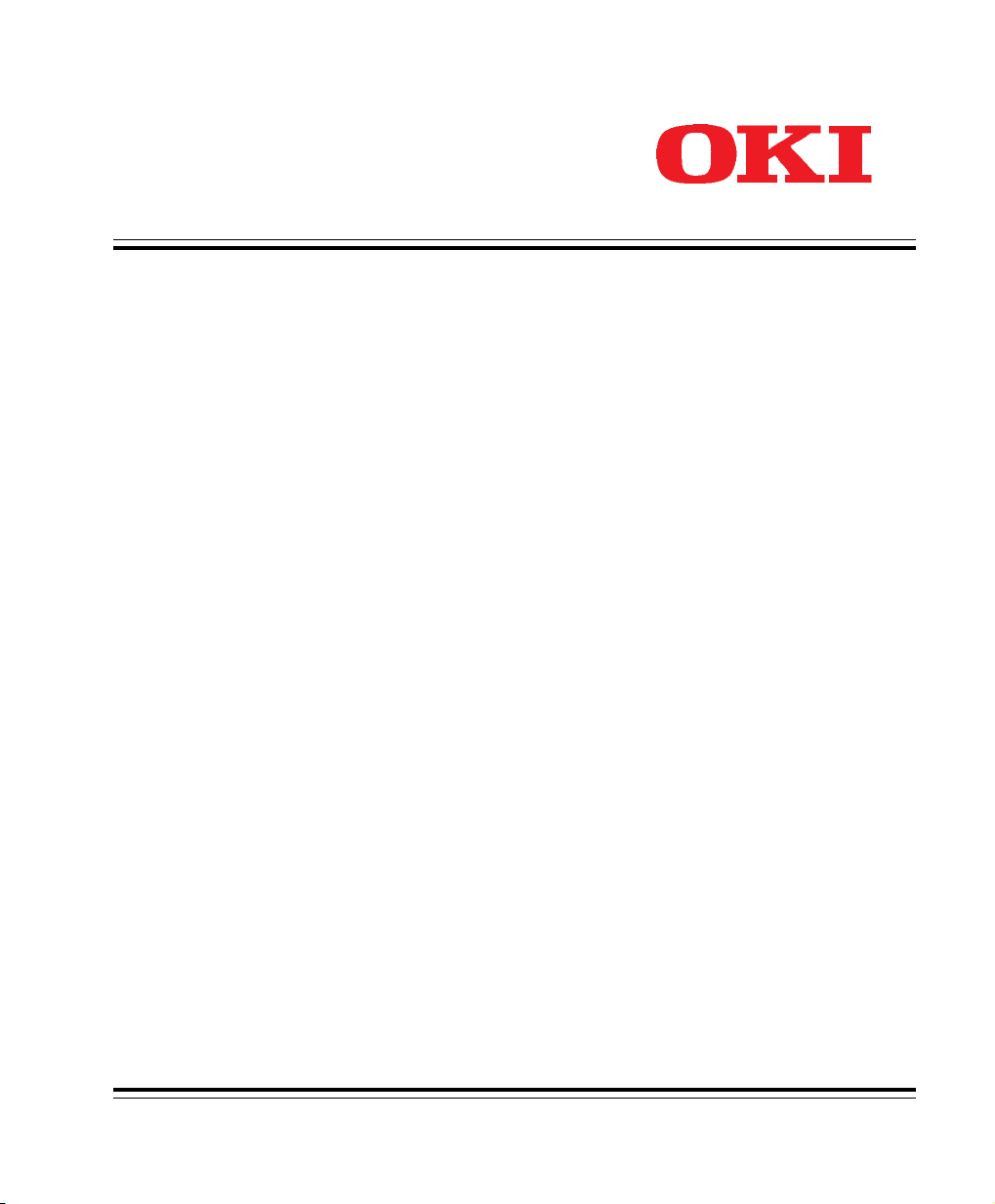
People to People Technology
MICROLINE
3390/3391
IBM-/EPSON-kompatibel
Handbuch
Page 2

Zubehör
Rollenpapierhalter (nur schmale Version)
Einzelblatteinzug, CSF
(1-Schacht, 2-Schacht; schmale, breite Version)
Schubtraktor (schmale, breite Version),
Schubtraktorständer
Zugtraktor (schmale, breite Version)
Serielle Schnittstellen:
RS-232C, RS-232C / Current Loop,
RS-422A
I
Page 3

II
Page 4
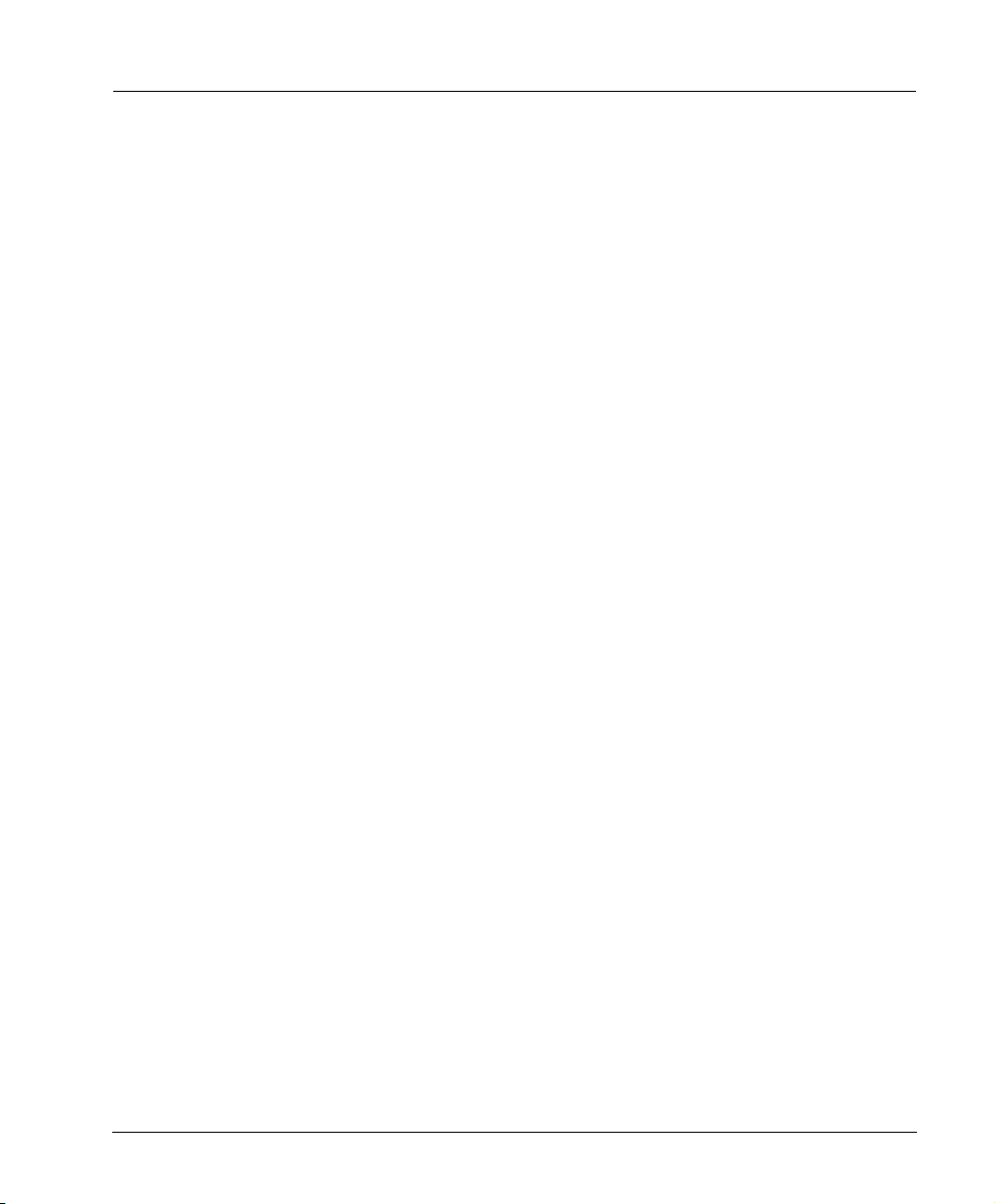
Rechtliche Hinweise
Die in diesem Handbuch enthaltenen Informationen sind so vollständig, genau und aktuell wie möglich. Soweit gesetzlich zulässig,
schließen wir jegliche Haftung für Folgeschäden aus, die sich aus
der Verwendung dieses Handbuches ergeben. Im übrigen haften
wir nur für Vorsatz und grobe Fahrlässigkeit. Wir gewährleisten
nicht, daß Änderungen an Softwareprogrammen und Geräten anderer Hersteller, auf die in diesem Handbuch Bezug genommen
wird, ohne Auswirkungen auf die Anwendbarkeit der in diesem
Handbuch enthaltenen Informationen bleiben.
Der Urheber behält sich alle Rechte vor, einschließlich des Rechts,
dieses Handbuch vollständig oder teilweise in irgendeiner Form zu
vervielfältigen.
Änderungen des Inhaltes ohne vorherige Ankündigungen bleiben
vorbehalten.
Technische Änderungen des Produktes ohne vorherige Ankündigung bleiben vorbehalten.
Beachten Sie auch die Hinweise im Anschluß an das Inhaltsverzeichnis.
III
Page 5
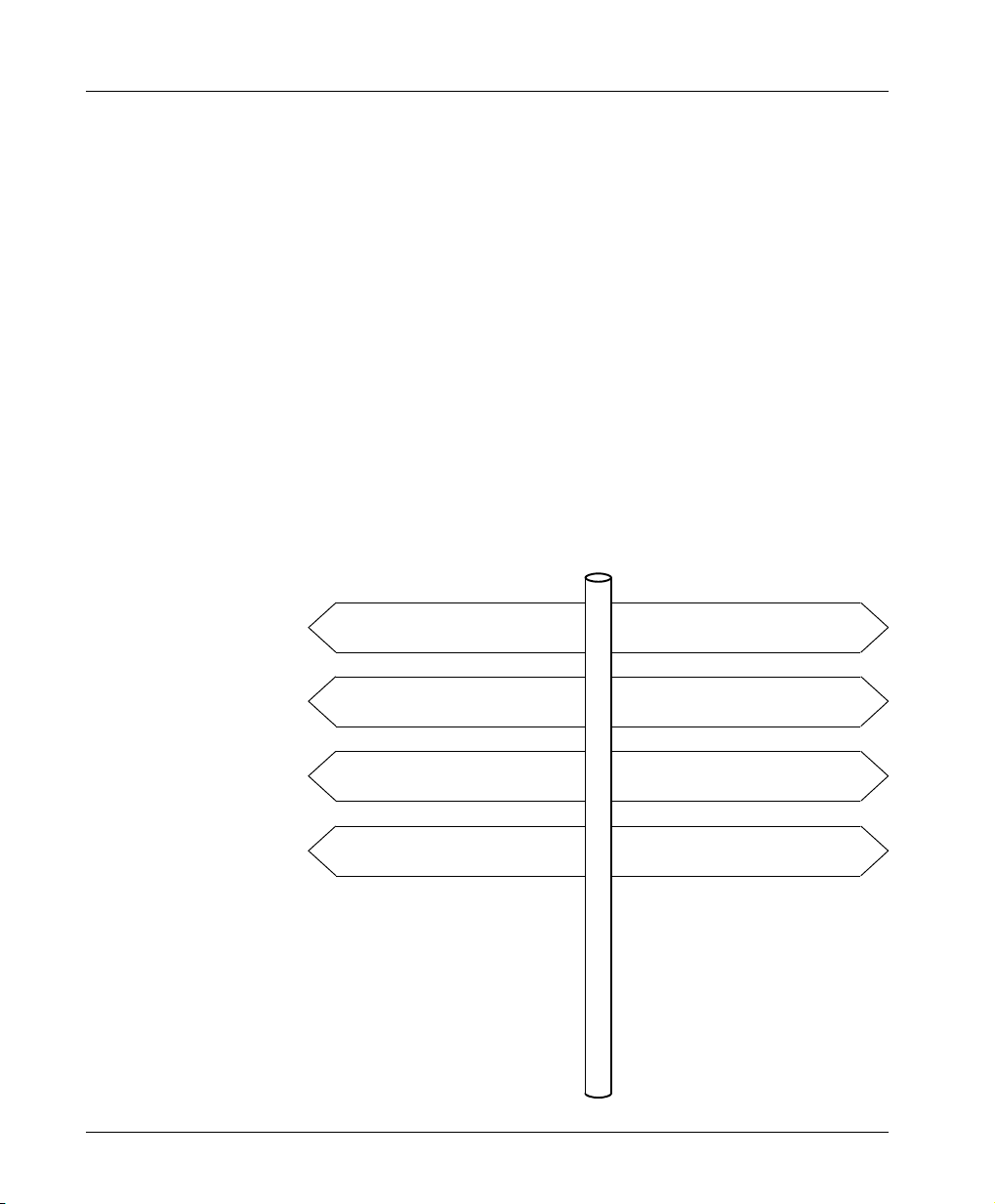
Wegweiser durch das Handbuch
Der erste Teil dieses Handbuch richtet sich vorrangig an Anwender, die keine oder nur geringe technische Kenntnisse besitzen. Erfahrene Anwender, Lieferanten und Techniker finden zusätzlich im
Teil »Programmierung« und in den Anhängen weitere technische
Informationen.
Die Informationen des Handbuchs stehen Ihnen über drei Zugriffsmöglichkeiten zur Verfügung.
● Sie lesen den Text in der Reihenfolge des Handbuches.
● Über die nebenstehende Übersicht oder das Inhaltsverzeichnis
finden Sie die gesuchten Textstellen im Zusammenhang.
● Das Stichwortverzeichnis im Anhang F führt Sie über die einzel-
nen Begriffe und Meldungen des Druckers zu den passenden
Stellen im Handbuch.
IV
Aufstellen, Einrichten
Kapitel 1, 2
Täglicher Druckbetrieb
Kapitel 3 bis 6
Zubehör
Kapitel 7
Fehlerbehebung
Kapitel 8
Programmierung
Kapitel 10 bis 17
Technik
Anhang A bis D
Papierformate
Anhang E
Kurzübersicht
Anhang H
Page 6
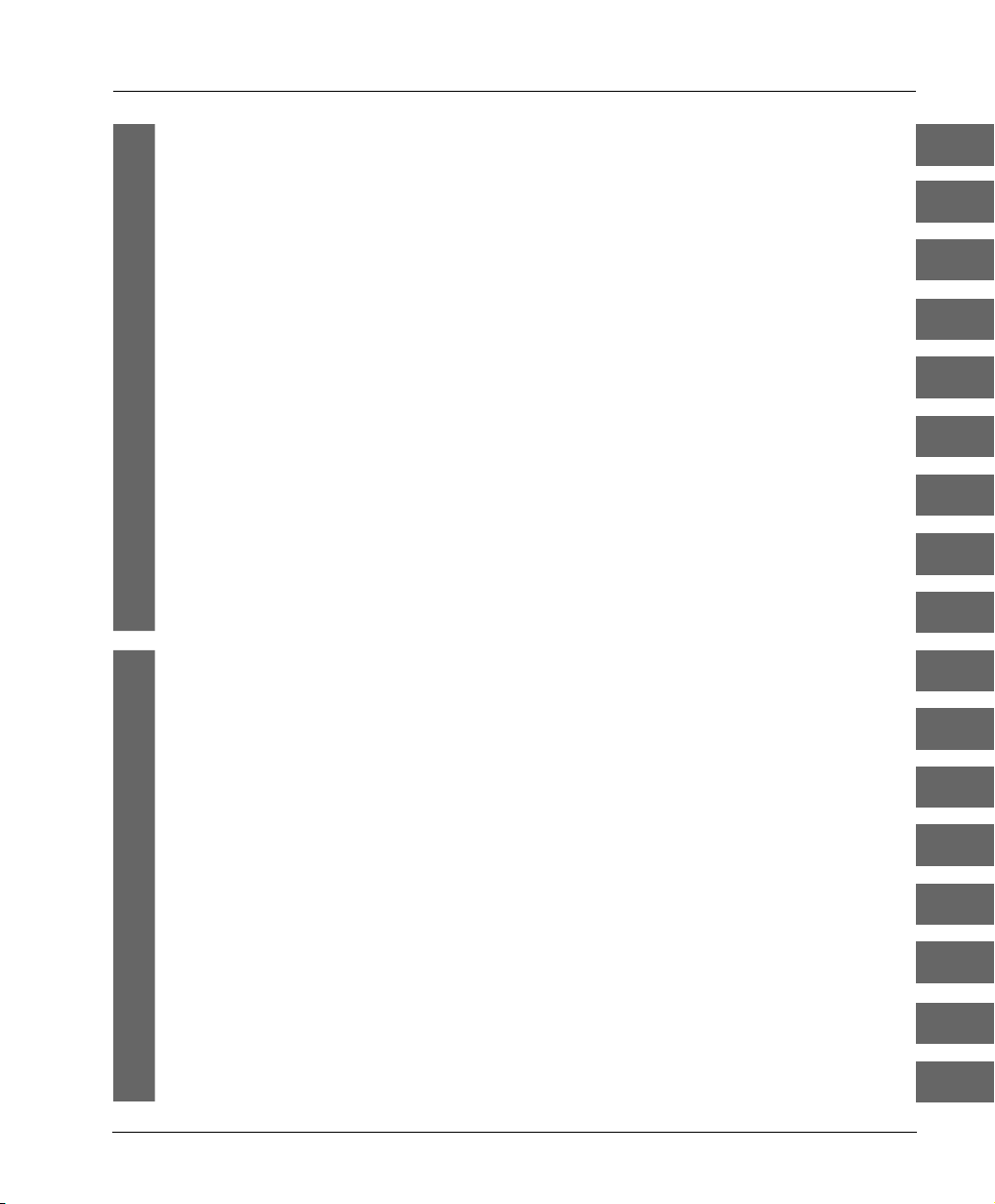
Kapitel 1: Drucker aufstellen und einrichten 1
Kapitel 2: Drucker vorstellen 2
Kapitel 3: Papierverarbeitung 3
Kapitel 4: Druckermenü einstellen 4
Kapitel 5: Druckersteuerung 5
Kapitel 6: Verbrauchsmaterial und Reinigung 6
BedienungProgrammierung
Kapitel 7: Zubehör 7
Kapitel 8: Probleme und Lösungen 8
Kapitel 9: Drucker für den Transport verpacken 9
Kapitel 10: IBM - Standardfunktionen 10
Kapitel 11: IBM - Grafiken 11
Kapitel 12: IBM - Befehlsübersicht 12
Kapitel 13: IBM - Zeichensätze 13
Kapitel 14: Epson - Standardfunktionen 14
Kapitel 15: Epson - Ladbare Zeichen und Grafiken 15
Kapitel 16: Epson - Befehlsübersicht 16
Kapitel 17: Epson - Zeichensätze 17
V
Page 7
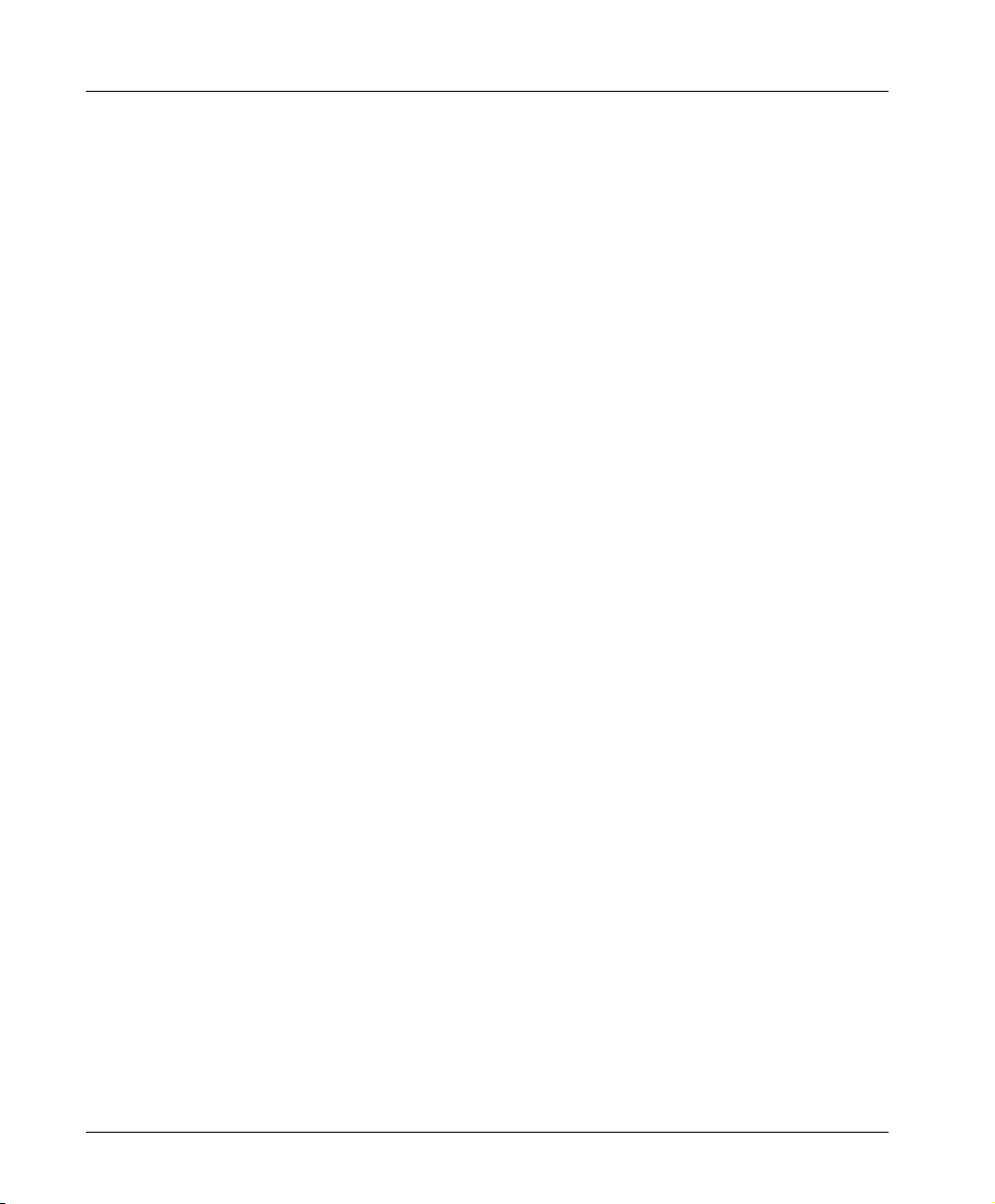
VI
Page 8
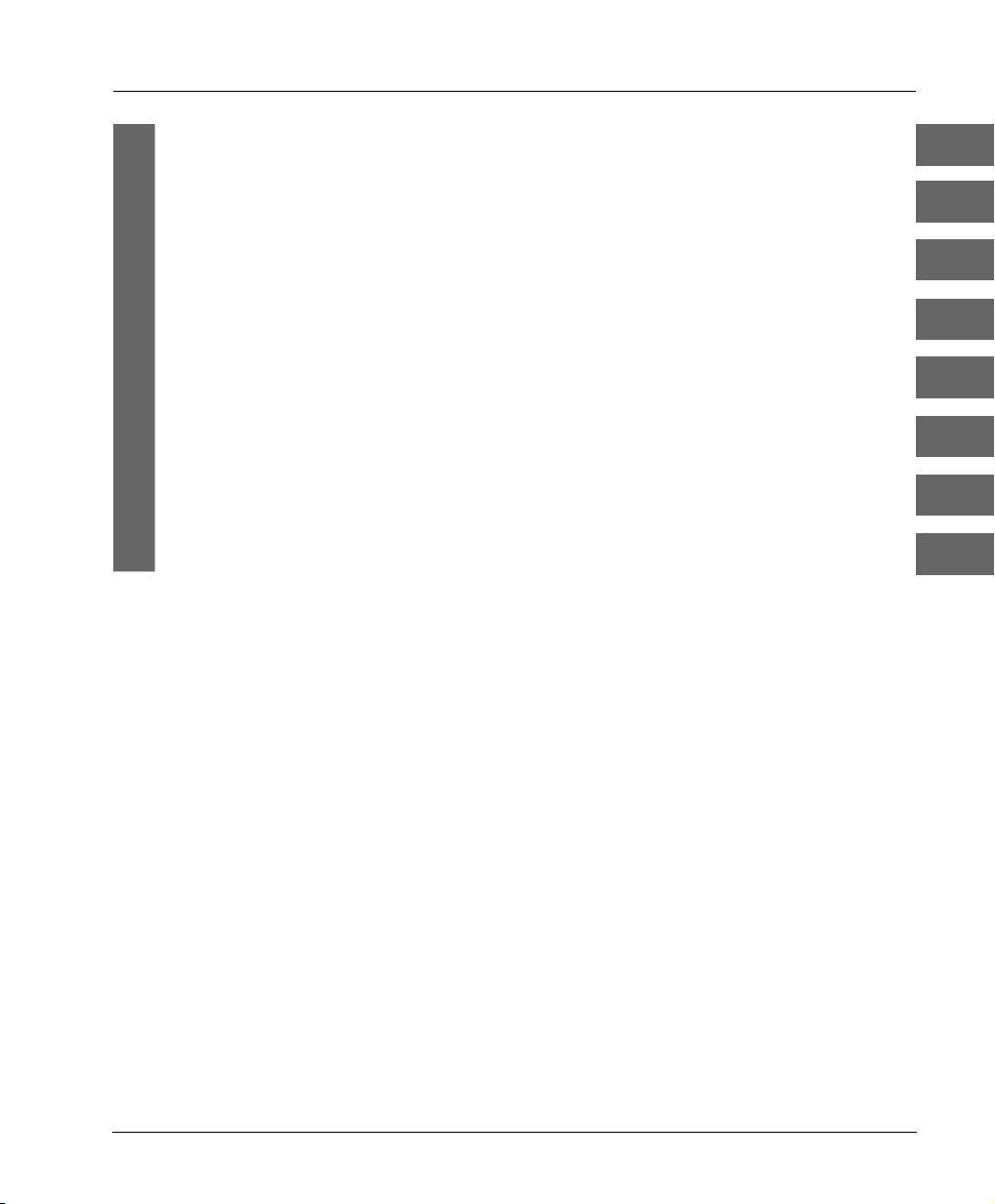
Anhang A: T echnische Daten A
Anhang B: Codepages B
Anhang C: Barcodes C
Anhang D: Schnittstellendaten D
Anhang E: Papierformate und Druckbereiche E
Anhänge
Anhang F: Stichwortverzeichnis / Glossar F
Anhang G: Warenzeichenhinweise G
Anhang H: Kurzübersicht H
VII
Page 9
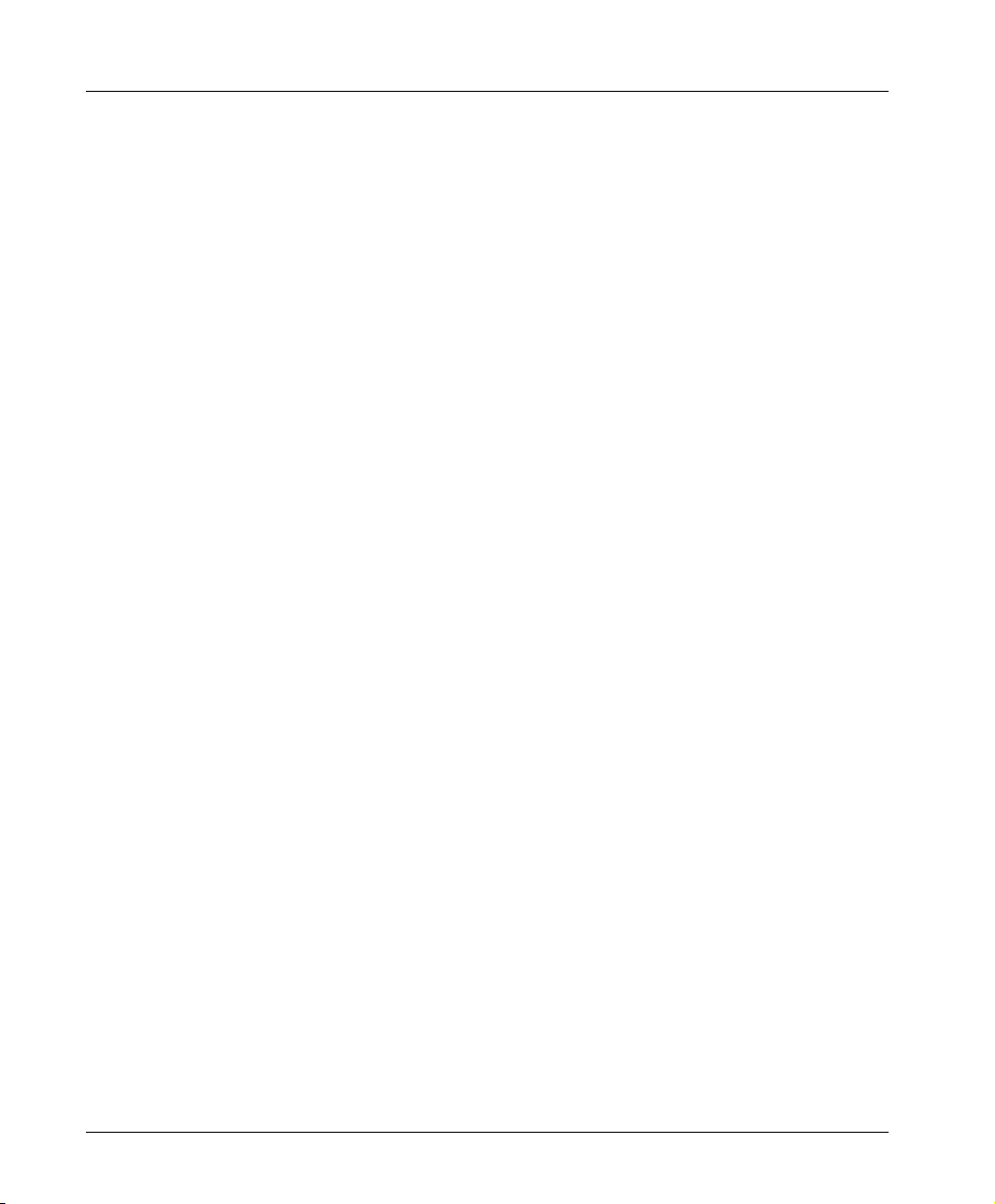
Inhaltsverzeichnis
III Rechtliche Hinweise
IV Wegweiser durch das Handbuch / Kapitelübersicht
XVI Sicherheitshinweise
XVII Servicearbeiten / Wartung
XVIII Hinweis- und Warnsymbole
XIX Schreibweisen des Handbuches
XIX Verbrauchsmaterial / Zubehör
XX Maschinenlesbare Schriften
XX Weitere Hinweise
Kapitel 1: Auspacken und Einrichten
1-1 Drucker auspacken
1-1 Lieferumfang prüfen
1-2 Drucker aufstellen
1-2 Standort
1-2 Netzanschluß
1-3 Drucker einrichten
1-3 Transportsicherung entfernen
1-4 Farbbandkassette einsetzen
1-5 Die Papierauflage
1-5 Papierauflage anbringen
1-6 Papierauflage hochklappen
1-7 Papierauflage abnehmen
1-7 Der Papierabstandhalter
1-8 Papierabstandhalter abnehmen
1-8 Papierabstandhalter installieren
1-9 Drucker an den Computer anschließen
1-10 Drucker an das Stromnetz anschließen
1-11 Emulation /Druckertreiber
VIII
Kapitel 2: Vorstellen des Druckers
2-1 Der Drucker und seine Teile
2-1 Vorderseite
2-2 Innenansicht
2-3 Rückansicht
Page 10
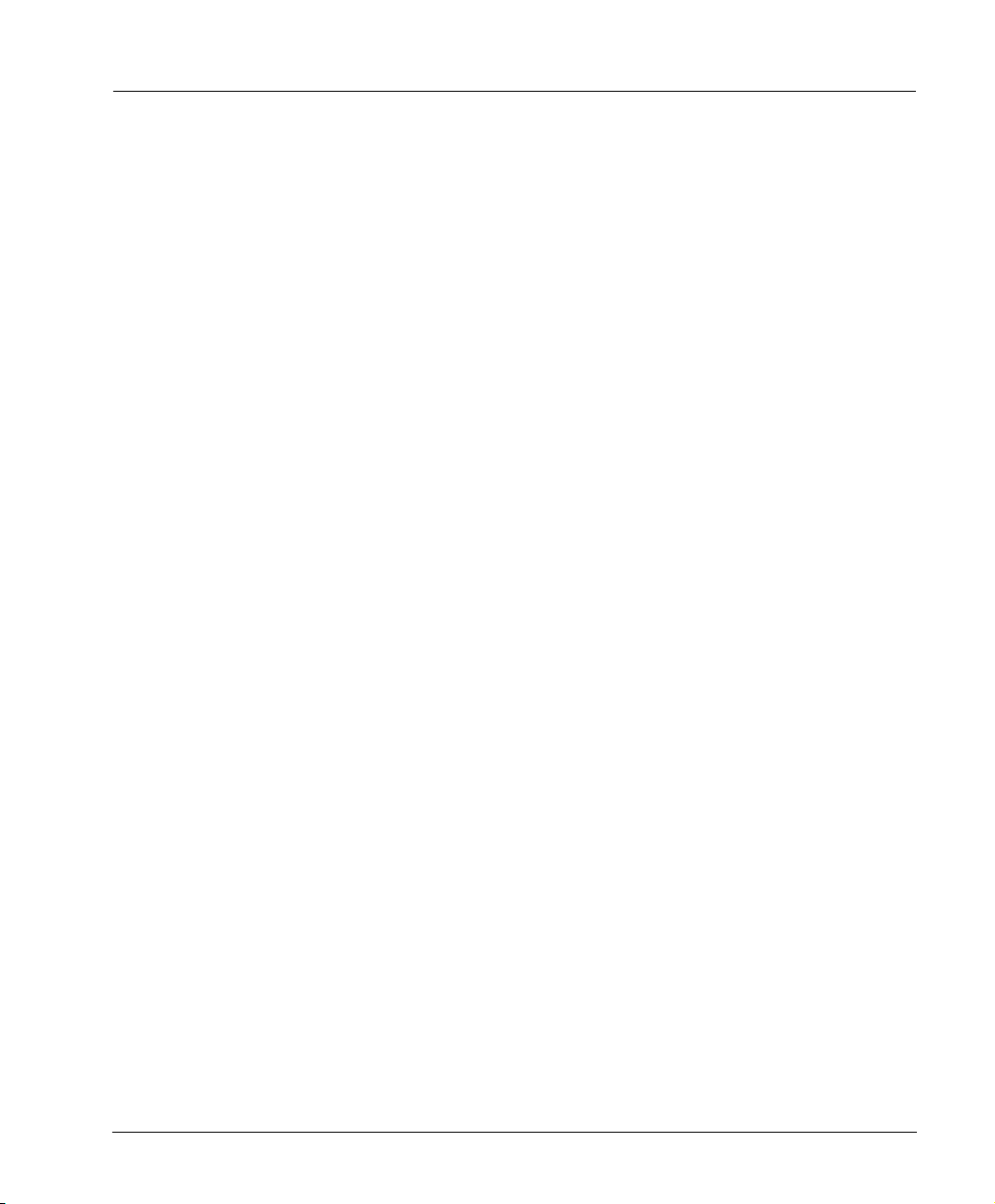
2-4 Das Bedienfeld
2-4 Die Anzeigelampen
2-5 Die Tasten
2-5 Tastenfunktionen im ON LINE /OFF LINE-Modus
2-7 Tastenfunktionen im Menümodus
2-7 Druckfunktionen
2-8 PRINT QUALITY
2-8 CHARACTER PITCH
2-8 RESET
Kapitel 3: Papierverarbeitung
3-1 Hinweise zum Papier
3-2 Papierwahlhebel
3-2 Papierstärke einstellen
3-2 Papierstärkehebel
3-3 Druckkopfabstand ändern
3-7 Papierzufuhr: Einzelblätter
3-8 Papierzufuhr: Endlospapier
3-8 Endlospapier von der Rückseite zuführen
3-11 Endlospapier von der Unterseite zuführen
3-11 Wechsel zwischen Endlospapier und Einzelblättern (Park)
3-11 Von Endlospapier- zur Einzelblattverarbeitung
3-11 Von Einzelblatt- zur Endlospapierverarbeitung
3-13 Seitenanfang festlegen (Top Of Form)
3-13 Seitenanfang ändern
3-14 Druckposition anzeigen oder ändern
3-15 Automatischer Vorschub zur Papierabreißposition (Form Tear Off)
3-16 Seitenanfang prüfen
3-16 Abreißposition ändern
Kapitel 4: Druckermenü einstellen
4-1 Das Druckermenü
4-1 Menümodus aufrufen
4-1 Menüwerte ausdrucken
4-2 Menüwerte einstellen
4-3 Menümodus beenden
4-4 Übersicht über das Druckermenü
4-9 Erläuterung der Menüpunkte
4-9 Printer Control
4-9 Font
IX
Page 11
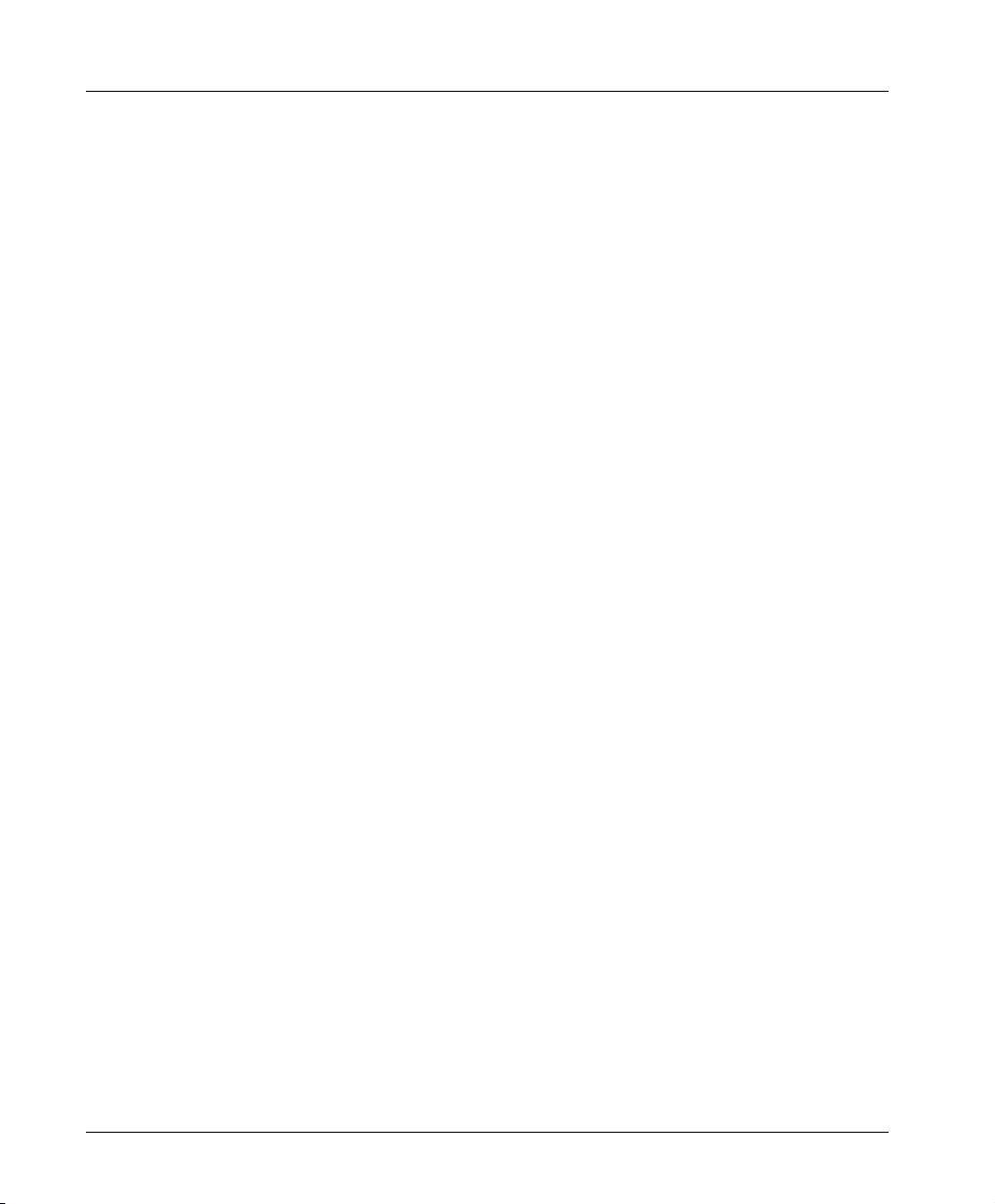
4-9 Symbol Sets
4-10 Rear Feed, Bottom Feed, Top Feed
4-11 Set-Up
4-14 Parallel I/F
4-14 Serial I/F
Kapitel 5: Druckersteuerung
5-1 Emulation
5-1 Druckertreiber
5-3 Zeichen und Steuerzeichen
5-3 Ausdruck unter DOS
5-5 Ausdruck unter DOS mit serieller Schnittstelle
5-6 Fehlersuche
Kapitel 6: Verbrauchsmaterial und Reinigung
6-1 Farbbandkassette wechseln
6-2 Neue Farbbandkassette einsetzen
6-4 Reinigung
Kapitel 7: Zubehör
7-1 Der Einzelblatteinzug
7-2 Lieferumfang prüfen
7-2 Länge der Zufuhrschiene verstellen
7-3 Zufuhrschiene installieren
7-5 Einzug installieren
7-7 Papierzufuhr
7-8 Automatischer Papiereinzug
7-9 Manueller Papiereinzug
7-10 Zufuhr von Einzelblättern und Endlospapier
7-10 Druckbereich
7-10 Auswahl des Schachtes
7-11 Einzelblatteinzug vom Drucker abnehmen
7-11 Befestigungsbügel verstellen
7-13 Der Zugtraktor
7-13 Lieferumfang prüfen
7-13 Installation
7-15 Endlospapier zuführen
7-17 Zugtraktor vom Drucker abnehmen
X
Page 12
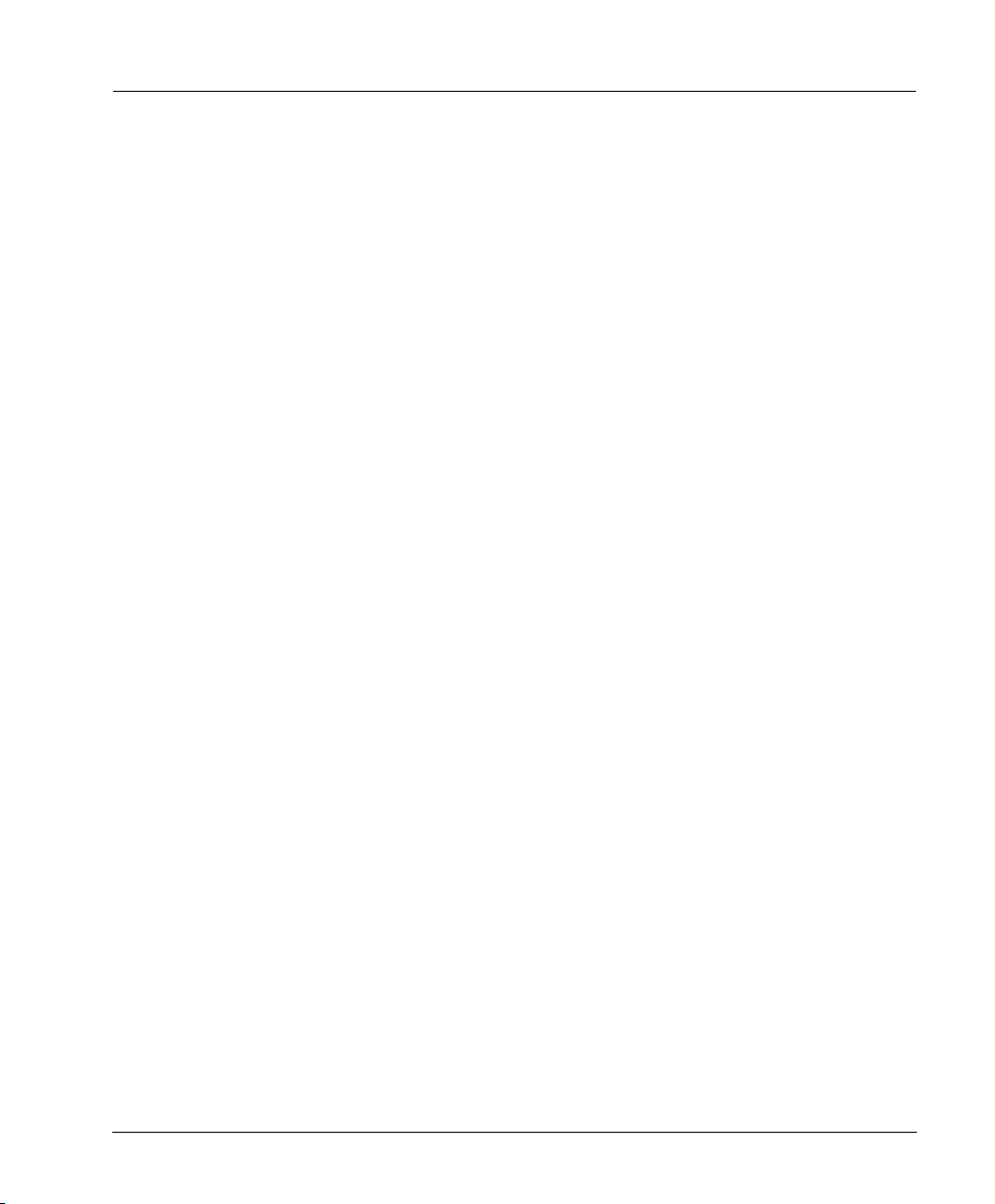
7-18 Der Schubtraktorständer
7-18 Lieferumfang prüfen
7-18 Ständerfüße anbringen
7-20 Schubtraktor installieren
7-22 Endlospapier zuführen
7-24 Wechsel zwischen Endlospapierformaten
7-25 Der Rollenpapierhalter
7-25 Lieferumfang prüfen
7-25 Installation
7-26 Papierzufuhr
7-28 Schnittstellenkarten
7-28 Installation
Kapitel 8: Probleme und Lösungen
8-1 Fehlermöglichkeiten
8-5 Fehlertabellen
8-8 Testmöglichkeiten
8-8 Fortlaufendes ASCII-Muster
8-9 Verfügbare Schriftarten
8-9 Hexdump-Modus
Kapitel 9: Drucker für den Transport verpacken
Kapitel 10: IBM - Standardfunktionen
10-1 Druckqualität
10-3 Druckmodi
10-6 Druckeffekte
10-7 Mehrfunktionsbefehle
10-10 Tabulatoren
10-12 Positionierung
10-14 Seitenformatierung
10-18 Zeilenabstand
10-19 Papiertransport
10-21 Steuerung des Einzelblatteinzuges
10-23 Zeichensätze
10-28 Sonstige Befehle
XI
Page 13
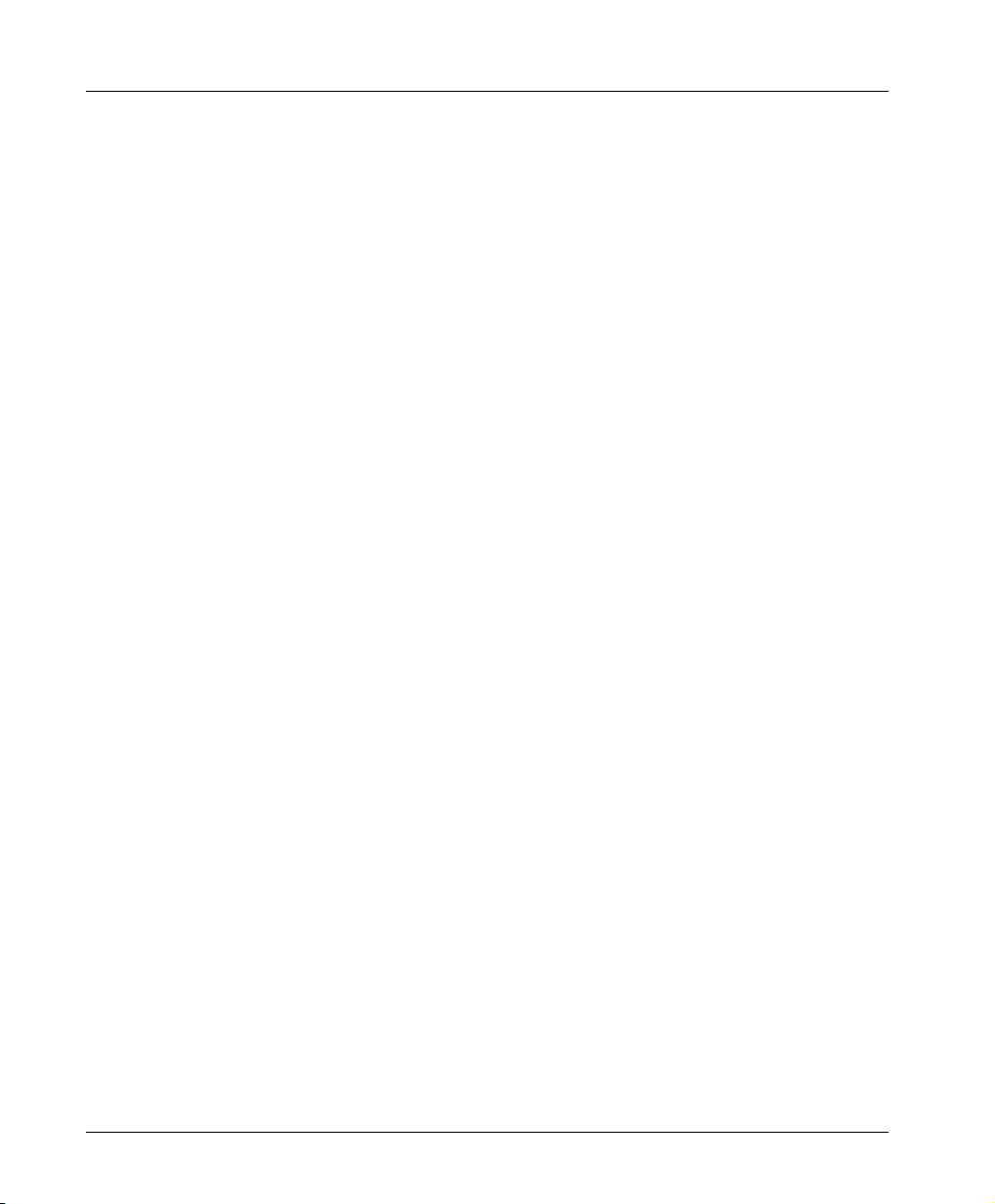
Kapitel 11: IBM - Grafiken
11-1 Punktadressierbare Grafiken
11-4 Grafiken hoher Auflösung
11-6 Grafiken programmieren
11-8 Grafiken niedriger Auflösung
11-9 Grafikdichten
11-10 Abbildungsverhältnis
11-15 Druckausrichtung
Kapitel 12: IBM - Befehlsübersicht
Kapitel 13: IBM - Zeichensätze
13-1 IBM-Zeichensätze
13-1 Nationale Zeichensätze
13-2 Codepages
Kapitel 14: Epson - Standardfunktionen
14-1 Druckqualität
14-2 Druckmodi
14-6 Druckeffekte
14-8 Mehrfunktionsbefehle
14-10 Tabulatoren
14-13 Positionierung
14-16 Seitenformatierung
14-19 Papiertransport
14-20 Steuerung des Einzelblatteinzuges
14-21 Zeichensätze
14-25 Sonstige Befehle
14-29 Zusätzliche ESC/P2 Befehle
14-29 Schrittweiten und Abstände setzen
14-34 Vertikale Druckpositionierung
14-36 Druckbarer Bereich
14-38 Schrift wählen
14-44 Zeichensätze und Codepages
XII
Page 14
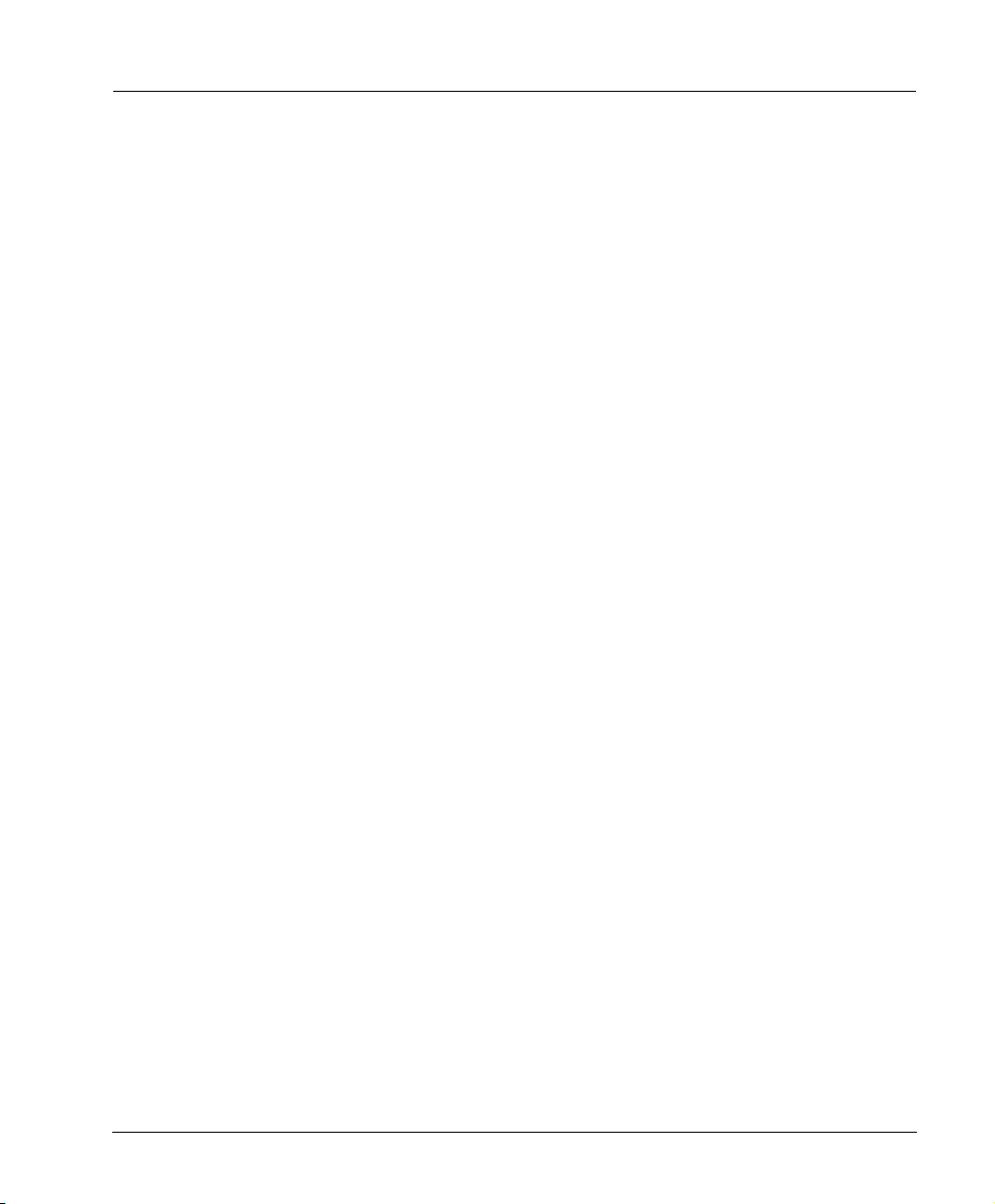
Kapitel 15: Epson - Ladbare Zeichen und Grafiken
15-1 Punktadressierbare Grafiken
15-4 Grafiken hoher Auflösung
15-5 Grafiken programmieren
15-8 Grafiken niedriger Auflösung
15-9 Grafiken programmieren
15-12 Druckausrichtung
15-13 Ladbare Zeichen
15-15 Ladbare Zeichen erstellen
15-18 Zusätzliche ESC/P2 Befehle
15-18 Rastergrafiken
Kapitel 16: Epson - Befehlsübersicht
Kapitel 17: Epson - Zeichensätze
17-1 Epson-Zeichensätze
17-1 Nationale Zeichensätze
17-2 Codepages
Anhang A: Technische Daten
Anhang B: Codepages
B-1 Übersicht
B-2 Umrechnungstabelle
B-3 Darstellung der Codepages
Anhang C: Barcodes
C-2 Barcodetypen
C-2 Positionierung
C-3 Auswahl von Typ und Größe des Barcodes
C-8 Barcode drucken
C-17 Beispiele
C-18 Postnetz-Barcode (Zip Code)
C-20 Setzen der Druckposition
XIII
Page 15
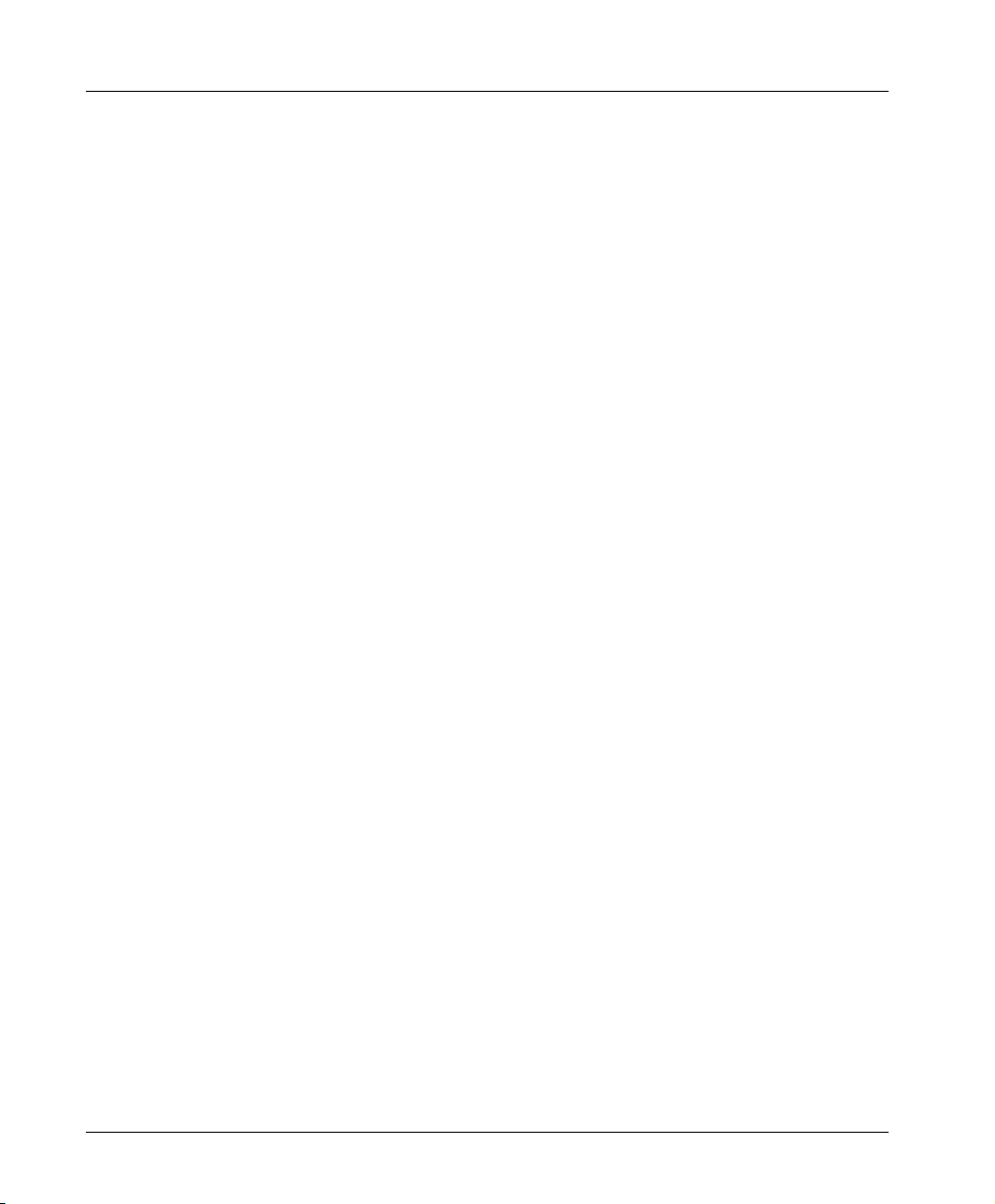
Anhang D: Schnittstellendaten
D-1 Die parallele Centronics-Schnittstelle
D-2 Steckerbelegung
D-3 Signalpegel
D-4 Zeitverhalten
D-4 Überprüfen der Schnittstelle
D-5 Die serielle Schnittstelle RS-232C
D-6 Steckerbelegung
D-7 Signalpegel
D-8 Schnittstellenverdrahtung
D-10 Überprüfen der Schnittstelle
D-11 Die serielle Schnittstelle RS-422A
D-12 Steckerbelegung
D-13 Signalpegel
D-14 Menüoptionen serieller Schnittstellen
D-15 Datenübertragungsprotokolle
D-16 Schnittstellenanschlüsse
D-17 Prinzipschaltbilder
D-21 Schnittstellentest
D-22 Die koresidente RS-232C/Current Loop Schnittstelle
D-23 Technische Daten
D-23 Steckerbelegung
D-24 Schnittstellenauswahl
D-26 Beschreibung der Übertragungsprotokolle
D-30 Schnittstellenanschlüsse
D-31 Prinzipschaltbilder
D-37 Schnittstellentest
XIV
Anhang E: Papierformate und Druckbereiche
E-1 Endlospapier
E-1 Format
E-2 Papiergewicht
E-2 Papierstärke
E-2 Perforation
E-4 Weitere Hinweise
E-4 Einzelblätter
E-4 Format
E-5 Papiergewicht
Page 16
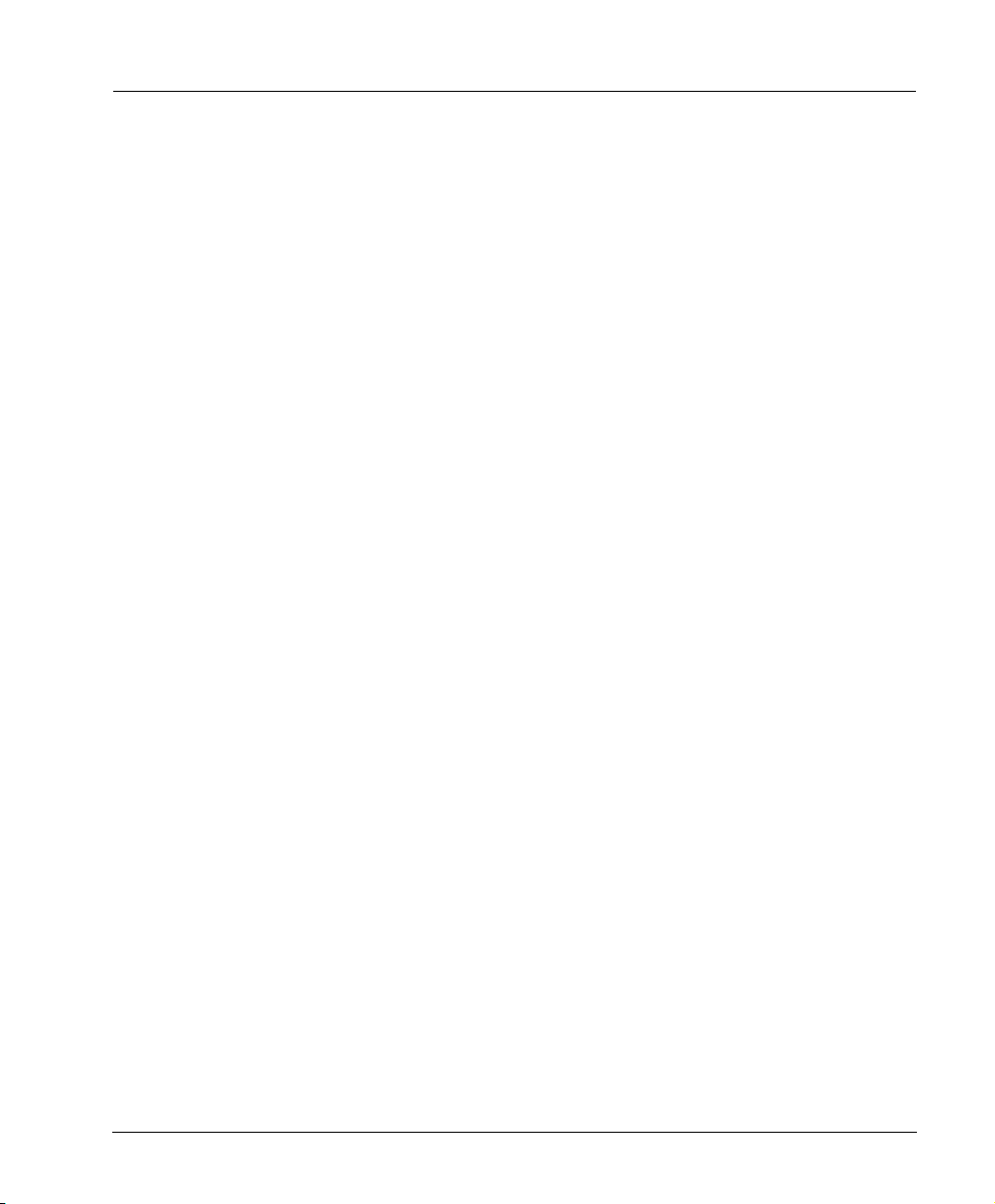
E-5 Etiketten (auf Einzelblattträger)
E-6 Format
E-6 Papiergewicht
E-6 Weitere Hinweise
E-6 Etiketten (auf Endlospapierträger)
E-7 Format
E-7 Papiergewicht
E-7 Weitere Hinweise
Anhang F: Stichwortverzeichnis / Glossar
Anhang G: Warenzeichen
Anhang H: Kurzübersicht
XV
Page 17
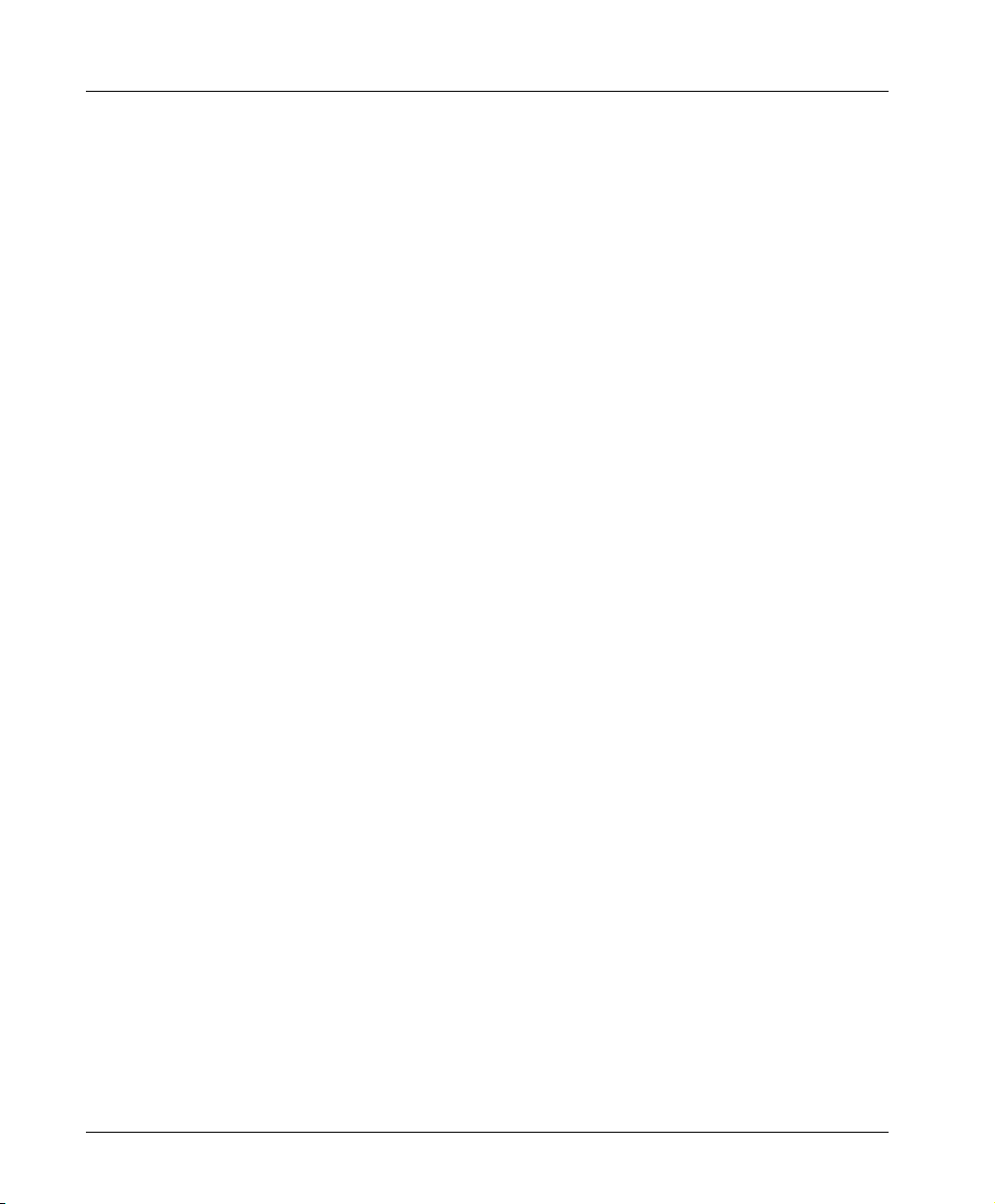
Sicherheitshinweise
Ihr Drucker wurde mit äußerster Sorgfalt entwickelt, so daß ein sicherer, zuverlässiger Betrieb über viele Jahre hinweg gewährleistet
ist. Wie bei allen elektrischen Geräten gibt es jedoch auch hier einige
grundlegende Vorsichtsmaßnahmen, die Sie beachten sollten. Diese
Vorsichtsmaßnahmen dienen in erster Linie Ihrer eigenen Sicherheit, schützen aber auch den Drucker vor eventuellen Beschädigungen. Lesen Sie dieses Handbuch sorgfältig durch und bewahren Sie
es auf.
Drucker aufstellen
Achten Sie darauf, daß ...
● der Drucker auf einer stabilen, geraden Oberfläche steht. Um ei-
ner Überhitzung vorzubeugen, sollte der Drucker rundum frei
stehen, die Öffnungen dürfen nicht verdeckt werden. Stellen Sie
den Drucker in keinem Fall in die direkte Nähe eines Heizkörpers oder an den Luftauslaß einer Klimaanlage. Setzen Sie
den Drucker nicht dem direkten Sonnenlicht aus;
● der Drucker nicht direkt mit Flüssigkeiten in Berührung kommt.
Verwenden Sie daher keine Flüssigkeiten in der Nähe des Drukkers;
● keine Gegenstände in die Lüftungsschlitze des Druckers gesteckt
werden, da Sie sich damit der Gefahr eines elektrischen Schlags
aussetzen oder einen Brand auslösen können;
● Sie nur die im Handbuch beschriebene routinemäßige Wartung
am Drucker vornehmen. Das Öffnen des Gehäuses kann zu einem elektrischen Schlag und anderen Schäden führen. Ziehen
Sie vor dem Öffnen des Druckergehäuses unbedingt den Netzstecker. Nehmen Sie keine Änderungen am Drucker vor, die
nicht im Handbuch beschrieben sind, dies könnte den Drucker
beschädigen und kostenpflichtige Reparaturen zur Folge haben.
Wie alle elektronischen Geräte kann auch Ihr Drucker durch elektrostatische Ladungen beschädigt werden. Statische Ladungen
können sich beispielsweise beim Laufen auf ungeeigneten Bodenbelägen bilden und beim Berühren des geschlossenen Gehäuses auf
das Gerät übertragen werden. Beachten Sie dies bei der Auswahl
des Standortes.
XVI
Page 18
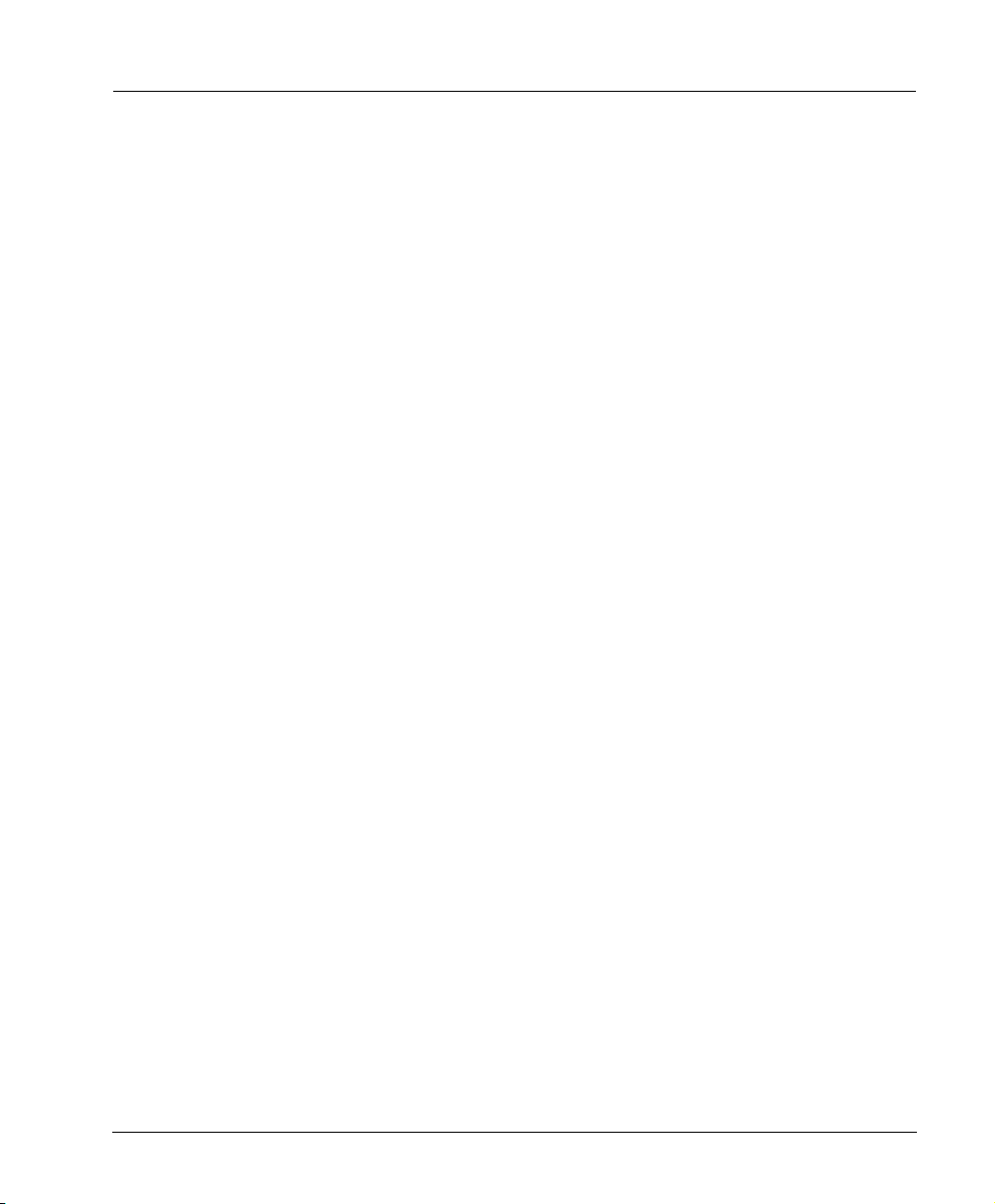
● Die Werte des Netzanschlusses und die Bezeichnung auf der
Rückseite des Druckers müssen einander entsprechen. Wenden
Sie sich im Zweifelsfall an Ihren Lieferanten.
● Der Drucker muß über das beiliegende Netzkabel an eine geer-
dete Steckdose angeschlossen sein.
● Stellen Sie keine Gegenstände auf dem Netzkabel ab und verle-
gen Sie es so, daß niemand darauf treten oder darüber stolpern
kann.
● Ein beschädigtes Netzkabel muß sofort ersetzt werden.
● Die Sicherheitsanforderungen sind nicht eingehalten, wenn der
Drucker nicht an eine Steckdose mit Schutzkontakt angeschlossen ist.
● Die Steckdose muß sich in der Nähe des Druckers befinden und
leicht zugänglich sein.
● Bei Verwendung eines Verlängerungskabels oder einer Mehr-
fachsteckdose darf deren maximale elektrische Belastbarkeit
nicht überschritten werden.
● Ziehen Sie zur vollständigen Netztrennung den Netzstecker.
● Vor einer Reinigung des Druckers oder des Gehäuses muß das
Netzkabel aus der Steckdose gezogen werden. Verwenden Sie
zur Reinigung lediglich ein trockenes Tuch. Benutzen Sie keine
Flüssig- oder Aerosolreiniger;
Netzanschluß
Die drei Adern des Netzkabels sind farblich kodiert. Der Schutzleiter ist gelbgrün, der Nulleiter ist blau und die Phase liegt auf der
braunen Ader.
Servicearbeiten / Wartung
Die an diesem Gerät anfallenden Servicearbeiten, die über die
routinemäßige, im Handbuch beschriebene Wartung hinausgehen,
sollten Sie von einem autorisierten Lieferanten durchführen lassen.
Wir haften nicht für Schäden, die durch einen unbefugten Service
bzw. durch eine unsachgemäße Wartung seitens unbefugter Personen entstanden sind.
Kabelbelegung
XVII
Page 19
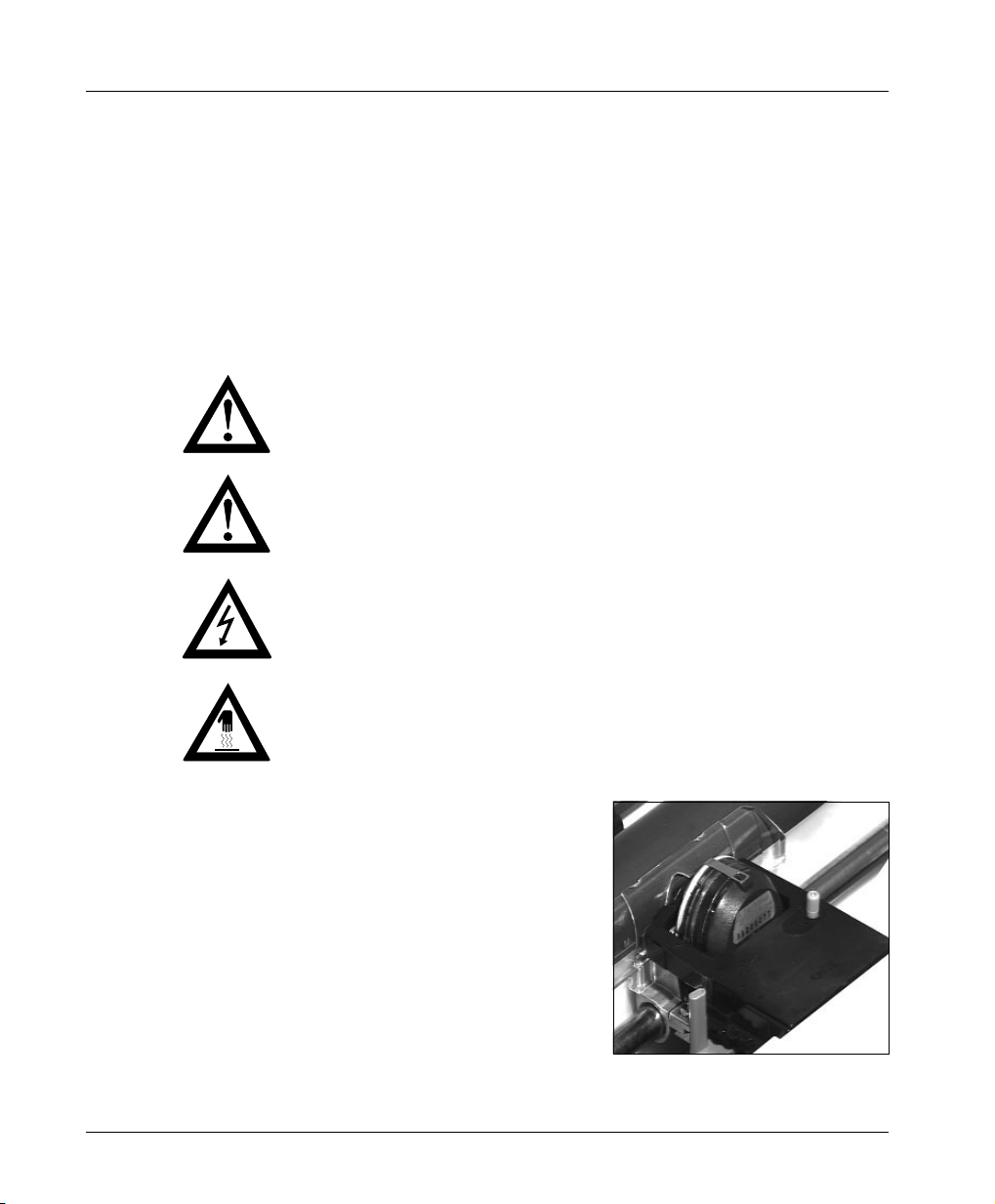
☞
Hinweis- und Warnsymbole
Beachten Sie alle auf dem Produkt selbst angegebenen und beiliegenden Warnungen und Anweisungen. An besonders wichtigen
Stellen werden im Handbuch Warnungen durch die entsprechenden Symbole gekennzeichnet.
HINWEIS: Die so gekennzeichneten Textabschnitte enthalten ergänzende Informationen oder Hinweise.
ACHTUNG - Sachschaden: Dieses Zeichen deutet auf eine mögliche Schadensquelle hin. Befolgen Sie alle Hinweise, um eine Sachbeschädigung zu vermeiden.
VORSICHT - Verletzungsgefahr: Dieses Zeichen zeigt eine mögliche Gefahrenquelle. Befolgen Sie alle Sicherheitshinweise, um eine
Verletzung zu vermeiden.
VORSICHT - Strom: Dieses Zeichen deutet auf eine mögliche Gefahrenquelle hin. Befolgen Sie alle Sicherheitshinweise, um eine
Verletzung durch Stromschlag zu vermeiden.
VORSICHT - Heiß: Dieses Zeichen weist auf eine mögliche Gefahrenquelle hin. Befolgen Sie alle Sicherheitshinweise, um eine Verletzung durch Hitze zu vermeiden.
XVIII
Wollen Sie ein Farbband wechseln, berühren Sie den Druckkopf nicht eher, bis dieser stillsteht und abgekühlt ist.
Der Druckkopf ist HEISS!
Page 20
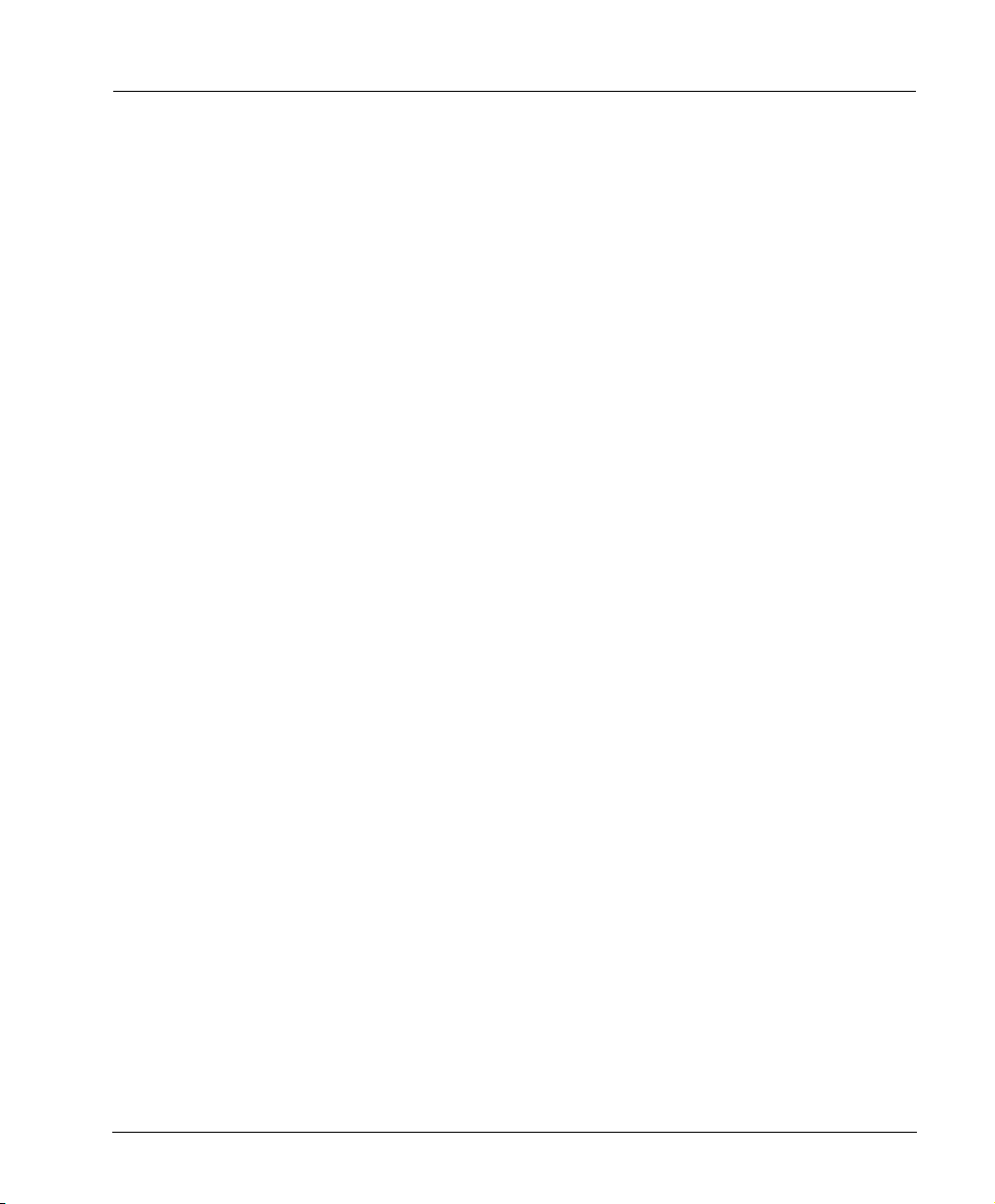
Schreibweisen des Handbuches
Um wichtige Textstellen oder die Bedeutung einer Druckerfunktion von einer Druckermeldung zu unterscheiden, werden im Handbuch folgende Schreibweisen bzw. Hervorhebungen verwandt:
● FETTE GROSSBUCHSTABEN stellen die Anzeigelampen des
Bedienfeldes dar.
● Fette Buchstaben bezeichnen die Gruppen, Positionen und
Werte des Druckermenüs.
● GROSSBUCHSTABEN geben den Betriebszustand des Druckers
wieder.
● Kursive GROSSBUCHSTABEN zeigen die Tasten des Bedienfel-
des.
● Eine »Klammer« zeigt eine Druckerfunktion an.
Verbrauchsmaterial / Zubehör
Um einen einwandfreien Druckbetrieb mit entsprechender Druckqualität sicherzustellen, empfehlen wir, nur das von uns angebotenen Original-Verbrauchsmaterial (Farbband) bzw. nur das von uns
angebotene Zubehör zu verwenden. Wir haften nicht für Schäden,
die sich aus dem Gebrauch von Nicht-Original-Verbrauchsmaterial
bzw. Nicht-Original-Zubehör ergeben und beim Gebrauch von Original-Verbrauchsmaterial bzw. Original-Zubehör vermieden worden wären.
Original-Verbrauchsmaterial und Original-Zubehör ist bei Ihrem
Lieferanten erhältlich.
Um gute Druckergebnisse zu gewährleisten, sollten Sie die Lagerzeiten für Verbrauchsmaterial (Farbband) und Druckmaterial (Papier, Folien usw.) geringhalten. Die Lagerzeit sollte ein Jahr nicht
überschreiten.
XIX
Page 21
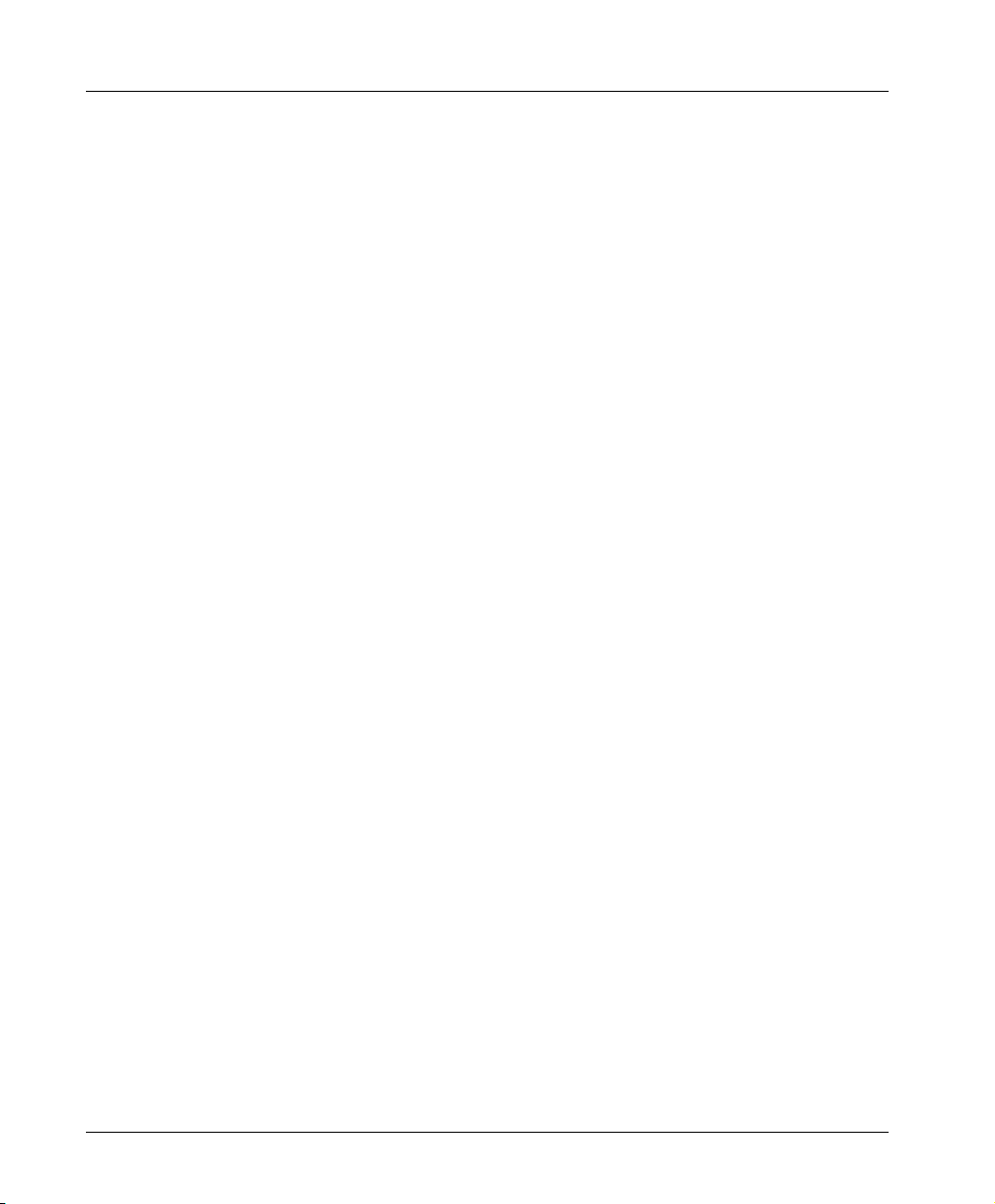
Maschinenlesbare Schriften
Die tatsächliche maschinelle und fehlerfreie Lesbarkeit von Schriften wie OCR-A, OCR-B oder Barcodes (EAN, UPC, Zip) wird unter
anderem beeinflußt durch ...
● das Druckverfahren (Auflösung, Kantenschärfe);
● den technischen Zustand des Druckers und des Lesegerätes;
● die Beschaffenheit des Druckmediums (Toner, Farbband);
● den Zustand des Druckmaterials (Glanz, Glätte, Beschichtung,
Alter, Reflexion, Gleichmäßigkeit der Oberfläche);
Weitere Hinweise
● Lassen Sie die Komponenten Ihres Druckers in der Verpackung,
bis deren Einbau ausdrücklich beschrieben wird.
● Installieren oder benutzen Sie nicht gleichzeitig das serielle und
parallele Schnittstellenkabel.
● Verwenden Sie zur Reinigung des Bedienfeldes und des Gehäu-
ses lediglich ein trockenes Tuch.
● Ölen oder Schmieren irgendwelcher beweglicher Teile durch
den Anwender ist nicht erforderlich.
XX
● Sollte das Gerät beschädigt sein, schalten Sie es aus und ziehen
den Netzstecker. Veranlassen Sie unmittelbar eine Reparatur.
● Bevor Sie sich an den Kundendienst Ihres Lieferanten wenden,
sollten Sie die Hinweise in Kapitel 6 beachten. Auch in der Gewährleistungsfrist können bei Inanspruchnahme des Kundendienstes Kosten entstehen, wenn der Fehler oder Mangel vom
Kunden selbst und wie in Kapitel 6 beschrieben zu beheben ist.
● Maschinenlärminformationsverordnung 3. GSGV, 18.01.1991:
Der arbeitsplatzbezogene Schalldruckpegel beträgt 70 db(A)
oder weniger gemäß ISO 7779.
● Wenn Sie das Gerät verschicken, werden Schäden, die auf-
grund ungeeigneter Verpackung auftreten, nicht durch den
Frachtführer / Versicherer übernommen.
Page 22
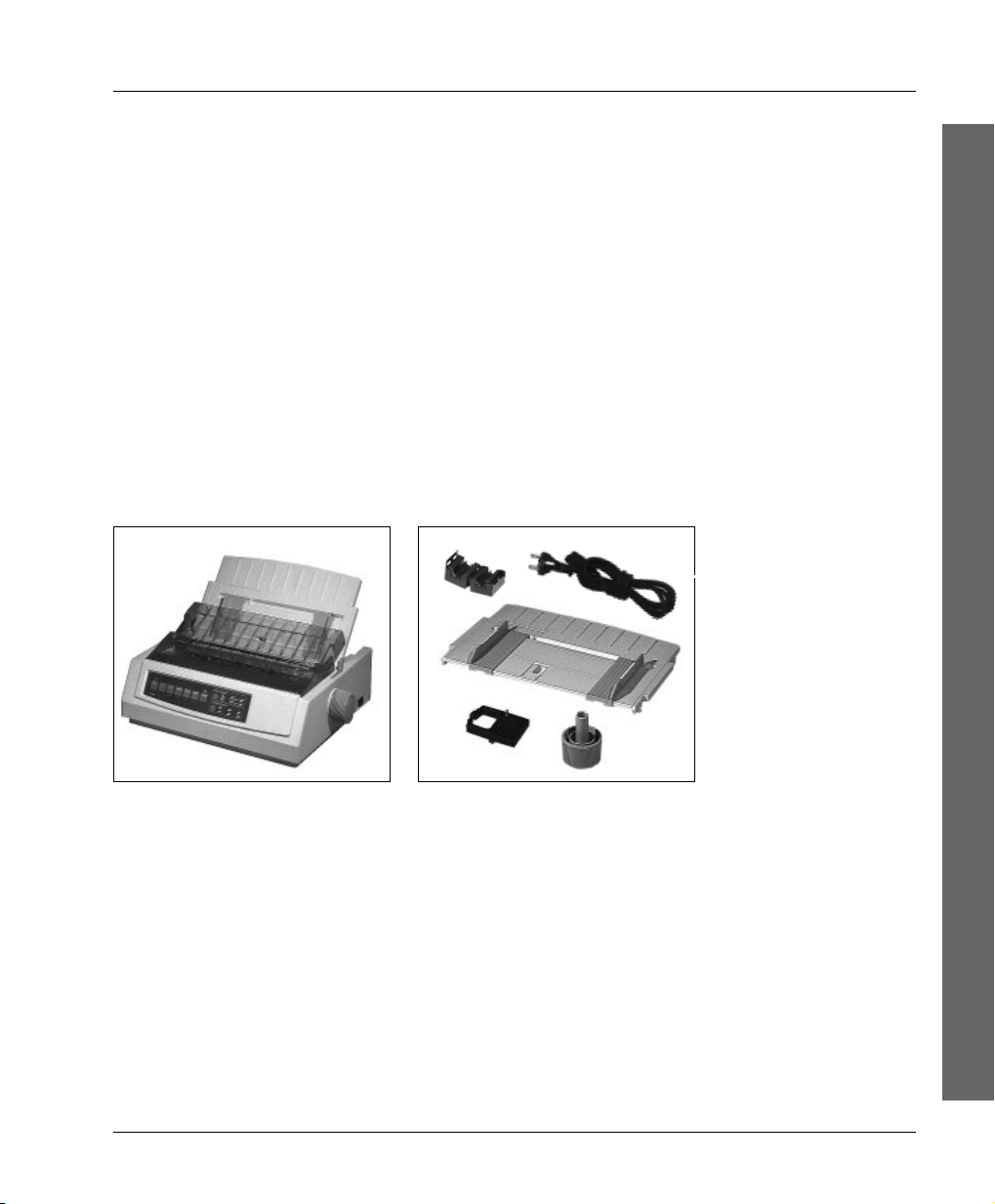
Kapitel 1: Aufstellen und Einrichten
Kapitel 1: Aufstellen und Einrichten
Drucker auspacken
Der Drucker wird zusammen mit den Einzelteilen in einem Karton
geliefert.
1. Nehmen Sie den Drucker und die Teile aus dem Karton.
2. Entfernen Sie das Verpackungsmaterial. Heben Sie die Origi-
nalverpackung auf, um den Drucker im Bedarfsfall sicher transportieren können.
Prüfen Sie die gelieferten Teile auf ihre Vollständigkeit bzw. auf Beschädigungen. Zum Lieferumfang gehört neben dem Drucker:
● Papierauflage
● Walzendrehknopf (bereits installiert)
● Netzkabel
● Farbbandkassette
● Entstörfilter (je nach Modellreihe)
● Handbuch
Lieferumfang prüfen
Zusätzlich benötigen Sie ein Centronics-Schnittstellenkabel für den
Anschluß des Druckers an den Computer. Fragen Sie Ihren Lieferanten.
1-1
Page 23
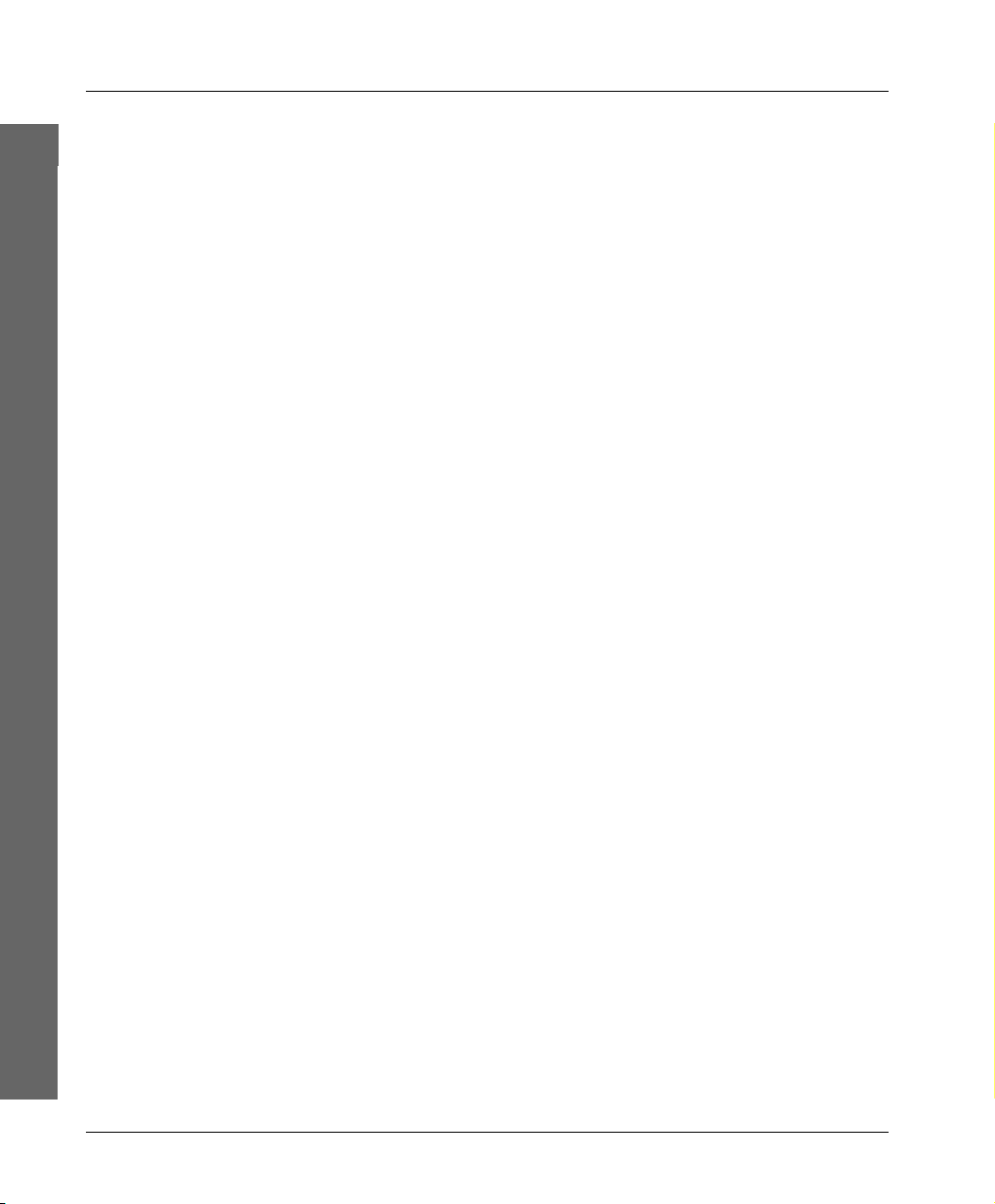
Kapitel 1: Aufstellen und Einrichten
Drucker aufstellen
Standort
Stellen Sie den Drucker auf einen geeigneten Stellplatz. Achten
Sie darauf, daß ...
● der Drucker auf einer stabilen, geraden Oberfläche steht. Um
einer Überhitzung vorzubeugen, sollte der Drucker rundum
frei stehen, die Öffnungen dürfen nicht verdeckt werden.
Stellen Sie den Drucker in keinem Fall in die direkte Nähe
eines Heizkörpers oder an den Luftauslaß einer Klimaanlage.
Setzen Sie den Drucker nicht dem direkten Sonnenlicht aus;
● der Drucker nicht mit Flüssigkeiten in Berührung kommt;
● keine Gegenstände in die Lüftungsschlitze des Druckers ge-
steckt werden, da Sie sich damit der Gefahr eines elektrischen
Schlags aussetzen oder einen Brand auslösen können;
● Sie nur die im Handbuch beschriebene routinemäßige War-
tung am Drucker vornehmen. Das Öffnen des Gehäuses kann
zu einem elektrischen Schlag und anderen Schäden führen.
Ziehen Sie vor dem Öffnen des Druckergehäuses unbedingt
den Netzstecker. Nehmen Sie keine Änderungen am Drucker
vor, die nicht im Handbuch beschrieben sind, dies könnte den
Drucker beschädigen und kostenpflichtige Reparaturen zur
Folge haben.
Wie alle elektronischen Geräte kann auch Ihr Drucker durch
elektrostatische Ladungen beschädigt werden. Statische Ladungen können sich beispielsweise beim Laufen auf ungeeigneten
Bodenbelägen bilden und beim Berühren des geschlossenen Gehäuses auf das Gerät übertragen werden. Beachten Sie dies bei
der Auswahl des Standortes.
Netzanschluß
1-2
Vergewissern Sie sich, daß ...
● die Werte des Netzanschlusses und die Bezeichnung auf der
Rückseite des Druckers einander entsprechen. Wenden Sie
sich im Zweifelsfall an Ihren Lieferanten;
● der Drucker über das beiliegende Netzkabel an eine geerdete
Steckdose angeschlossen wird;
Page 24
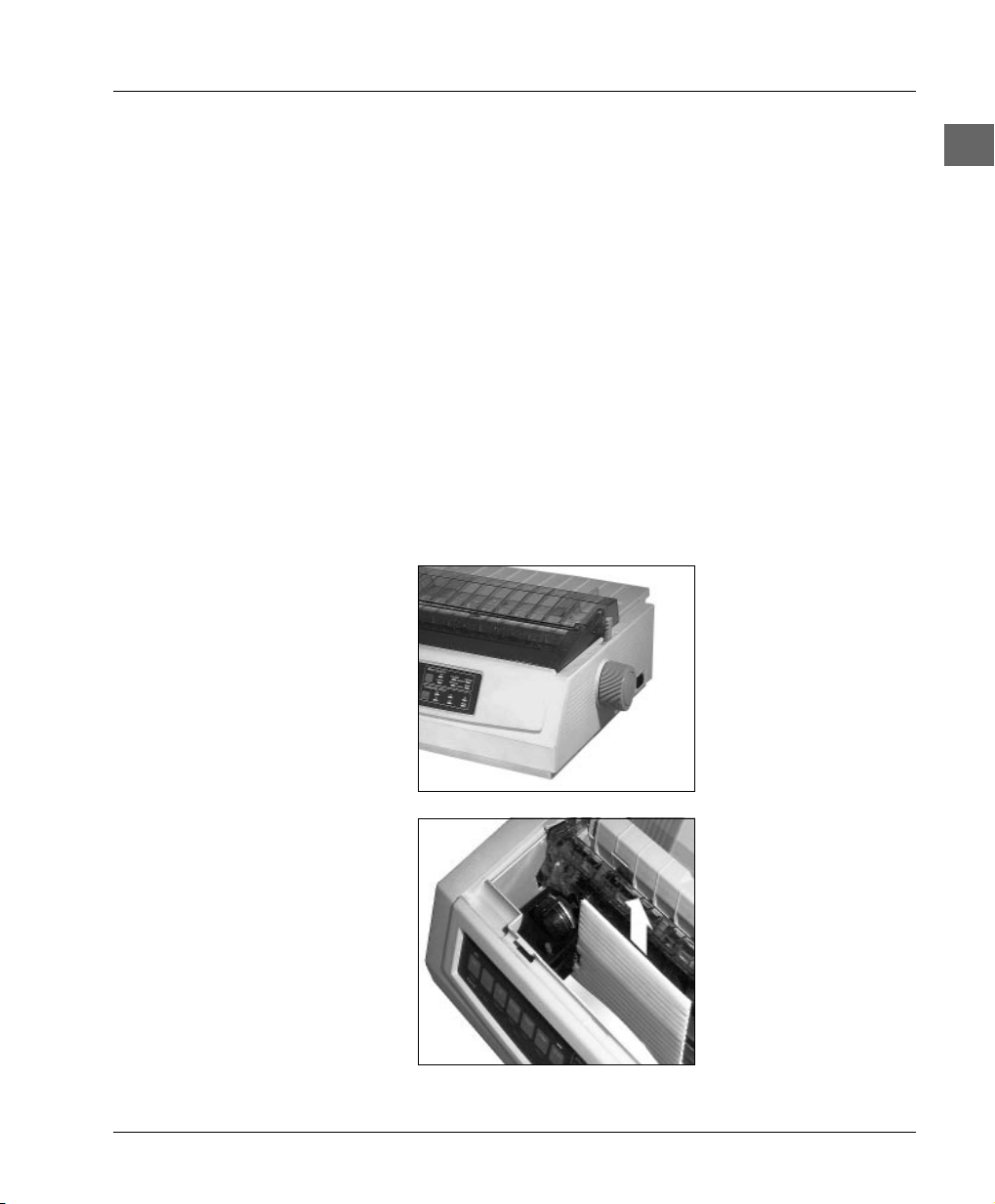
Kapitel 1: Aufstellen und Einrichten
● bei Verwendung eines Verlängerungskabels oder einer Mehr-
fachsteckdose deren maximale elektrische Belastbarkeit nicht
überschritten wird;
● einer Beschädigung des Netzkabels vorgebeugt wird. Stellen Sie
keine Gegenstände auf dem Netzkabel ab und verlegen Sie es
so, daß niemand darauf treten oder darüber stolpern kann;
● ein beschädigtes Netzkabel sofort ersetzt wird;
● Sie zur vollständigen Netztrennung den Netzstecker gezogen
haben. Die dafür vorgesehene Steckdose muß sich in der Nähe
des Druckers befinden und leicht zugänglich sein.
Drucker einrichten
Transportsicherung entfernen
1. Klebt auf der Abdeckung
des Druckers ein durchsichtiger Schutzfilm, entfernen
Sie diesen.
2. Öffnen Sie die Abdeckung
des Druckers und entfernen
Sie die Transportsicherung.
Bewahren Sie diese unbedingt mit dem übrigen Verpackungsmaterial für den
Fall auf, daß Sie Ihren Drukker transportieren müssen.
1-3
Page 25
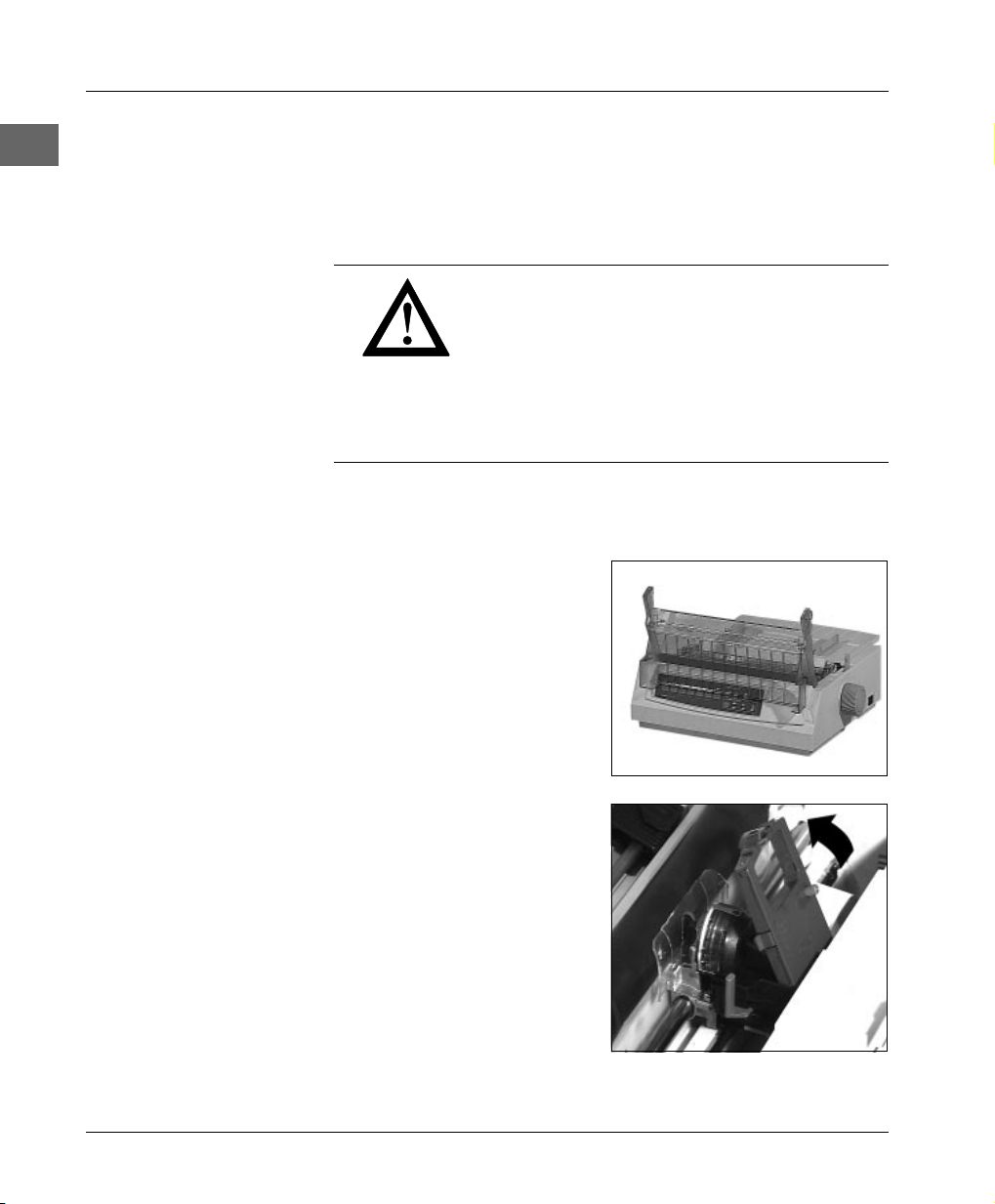
Kapitel 1: Aufstellen und Einrichten
Farbbandkassette einsetzen
Original-Farbbandkassetten des Herstellers sind speziell für Ihren Drucker entwickelt worden. Dies betrifft unter anderem die
Tinte, die auch Schmierstoffe enthält, und das Farbbandgewebe.
Nicht-Original-Farbbänder können den Druckkopf beschädigen. Verwenden Sie nur Original-Farbbänder des Herstellers.
An der Vorderseite der Kassette ist ein transparenter Farbbandschutz angebracht. Dieser darf nicht entfernt werden!
1. Nehmen Sie das Farbband aus der Kunststoffverpackung.
Achtung !
1-4
2. Öffnen Sie die Druckerabdeckung und richten
Sie den Druckkopf in der
Mitte der Druckwalze
aus.
3. Setzen Sie die Farbbandkassette mit den Aussparungen auf die Halterungsstifte der Kassettenhalterung.
4. Kippen Sie die Kassette
dann leicht über den
Druckkopf nach unten,
bis sie spürbar einrastet.
Farbband hier einsetzen
Page 26
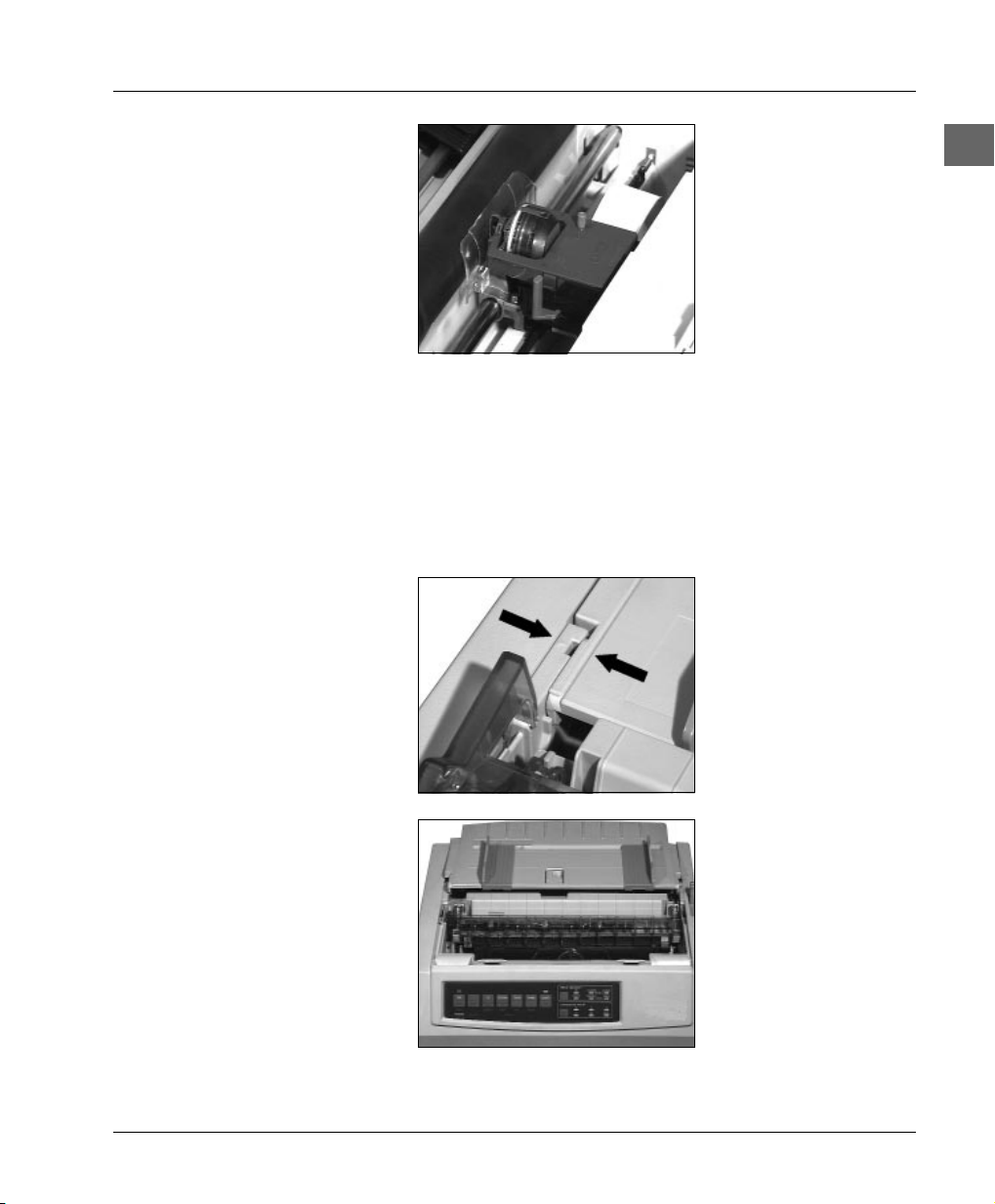
Kapitel 1: Aufstellen und Einrichten
5. Drehen Sie den blauen
Transportknopf der Farbbandkassette in Pfeilrichtung, um das Farbband zu
spannen.
6. Schließen Sie die Druckerabdeckung wieder.
Über den Kopf herunterdrücken
und Farbband mit Knopf spannen.
Die Papierauflage
Die Papierauflage ermöglicht mit ihren Führungsschienen den exakten Einzug eines Einzelblattes.
1. Halten Sie die Auflage waagerecht, die Stifte der Auflage müssen dabei genau mit
den Aussparungen ( / ) des
Gehäuses fluchten.
2. Drücken Sie die Auflage
dann an beiden Seiten nach
unten, bis sie spürbar einrastet.
▲
▲
Papierauflage
anbringen
1-5
Page 27
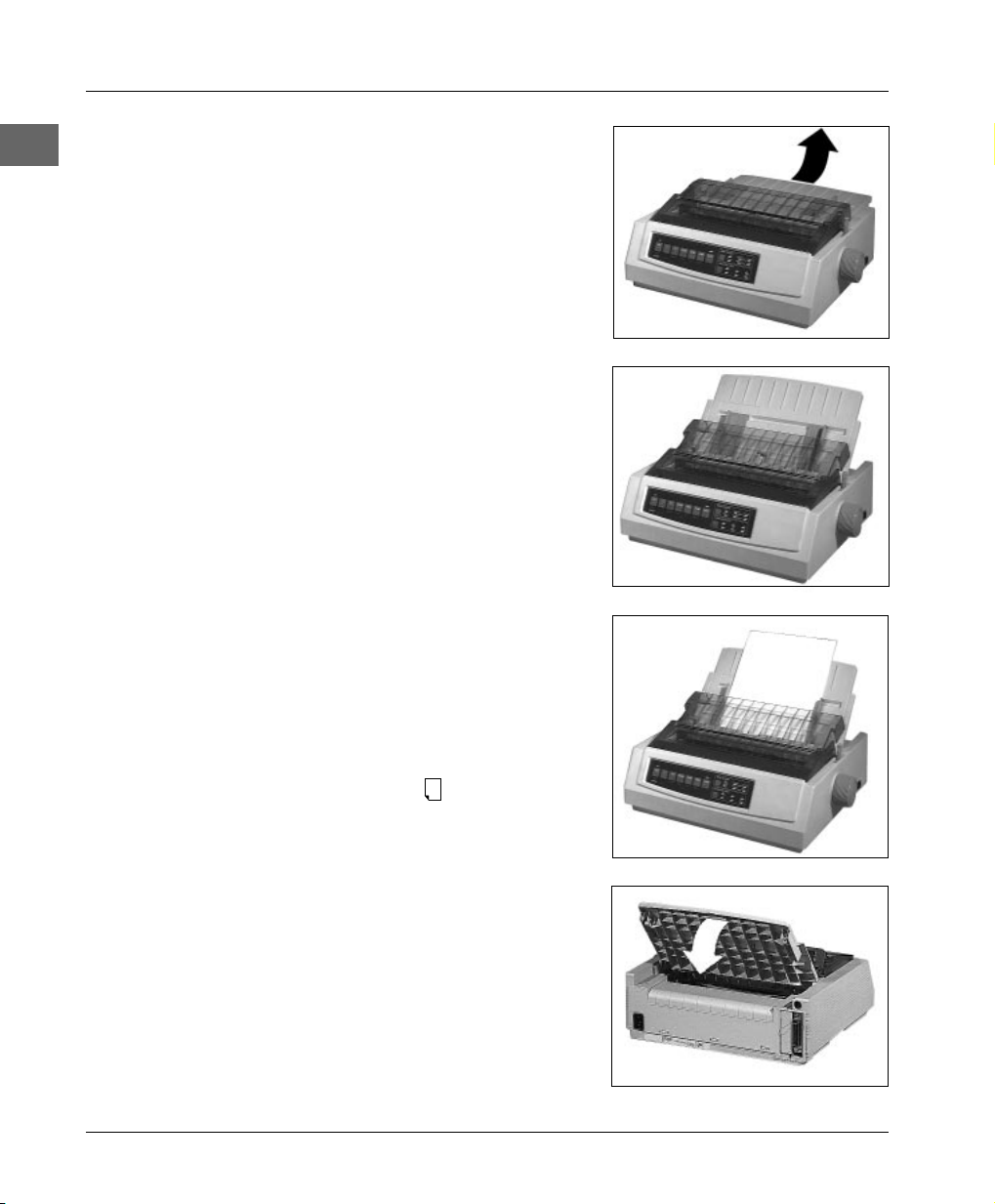
Kapitel 1: Aufstellen und Einrichten
TOP
Papierauflage
hochklappen
1. Heben Sie die Papierauflage an der Rückseite ein
wenig an.
2. Ziehen Sie die Auflage
nach vorne, bis sie in der
abgewinkelten Position
in ihre endgültige Lage
gleitet.
3. Richten Sie die Führungsschienen so aus, daß diese
die Papierkanten gerade
berühren. An der linken
Seite der Papierauflage
befindet sich eine Markierung für die linke Papierkante (
).
Um die Papierauflage wieder in ihre waagerecht Position zu bringen, ziehen Sie
diese leicht hoch und klappen Sie sie nach hinten herunter.
1-6
Page 28
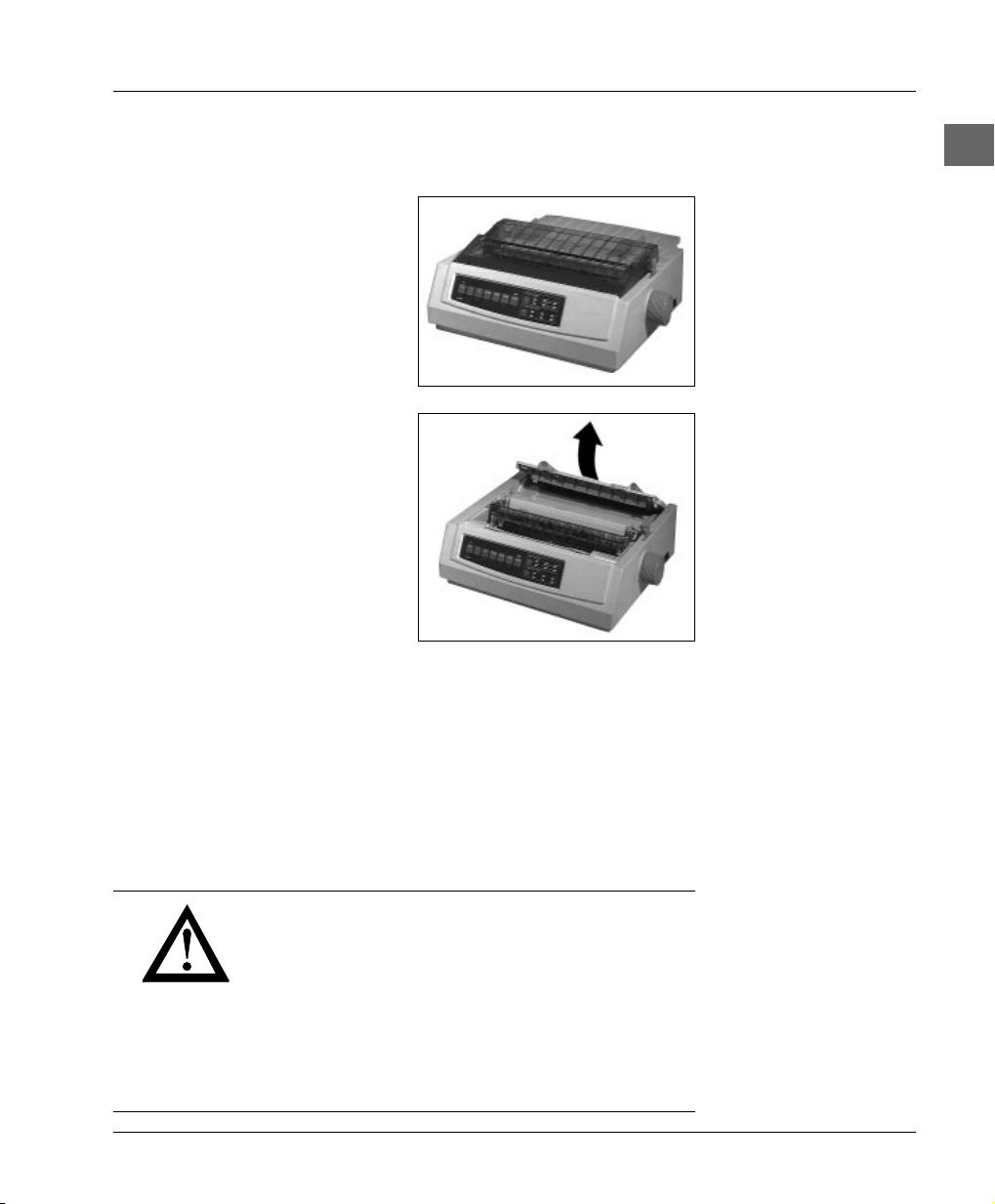
Kapitel 1: Aufstellen und Einrichten
Für den Einsatz von Zubehör wie Einzelblatteinzug oder Rollenpapierhalter muß die Papierauflage abgenommen werden:
1. Bringen Sie die Papierauflage in die waagerechte
Grundstellung.
2. Drücken Sie die Papierauflage an ihrem hinteren Ende
nach unten. Sie rastet dann
aus der Arretierung aus.
Nach dem Abnehmen des Zubehörs ist der Wiedereinbau der
Papierauflage erforderlich.
Der Papierabstandhalter
Papierauflage
abnehmen
Der Papierabstandhalter verhindert, daß ein bereits ausgegebenes
Blatt Papier wieder in den Drucker zurückgezogen wird.
Wollen Sie einen Zugtraktor oder Einzelblatteinzug (Zubehör) verwenden, müssen Sie den Abstandhalter entfernen. Soll der Drucker
wieder ohne dieses Zubehör genutzt werden, müssen Sie den Abstandhalter erneut installieren.
Vorsicht !
Der Druckkopf kann sich bewegen.
Verletzungen an den Händen sind möglich.
Schalten Sie den Drucker OFF LINE und warten Sie, bis der
Druckkopf stillsteht.
Der Papierabstandhalter ist
ab Werk bereits auf dem
Drucker installiert.
1-7
Page 29

Kapitel 1: Aufstellen und Einrichten
Der Druckkopf kann heiß sein.
Verbrennungen an den Händen sind möglich.
Warten Sie, bis sich der Druckkopf abgekühlt hat.
Vorsicht !
Papierabstandhalter
abnehmen
Papierabstandhalter
anbringen
Entfernen Sie den Papierabstandhalter, indem Sie ihn
an beiden Seiten anfassen
und leicht zur Vorderseite
des Druckers ziehen. Nehmen Sie den Abstandhalter
anschließend ganz ab.
1. Wollen Sie den Abstandhalter erneut anbringen,
setzen Sie die beidseitigen Klammern des Abstandhalters auf die Walzenachse auf.
2. Drücken Sie dann den
Abstandhalter nach hinten, bis er beidseitig und
hörbar auf der Walzenachse einrastet.
Walzenachse Klammer
1-8
Page 30
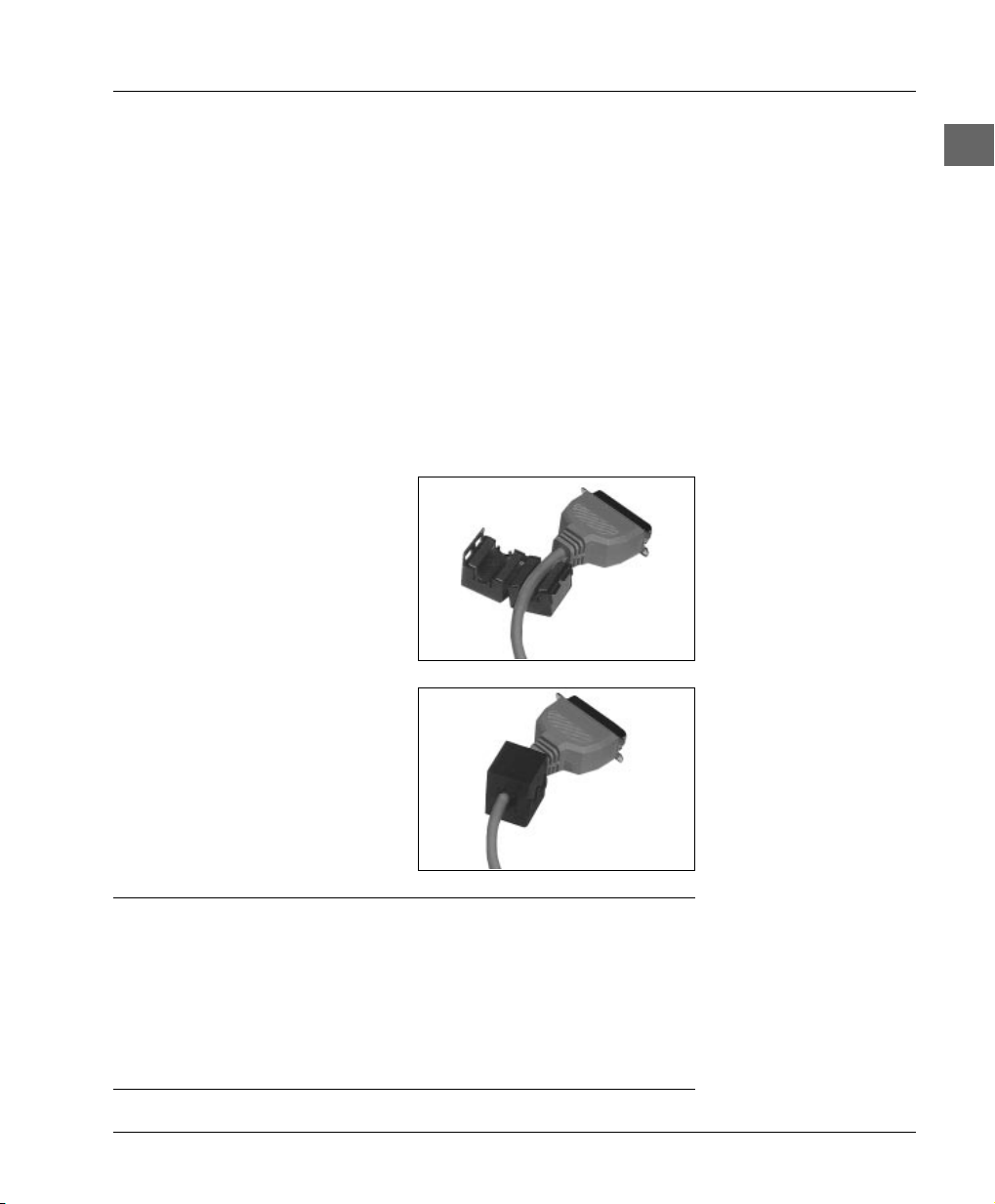
Kapitel 1: Aufstellen und Einrichten
Drucker an den Computer anschließen
Beachten Sie unbedingt die Sicherheitshinweise auf den ersten Seiten des Handbuches. Bevor Sie den Drucker benutzen können,
müssen Sie ihn an Ihren Computer und das Stromnetz anschließen.
Ihr Drucker wird ab Werk mit einer parallelen Centronics-Schnittstelle geliefert. Eine serielle Schnittstelle kann als Erweiterung eingebaut werden. Dies wird in Kapitel 7 beschrieben, Schnittstellendaten finden Sie im Anhang D.
Ihrem Drucker liegt je nach Baureihe ein Entstörfilter bei. Diese
rechteckige Kabelhülse dämpft mit seinem Ferritkern unerwünschte elektromagnetische Störungen anderer elektrischer Stellen.
1. Öffnen Sie die Kabelhülse
des Filters und setzen Sie Ihn
nahe am druckerseitigen
Anschluß des parallelen
Schnittstellenkabels auf.
2. Schließen Sie die Hülse
durch Zuschnappen, daß
Kabel ist somit entstört.
Entstörfilter (Kabelhülse) anbringen
☞
Das parallele und serielle Schnittstellenkabel dürfen nicht zur
gleichen Zeit installiert oder benutzt werden, da es sonst zu
Fehlfunktionen kommen kann.
Hinweis !
1-9
Page 31

Kapitel 1: Aufstellen und Einrichten
Schnittstellenkabel
anschließen
1. Stecken Sie das druckerseitige Ende des parallelen Schnittstellenkabels
in den Anschluß auf der
Rückseite des Druckers.
Sichern Sie das Kabel mit
den beiden Klammern.
2. Verbinden Sie das andere
Ende des Schnittstellenkabels mit dem entsprechenden Anschluß Ihres
Computers. Beachten Sie
die entsprechenden Hinweise in Ihrem Computer-Handbuch.
Paralleles Schnittstellenkabel und
Anschluß
Drucker an das Stromnetz anschließen
Vorsicht !
Gefahr durch elektrischen Strom.
Ein Stromschlag ist möglich.
Schalten Sie den Drucker aus.
1-10
1. Schließen Sie das Netzkabel an den Netzanschluß
auf der Rückseite des
Druckers an. Achten Sie
darauf, daß der Drucker
dabei ausgeschaltet ist
(POWER OFF).
2. Stecken Sie das andere
Ende des Netzkabels in
eine geerdete Steckdose.
Netzschalter Netzanschluß
Page 32

Kapitel 1: Aufstellen und Einrichten
3. Schalten Sie den Drucker und den Computer über den jeweiligen Netzschalter ein.
Ihr Drucker ist nun betriebsbereit.
Emulation / Druckertreiber
Im Kapitel »Druckersteuerung« finden Sie Hinweise, wie Sie die
Emulation (Sprache) Ihres Druckers und den Treiber Ihres Anwendungsprogrammes bestmöglich aufeinander abstimmen, um die
Funktionen des Druckers nutzen zu können.
Die Wahl der Emulation über das Druckermenü wird in Kapitel
»Druckermenü einstellen« beschrieben.
1-11
Page 33

Kapitel 2: Vorstellen des Druckers
Kapitel 2: Vorstellen des Druckers
Der Drucker und seine Teile
Papierauflage
Druckerabdeckung
Vorderansicht
Bedienfeld
Walzendrehknopf
Über das Bedienfeld erhalten Sie die Meldungen über den Betriebszustand Ihres Druckers. Weiterhin können Sie Ihren Drucker
hier einstellen und testen.
Mit dem Walzendrehknopf transportieren Sie Papier weiter.
Die Papierauflage ermöglicht den exakten Einzug eines Einzelblat-
tes.
Die Druckerabdeckung ist zweigeteilt und schützt das Druckwerk
vor Verschmutzung und reduziert das Druckgeräusch.
Achten Sie unbedingt darauf,
daß der Drucker dabei
ausgeschaltet ist.
2-1
Page 34

Kapitel 2: Vorstellen des Druckers
Innenansicht
2-2
Druckwalze
Druckkopf und
Farbbandkassette
Papierabstandhalter
Der Druckkopf ist der Teil des Druckers, in dem sich die Nadeln
befinden.
Die Original-Farbbandkassette beinhaltet die für einen einwandfreien Druckbetrieb notwendige Tinte.
Das Papier wird während des Druckvorganges mit der Druckwal-
ze weitertransportiert.
Der Papierabstandhalter verhindert, daß ein bereits ausgegebenes
Blatt wieder in den Drucker eingezogen wird.
Page 35

Kapitel 2: Vorstellen des Druckers
Centronics-Schnittstellenanschluß
Papierwahlhebel
Netzschalter
Netzanschluß
Blende
Die Verbindung vom Drucker zum Computer erfolgt über den
Schnittstellenanschluß. Dabei steht die parallele Centronics-Schnitt-
stellen oder eine serielle Schnittstelle (Zubehör) zur Verfügung.
Rückansicht
Für den Einbau einer seriellen Schnittstelle muß die Anschlußblende herausgebrochen werden.
Über den Netzanschluß und das beilegende Netzkabel erfolgt die
Stromversorgung des Druckers.
Mit Hilfe des Netzschalters schalten Sie den Drucker ein und aus.
Mit dem Papierwahlhebel stellen Sie den Papiereinzug ein.
2-3
Page 36

Kapitel 2: Vorstellen des Druckers
Das Bedienfeld
Über das Bedienfeld können Sie den Drucker steuern und einstellen. Die Anzeigelampen zeigen den aktuellen Druckerzustand. Die
Bedeutung und die Funktion der Tasten ist abhängig von der jeweiligen Betriebsart des Druckers.
Die Anzeigelampen
POWER: Der Drucker ist eingeschaltet.
ALARM: Es liegt ein Fehler vor, der einen normalen Druckvorgang
beeinträchtigt (Papierstau, Papierende).
2-4
SEL: Der Drucker ist betriebsbereit (ON LINE), Daten vom Computer zu empfangen. Leuchtet diese Anzeige nicht, ist der Drucker im
OFF LINE-Modus und nicht empfangsbereit. Blinkt die Anzeige,
ist der Drucker im Druckunterdrückungs-Modus und ignoriert alle
gesendeten Daten, bis diese Betriebsart aufgehoben ist.
MENU: Der Menümodus ist aktiviert. In dieser Betriebsart können
Sie den Drucker Ihren Wünschen gemäß einstellen und diese Einstellungen dauerhaft speichern. Der Menümodus wird in Kapitel 4
ausführlich beschrieben. Setzt die Temperaturkontrolle die Druckgeschwindigkeit herab, um einer Überhitzung des Druckkopfes
vorzubeugen, blinkt die MENU-Lampe.
Page 37

Kapitel 2: Vorstellen des Druckers
Die Tasten
Micro Feed Down: Das Papier wird in Schritten von 1/180 Zoll rückwärts (nach unten) transportiert. Drücken Sie gleichzeitig die
SHIFT- und die Down-Taste, um die Funktion »Micro Feed Down«
nutzen zu können.
Micro Feed Up: Das Papier wird in Schritten von 1/180 Zoll vorwärts (nach oben) transportiert . Drücken Sie gleichzeitig die
SHIFT- und die Up-Taste, um die Funktion »Micro Feed Up« nut-
zen zu können.
SHIFT: Um die unteren Tastenfunktionen wie MENU oder TOF zu
erreichen, drücken Sie gleichzeitig die SHIFT sowie die entsprechende Taste.
SEL: Schaltet den Drucker wahlweise ON LINE oder OFF LINE.
Dabei leuchtet oder erlischt die zugehörige Anzeigelampe. Die Betätigung der SEL-Taste unterbricht auch einen gerade laufenden
Selbsttest, welcher in Kapitel 6 beschrieben wird.
Die Belegung der nachfolgend genannten Tasten ist unabhängig
vom Betriebszustand Ihres Drucker. Befindet sich der Drucker im
ON LINE- oder im OFF LINE-Modus, sind die oben auf den Tasten
genannten Funktionen gültig.
Tastenfunktionen im
ON LINE- / OFF LINEModus
2-5
Page 38

Kapitel 2: Vorstellen des Druckers
LF: Mit dieser Taste (Line Feed) wird das Papier eine Zeile vorwärts
transportiert. Ist ein Einzelblatteinzug (Zubehör) installiert und befindet sich noch kein Papier vor der Druckwalze, wird bei Betätigung dieser Taste ein neues Blatt Papier aus dem aktuellen Papierschacht bis zur ersten bedruckbaren Zeile eingezogen.
FF/LOAD: Durch Betätigung der Taste (Form Feed) wird ein Einzelblatt zum nächsten Seitenanfang transportiert, bzw. ausgegeben.
Bei Einsatz eines Einzelblatteinzuges wird ein neues Blatt Papier
bis zum Seitenanfang eingezogen. Wird Endlospapier von hinten
oder unten verarbeitet, erfolgt ein Vorschub auf den Seitenanfang.
TEAR: Die Blattoberkante wird über den Blattanfang hinaus an die
Abreißposition transportiert, so daß bereits bedrucktes Endlospapier abgetrennt werden kann. Die Änderung der Abreißposition
(Form Tear Off) wird weiter hinten beschrieben.
PARK: Benutzen Sie die Taste bei Einsatz von Endlospapier, um
vorübergehend zur Einzelblattverarbeitung umzuschalten, ohne
das Endlospapier aus dem Drucker entnehmen zu müssen. Durch
Betätigung dieser Taste wird von der Rück- oder der Unterseite zugeführtes Endlospapier bis zur Parkposition zurückgezogen, um
den Papierweg für Einzelblätter frei zu machen. Die Funktion
»Park« wird weiter hinten beschrieben.
2-6
QUIET: Im Quiet-Modus wird das für Matrixdrucker typische
Druckgeräusch durch Verringerung der Druckgeschwindigkeit reduziert. Aktivieren bzw. deaktivieren Sie den Quiet-Modus durch
Drücken dieser Taste. Ist der Quiet-Modus aktiviert, leuchtet die
zugehörige Anzeigelampe.
TOF: Mit dieser Taste kann die erste bedruckbare Zeile bzw. der
Seitenanfang (Top Of Form, TOF) für Endlospapier gesetzt werden.
Befindet sich kein Blatt im Papierweg, wird der Seitenanfang auf
den Standardwert (8,9 mm bzw. 1/3 Zoll) zurückgesetzt.
Page 39

Kapitel 2: Vorstellen des Druckers
In diesem Modus können Sie den Drucker Ihren individuellen Anforderungen anpassen, wobei die gewählten Funktionen beim Einschalten des Druckers automatisch aktiviert werden.
Die im Druckermenü durchgeführten Änderungen werden im
Drucker gespeichert und somit zu Standardwerten. Sie können jedoch über Softwarebefehle, über das Bedienfeld oder durch Rücksetzen des Menüs wieder geändert werden.
Die Möglichkeiten und die Handhabung des Menüs werden in Kapitel 4 ausführlich beschrieben.
Druckfunktionen
Über die nachfolgend erläuterten Funktionstasten können grundlegende Druckfunktionen eingestellt werden. Betätigen Sie dazu die
entsprechende Taste, bis die gewünschte Anzeigelampe aufleuchtet. Sie können die Funktionen im ON LINE und OFF LINE-Modus
ändern.
Tastenfunktion
im Menümodus
Um eine Druckfunktion wie »Print Quality« (Schriftart) bzw.
»Character Pitch« (Zeichenbreite) zu ändern, betätigen Sie die entsprechende Taste, bis die von Ihnen gewünschte Einstellung aufleuchtet.
Dieser Teil des Bedienfeldes zeigt immer den jeweils aktuellen
Druckerstatus. Wird eine Funktion durch einen Programmierbefehl beeinflußt, ändert sich die zugehörige Anzeige ebenfalls.
2-7
Page 40

Kapitel 2: Vorstellen des Druckers
PRINT QUALITY
Weiterführende Informationen zu Druckgeschwindigkeit
und Druckqualität finden Sie
im »Anhang A: Technische
Daten«.
Mit der Taste PRINT QUALITY bestimmen Sie die gewünschte
Druckqualität und Schriftart für das zu druckende Dokument. Eine
Anzeigelampe zeigt die zur Zeit aktivierte Schriftart und Druckqualität an.
Es stehen zwei Druckqualitäten zur Verfügung:
● LQ, Letter Quality: In der Briefqualität wird mit der höchsten
Auflösung gedruckt. In dieser Qualität sind die aufgelisteten
Schriftarten verfügbar. Verwenden Sie eine dieser Schriftarten,
wenn Sie anspruchsvolle Dokumente drucken möchten.
Courier COURIER leuchtet
Prestige PRESTIGE leuchtet
Roman COURIER und GOTHIC leuchten
Swiss PRESTIGE und BOLD leuchten
Swiss Bold BOLD leuchtet
Gothic GOTHIC leuchtet
● UTILITY: In der Datenverarbeitungsqualität erfolgt der Aus-
druck schneller, allerdings wird nicht die Auflösung der Briefqualität erreicht. In der Datenverarbeitungsqualität gibt es keine
verschiedenen Schriftarten.
CHARACTER
PITCH
2-8
Eine Übersicht über die verfügbaren Schriftarten und deren Aussehen können Sie ausdrucken lassen. Dieses wird in Kapitel 8
beschrieben.
Diese Werte bestimmen die Breite eines Zeichens in Zeichen pro
Zoll (cpi, characters per inch). Es stehen 10, 12, 15, 17.1 und 20 cpi
zur Verfügung. Der auch als »Pitch« bezeichnete Wert liegt bei
Standardtexten in der Regel bei 10 oder 12 cpi. Wollen Sie jedoch
mehr Informationen auf eine Seite drucken, beispielsweise bei Kalkulationsblättern, so empfiehlt sich eine Zeichenbreite von 15, 17
oder 20 cpi. Durch die Proportionalschrift (PROP) wird ein Text
besser lesbar und erhält ein schriftsatzähnliches Aussehen.
Bedenken Sie, daß sich die Druckgeschwindigkeit bei Schriftarten
höherer Druckqualität verlangsamt.
Page 41

Kapitel 2: Vorstellen des Druckers
Die Funktionen »Print Quality« und »Character Pitch« können
auch über die Software gesteuert werden.
Um den Drucker auf die im Menü gewählten Werte zurückzusetzen, schalten Sie den Drucker OFF LINE und betätigen Sie die Tastenkombination SHIFT und RESET. Der Drucker wechselt in den
Zustand der Betriebsbereitschaft (ON LINE).
RESET
2-9
Page 42

Kapitel 3: Papierverarbeitung
Kapitel 3: Papierverarbeitung
In diesem Kapitel werden die verschiedenen Arten der Papierverarbeitung (Zufuhr, Setzen der Druckposition, Wechsel zwischen
verschiedenen Papierarten) erläutert.
Hinweise zum Papier
● Benutzen Sie stets qualitativ hochwertiges, zwischen 45 und
90 g/m2 schweres Normalpapier.
● Verarbeitet werden auch stärkere Einzelblätter, Mehrfachsätze,
Papieraufkleber auf Trägerpapier usw.
● Umwelt-Recyclingpapier ist benutzbar, sofern es den allgemei-
nen Papierspezifikationen entspricht. Mit leichten Qualitätseinbußen durch die allgemein rauhere Beschaffenheit des Papiers
ist zu rechnen.
● Verwenden Sie keine beschädigten Blätter, da es sonst zu Fehl-
einzügen und Papierstaus kommen kann.
● Ungeöffnete Papierpackungen sollten bis zum Verbrauch in ei-
nem kühlen, trockenen Raum flach liegend gelagert werden. Sobald ein Paket angebrochen ist, sollten Sie den Rest in einer
Kunststofftüte aufbewahren. So schützen Sie das Papier vor
Luftfeuchtigkeit.
● Um eine problemlose Verarbeitung und eine optimale Druck-
qualität zu gewährleisten, sollten Sie in jedem Fall vor größeren
Druckaufträgen einen oder mehrere Probedrucke vornehmen.
Zufuhr von der ... Gewicht/Dicke
Einzelblätter Oberseite 53 - 90 g/m
2
Beachten Sie auch die
Hinweise in Anhang A
und E.
Endlospapier Rück-/Unterseite
Einfachsatz 45 - 90 g/m
Mehrfachsatz, selbstdurchschreibend 34 - 41 g/m
Mehrfachsatz mit Kohlepapier 38 - 45 g/m
Etiketten Unterseite 34 - 41 g/m
Karton Unterseite ≤ 380 g/m
Folien Oberseite ≤ 0,1 mm
2
2
2
2
2
3-1
Page 43

Kapitel 3: Papierverarbeitung
Papierwahlhebel
Stellen Sie je nach Zufuhrweg des Papiers den Papierwahlhebel an
der rechten Druckerseite in die entsprechende Position.
BOT
TOP
REAR
Endlospapierzufuhr
(Unterseite): Für Endlospapier, das von der
Unterseite über den
Schub- oder Zugtraktor
zugeführt wird, muß
der Hebel auf BOT (Bottom, Unterseite) stehen.
Einzelblattzufuhr
(Oberseite): Bei der Zufuhr von Einzelblättern,
ob über die Papierauflage oder den Einzelblatteinzug, muß
der Hebel in der Position TOP stehen.
Endlospapierzufuhr (Rückseite): Wird Endlospapier von
der Rückseite über den Schub- oder Zugtraktor zugeführt,
stellen Sie den Hebel auf REAR.
Papierstärkehebel
3-2
Papierstärke einstellen
Mit dem blauen fünfstufigen
Papierstärkehebel an der linken
Seite der Farbbandhalterung
wird der Abstand zwischen
Druckkopf und Druckwalze
entsprechend der Papierstärke
bzw. der benutzten Durchschläge eingestellt.
Page 44

Papierstärke Hebelposition
0,08 mm 1
0,15 mm 2
0,22 mm 3
0,29 mm 4
0,36 mm 5
Kapitel 3: Papierverarbeitung
Wollen Sie starke Papiersorten bedrucken, muß der Abstand
zwischen Druckkopf und Walze vergrößert werden:
Vorsicht !
Der Druckkopf kann sich bewegen.
Verletzungen an den Händen sind möglich.
Schalten Sie den Drucker AUS.
Vorsicht !
Der Druckkopf kann heiß sein.
Verbrennungen an den Händen sind möglich.
Warten Sie, bis sich der Druckkopf abgekühlt hat.
1. Schalten Sie den Drucker aus
und öffnen Sie die Druckerabdeckung.
Druckkopfabstand
ändern
2. Nehmen Sie die Farbbandkassette aus der Halterung
(siehe dazu auch Kapitel 6).
3-3
Page 45

Kapitel 3: Papierverarbeitung
3. Lösen Sie nun die Verriegelung des Druckkopfes, indem Sie den Hebel nach
oben ziehen und die Verriegelung zur Seite klappen.
4. Nehmen Sie die Verriegelung ab und legen Sie sie beiseite.
5. Nehmen Sie den Druckkopf
aus seinem Steckplatz.
Druckkopf-Verriegelung
3-4
6. Entfernen Sie das Abstandsplättchen.
Abstandsplättchen
Page 46

7. Setzen Sie das Plättchen vor
die Druckkopf-Halterung
ein. Achten Sie dabei auf den
bündigen Sitz des Plättchens.
8. Setzen Sie den Druckkopf
wieder in den Steckplatz des
Druckkopfschlittens ein.
Kapitel 3: Papierverarbeitung
Druckkopf-Halterung
9. Setzen Sie nun die Verriegelung auf die Druckkopf-Halterung auf. Dabei muß der
Stift an der linken Seite der
Halterung genau in das
Loch der Verriegelung passen.
Loch der Verriegelung
3-5
Page 47

Kapitel 3: Papierverarbeitung
10. Klappen Sie die Verriege-
11. Setzen Sie die Farbbandkas-
12. Schließen Sie die Abdeckung
lung nach unten und sichern
Sie so den Druckkopf.
sette erneut ein.
des Druckers und schalten
Sie den Drucker wieder ein.
3-6
Durch das Umsetzen des Abstandplättchens vergrößert sich der
Abstand zwischen Druckkopf und Walze. Sie können nun auch
Druckmaterialien mit folgenden Stärken bedrucken:
Papierstärke Hebelposition
0,48 mm 1
0,55 mm 2
0,62 mm 3
0,69 mm 4
0,76 mm 5
Page 48

Kapitel 3: Papierverarbeitung
Papierzufuhr: Einzelblätter
Die Papierauflage ermöglicht den exakten automatischen Einzug
eines Einzelblattes.
1. Stellen Sie den Papierwahlhebel auf der rechten Seite
des Druckers auf die Stellung TOP (Einzelblatt).
2. Schalten Sie den Drucker
ein.
3. Klappen Sie die Papierauflage nach oben, indem Sie sie
hinten hochziehen und in
die Halterung gleiten lassen.
Achtung !
Bei direktem Druck auf die Walze können Druckkopf und
Nadeln beschädigt werden.
Achten Sie auf die richtige Einstellung der Papierführung.
3-7
Page 49

Kapitel 3: Papierverarbeitung
TOP
4. Legen Sie ein Blatt Papier in
die Papierauflage ein und
richten Sie die Führungsschienen der Papierführung
so aus, daß die Papierkanten
gerade berührt werden. Gehen Sie dabei von der Markierung für die linke Blattkante aus
wird nach der im Menü festgelegten Zeit automatisch in den Drucker eingezogen.
(
)
. Das Papier
Papierzufuhr von
der Rückseite
(interner Schubtraktor)
☞
Die linke Papierkante darf höchstens 1,2 Zentimeter vom Ende
der Druckwalze entfernt sein.
5. Bestimmen Sie gegebenenfalls den Seitenanfang mit der Funktion »Top Of Form« neu, wie weiter hinten beschrieben.
Die Papierzufuhr und -verarbeitung mit einem Einzelblatteinzug
wird im Kapitel »Zubehör« beschrieben.
Hinweis !
Papierzufuhr: Endlospapier
1. Stellen Sie den Papierwahlhebel auf der rechten Drukkerseite auf Positon »Endlospapier, REAR«.
3-8
Page 50

2. Drücken Sie die Papierauflage an ihrem hinteren Ende
nach unten. Sie rastet aus
der Arretierung aus. Nehmen Sie sie ab und legen Sie
sie beiseite.
Achtung !
Bei direktem Druck auf die Walze können Druckkopf und
Nadeln beschädigt werden.
Achten Sie auf die richtige Einstellung der Papierführung.
Kapitel 3: Papierverarbeitung
3. Lösen Sie den Sperrhebel
des linken Stachelriemens,
stellen Sie diesen auf die gewünschte Position ein und
setzen Sie anschließend den
Stachelriemen wieder fest.
3-9
Page 51

Kapitel 3: Papierverarbeitung
4. Klappen Sie den oberen Teil
5. Setzen Sie das Endlospapier
der Abdeckung auf.
in die ersten Transportstacheln ein und schließen Sie
die Abdeckung wieder.
3-10
6. Stellen Sie nun den rechten Stachelriemen entsprechend der Papierbreite in der oben beschriebenen Weise ein. Öffnen Sie die
Abdeckung des rechten Stachelriemens, setzen Sie das Endlospapier in die ersten Transportstacheln ein und schließen Sie die
Abdeckung.
7. Setzen Sie die Papierauflage wieder ein und schalten Sie den
Drucker ein. Der Druckkopf bewegt sich anschließend an den
linken Rand der Druckwalze, die aktiven Lampen des Bedienfeldes leuchten auf. Die leuchtende ALARM-Lampe weist in
diesem Fall darauf hin, daß sich noch kein Papier an der Druckposition befindet.
Page 52

8. Drücken Sie die FF/LOADTaste, das Papier wird nun
bis zur ersten Druckposition
transportiert.
9. Bestimmen Sie gegebenenfalls den Seitenanfang mit
der Funktion »Top Of Form«
neu. Wie dieses geschieht,
wird weiter hinten beschrieben.
Kapitel 3: Papierverarbeitung
Ist der Zugtraktor installiert, können Sie mit Ihrem Drucker auch
Endlospapier von der Unterseite zuführen und verarbeiten. Diese
Möglichkeit bietet ein Druckerständer oder Druckertisch, bei dem
ein Schlitz die durchgehende Zufuhr von Endlospapier von unten
ermöglicht.
Der Einbau des Zugtraktors und die Papierverarbeitung werden im
Kapitel »Zubehör« beschrieben.
Ein zusätzlicher Schubtraktor gibt Ihnen eine weitere Möglichkeit,
Endlospapier von der Unterseite des Druckers zuzuführen. Um
diese Funktion nutzen zu können, müssen Sie zunächst den Schubtraktorständer einbauen, um den Drucker auf die eingebauten
Stützen stellen zu können.
Der Einbau des Schubtraktors und die Papierverarbeitung werden
im Kapitel »Zubehör« beschrieben.
Wechsel zwischen Endlospapier und
Einzelblättern (Park)
Mit Ihrem Drucker können Sie problemlos Endlospapier und Einzelblätter im Wechsel bedrucken. Per Tastendruck wird das Endlospapier aus dem Papierweg entfernt. Nach dem Einlegen wird
das Einzelblattpapier automatisch eingezogen.
Papierzufuhr von
der Unterseite
(Zugtraktor,
Zubehör)
Papierzufuhr von
der Unterseite
(Schubtraktor,
Zubehör)
3-11
Page 53

Kapitel 3: Papierverarbeitung
TOP
Von Endlospapierzur Einzelblattverarbeitung
Transportieren Sie das Papier
nicht mit dem Walzendrehknopf zur PARK-Position
☞
Verwenden Sie die PARK-Funktion nicht in Verbindung mit dem
Zugtraktor, da andernfalls das Endlospapier vollständig aus der
Traktorführung läuft.
Ist Endlospapier von der Rückseite zugeführt und Sie möchten auf
Einzelblattverarbeitung wechseln, gehen Sie wie folgt vor:
1. Trennen Sie bedruckte Seiten entlang der Perforation ab.
2. Drücken Sie im ON LINE-Modus die PARK-Taste. Das Endlos-
papier wird rückwärts transportiert, bleibt aber im Schubtraktor
eingespannt.
3. Stellen Sie den Papierwahlhebel an der rechten Druckerseite auf
die mittlere Position. Das Symbol für die Einzelblattverarbeitung (TOP) zeigt Ihnen die korrekte Hebelstellung an.
4. Klappen Sie die Papierauflage hoch.
5. Legen Sie ein Blatt Papier in die Papierauflage. Stellen Sie die
Papierführung auf die korrekte Blattbreite ein. Gehen Sie dabei
von der Markierung
6. Nach der im Menü festgelegten Zeit wird das Blatt automatisch
eingezogen. Bestimmen Sie gegebenfalls den Seitenanfang neu.
Hinweis !
(
)
für die linke Papierkante aus.
Von Einzelblatt- zur
Endlospapier-
Wollen Sie nach einem beendeten Druckauftrag zur Endlospapierverarbeitung zurückkehren, ist der Ablauf wie folgt:
verarbeitung
1. Drücken Sie die FF/LOAD-Taste, um das noch im Drucker ein-
gespannte Einzelblatt auszugeben. Benutzen Sie dabei nicht den
Walzendrehknopf, da in diesem Fall die eingestellte Seitenanfangsposition verloren geht.
2. Stellen Sie den Papierlösehebel an der rechten Druckerseite
nach vorne; das Symbol für die Endlospapierverarbeitung
(REAR) zeigt Ihnen die korrekte Hebelstellung an.
3-12
Page 54

Kapitel 3: Papierverarbeitung
3. Drücken Sie erneut die FF/LOAD-Taste. Das zuvor aus dem Pa-
pierweg entfernte Endlospapier wird erneut um die Druckwalze gezogen.
Diese Funktion steht Ihnen auch bei Einsatz eines automatischen
Einzelblatteinzuges (Zubehör) zur Verfügung.
Seitenanfang festlegen (Top Of Form)
Mit der Funktion »Top Of Form« können Sie die erste Druckzeile,
den sogenannten Seitenanfang, bestimmen.
Vorne auf dem Druckkopfschlitten ist ein transparenter
Papierschutz angebracht. Die
rote Linie (Pfeil) ist die Grundlinie der aktuellen Zeile, auf der
die Zeichen aufsitzen. Diese Linie ist beim Einstellen der Seitenanfangsposition und im täglichen Druckbetrieb sehr hilfreich.
☞
Falls Sie die Funktion »Form Tear Off« verwenden, müssen
Sie diese im Druckermenü zunächst ausschalten.
Wollen Sie den Seitenanfang in vertikaler Ausrichtung ändern,
gehen Sie wie nachfolgend beschrieben vor:
1. Transportieren Sie Endlospapier zum nächsten Seitenanfang
oder lassen Sie ein eingelegtes Einzelblatt automatisch einziehen. Beides geschieht durch Drücken der FF/LOAD-Taste.
2. Schalten Sie den Drucker OFF LINE, indem Sie die SEL-Taste
drücken; die SEL-Lampe erlischt.
Hinweis !
Seitenanfang ändern
Benutzen Sie beispielsweise
ein Textverarbeitungsprogramm, das automatisch einen
oberen Rand definiert, ist als
Seitenanfang die Blattoberkante einzustellen.
3-13
Page 55

Kapitel 3: Papierverarbeitung
Transportieren Sie das Papier
nicht mit dem Walzendrehknopf zum neuen Seitenanfang.
3. Bestimmen Sie nun den Seitenanfang, indem Sie die SHIFT-Ta-
ste gedrückt halten und gleichzeitig eine der Micro Feed-Taste
drücken. Dadurch wird das Papier nach oben (Up) oder unten
(Down) in Schritten von 1/180 Zoll transportiert.
4. Der gewählte Seitenanfang ist nach dem Loslassen der Tasten
gespeichert. Schalten Sie den Drucker wieder ON LINE, indem
Sie die SEL-Taste betätigen.
☞
Um den Seitenanfang auf den Standardwert zu setzen,
müssen Sie die Tastenkombination
Dabei darf sich kein Papier im Druckweg befinden.
5. Der Seitenanfang kann für
jede Papiereinzugsart individuell eingestellt werden,
unabhängig davon, ob Sie
gerade Einzelblätter manuell zuführen, den Einzelblatteinzug (CSF) benutzen
oder Endlospapier verarbeiten.
Hinweis !
SHIFT
und
TOF
betätigen.
3-14
aktuelle Druckposition (M)
Druckposition anzeigen oder ändern
Die aktuelle Druckposition wird durch das »M« über der roten Linie gekennzeichnet, die sich auf dem transparenten Papierschutz
des Druckkopfschlittens befindet.
Wollen Sie die nächste Druckposition anzeigen lassen, dücken Sie
gleichzeitig die SHIFT- und PRINT QUALITY-Tasten. Daraufhin
bewegt sich der Druckkopfschlitten automatisch zur neuen Druckposition.
Page 56

Kapitel 3: Papierverarbeitung
Ist es notwendig, bei vorgedruckten Formularen die aktuelle
Druckposition in horizontaler Ausrichtung zu korrigieren oder zur
nächsten Druckposition zu wechseln, gehen Sie folgendermaßen
vor:
1. Stellen Sie sicher, daß der Drucker ON LINE geschaltet ist; die
SEL-Lampe leuchtet.
2. Drücken Sie gleichzeitig die SHIFT- und die TEAR-Tasten, be-
wegt sich der Druckkopf nach links, bei Drücken der Tasten
SHIFT und PARK bewegt er sich nach rechts.
Der übersprungene Abstand zwischen den einzelnen Druckpositionen entspricht dem unter CHARACTER PITCH angezeigten
Wert.
Automatischer Vorschub zur
Papierabreißposition (Form Tear Off)
Ist diese Funktion aktiv, werden bedruckte Endlosseiten vom Seitenanfang (TOF-Position) zur Abreißposition (Form Tear Off-Position) transportiert, um sie dort abtrennen zu können. Dazu muß
das Endlospapier von der Rückseite oder über den zusätzlichen
Schubtraktor (Zubehör) von unten zugeführt werden.
☞
Benutzen Sie »Form Tear Off« nicht in Verbindung mit
Endlosetiketten auf Trägerpapier oder bei mehrlagigen
Formularen, da dies zu einem Papierstau führen kann.
Aktivieren Sie diese Funktion, nachdem Sie den Seitenanfang festgelegt haben, über den Menüpunkt Form Tear Off für den Papierweg Rear Feed (Druckerrückseite) oder Bottom Feed (unterer
Schubtraktor), indem Sie ihn von Off auf die gewünschte Pause
einstellen. Nach 500 ms, einer oder zwei Sekunden Pause ohne weitere Druckdaten erfolgt dann der Papiertransport an die Abreißposition. Dort können Sie die bedruckte Seite bei Bedarf abtrennen.
Hinweis !
Die Handhabung des
Druckermenüs wird in
Kapitel 4 beschrieben.
3-15
Page 57

Kapitel 3: Papierverarbeitung
Dazu dient die gezahnte Abreißkante, die Sie benutzen können, wenn der obere Teil der
Druckerabdeckung nach vorne
geklappt ist.
Treffen weitere Daten ein, wird
die Seite an die aktuelle Druckposition bzw. den Seitenanfang
zurückgezogen.
Abreißkante
Seitenanfang
prüfen
Abreißposition
ändern
Transportieren Sie das Papier
nicht mit dem Walzendrehknopf zur neuen Abreißposition
Sie können bei aktivierter »Form Tear Off«-Funktion den Seitenanfang prüfen und festlegen, indem Sie im OFF LINE-Modus die Taste TEAR betätigen; das Papier wird bis zum Seitenanfang zurückgezogen. Setzen Sie bei gedrückter SHIFT-Taste mit Hilfe der Tasten Micro Feed Up/Down den Seitenanfang neu. Das Papier wird
nach dieser Einstellung zur Abreißposition transportiert.
Möchten Sie die Einstellung der Abreißposition ändern, schalten
Sie den Drucker bei aktivierter »Form Tear Off«-Funktion OFF
LINE. Achten Sie darauf, daß sich das Papier an der Abreißposition
befindet. Ändern Sie die Abreißposition bei gedrückter SHIFT-Taste mit Hilfe der Tasten Micro Feed Up/Down.
Bei Grafikpogrammen können durch rechnerseitige Aufbereitung
Wartezeiten entstehen, die ebenfalls den Vorschub zur Abreißposition zur Folge haben. Der Papiertransport kann die Ausrichtung
der Grafiken verschlechtern. Schalten Sie in diesem Fall »Form
Tear Off« aus.
3-16
Page 58

Kapitel 4: Druckermenü einstellen
Kapitel 4: Druckermenü einstellen
Das Druckermenü
Mit Hilfe des Druckermenüs können Sie den Drucker Ihrer Anwendung entsprechend einstellen. So erfolgt beispielsweise die Auswahl der Emulation über das Druckermenü. Sie können die Seitenlänge für Endlos- und Einzelblätter, die Schriftart und weitere Werte einstellen. Die im Menü durchgeführten Änderungen werden im
Drucker gespeichert und bleiben auch nach dem Ausschalten des
Druckers erhalten. Diese Einstellungen können durch Softwarebefehle eines Anwendungsprogrammes oder über das Bedienfeld geändert werden. Nach dem Aus- und Einschalten des Druckers sind
die im Menü gesetzten Werte wieder gültig. Änderungen des Drukkermenüs bleiben auch dann gespeichert, wenn der Netzstecker
des Druckers gezogen wird.
Das Druckermenü ist wie folgt aufgebaut: Auf der obersten Ebene
sind die Funktionen in sogenannte Menügruppen (GROUP) eingeteilt. Innerhalb jeder Gruppe sind mehrere Menüpunkte (ITEM) zu
finden. Jedem Punkt wiederum kann ein Menüwert (SET) zugewiesen werden.
Um den Wert eines Menüpunktes zu ändern, muß zunächst der
Menümodus aufgerufen werden. Halten Sie dazu die Taste SHIFT
gedrückt und betätigen Sie die MENU-Taste, während sich der
Drucker im ON LINE-Modus befindet. Der Menümodus kann auch
aktiviert werden, indem Sie beim Einschalten des Druckers die
MENU-Taste gedrückt halten. Diese zweite Möglichkeit bleibt auch
dann bestehen, wenn das Bedienfeld über den Menüpunkt Opera-
tor Panel Function gesperrt wurde. Der Menümodus ist aktiviert,
wenn die Anzeigelampe MENU leuchtet. Dann sind die unterhalb
der Tasten angegebenen Funktionen gültig.
Möchten Sie sich die aktuellen Menüeinstellungen ausdrucken lassen, spannen Sie Papier ein und betätigen Sie die Taste PRINT. Der
Ausdruck des Menüs erfolgt in Datenverarbeitungsqualität. Tritt
im Menümodus ein Papierende auf, führen Sie neues Papier zu und
schalten Sie den Drucker wieder ON LINE, der Ausdruck wird fortgesetzt.
Menümodus
aufrufen
Im Drucker muß sich Papier
befinden.
Menüwerte
ausdrucken
4-1
Page 59

Kapitel 4: Druckermenü einstellen
Menüwerte
einstellen
● Durch Betätigen der Taste GROUP wird die jeweils nächste
Gruppe und der dazugehörende erste Menüpunkt ausgegeben.
Bei gleichzeitig gedrückter SHIFT-Taste wird die vorhergehende Menügruppe angewählt.
● Mit Hilfe der Taste ITEM können Sie innerhalb einer Gruppe
zum nächsten Menüpunkt wechseln. Bei gleichzeitig gedrückter
SHIFT-Taste wird der vorhergehende Menüpunkt gewählt.
● Das Drücken der Taste SET bewirkt die Änderung des aktuellen
Wertes eines Menüpunktes, indem der nächste verfügbare Wert
angezeigt und aktiviert wird. Bei gleichzeitig gedrückter SHIFTTaste wird der vorhergehende Wert gedruckt und aktiviert.
● Nach der Einstellung des gewünschten Wertes können Sie den
nächsten Punkt (ITEM) oder die nächste Gruppe (GROUP) anwählen, um dort Änderungen der Werte vornehmen zu können.
● Nach der Änderung aller gewünschten Punkte beendet bei ge-
drückter SHIFT-Taste die Betätigung von EXIT den Menümodus, die vorgenommenen Änderungen sind nun wirksam.
● Um das Menü auf seine Werkseinstellung zurückzusetzen, hal-
ten Sie die beiden Tasten LF und SEL beim Einschalten des
Druckers gedrückt.
4-2
☞
Innerhalb des Menümodus können Sie mit der
eine vollständige Liste der Menüpunkte mit den jeweils
aktiven Werten ausdrucken lassen.
Beispiel
Ab Werk ist der Drucker auf die Zeichenbreite 10 CPI eingestellt.
Für die Darstellung einer breiten Tabelle möchten Sie die Zeichenbreite 17.1 CPI nutzen. Gehen Sie folgendermaßen vor:
1. Der Drucker befindet sich im ON LINE-Modus. Drücken Sie zunächst die Taste SHIFT, halten Sie diese gedrückt und betätigen
Sie dann die Taste MENU.
Hinweis !
PRINT
-Taste
Page 60

Kapitel 4: Druckermenü einstellen
2. Betätigen Sie die GROUP-Taste, um von der ersten Gruppe
Printer Control zur nächsten Gruppe Font zu gelangen.
3. Drücken Sie die ITEM-Taste, um vom ersten Menüpunkt Print
Mode zum nächsten Punkt Pitch zu gelangen.
4. Sie können nun einen Wert für Pitch wählen. Da der erste Wert
10 CPI ist, müssen Sie dreimal die SET-Taste drücken, bis der
Wert 17.1 CPI erscheint.
Halten Sie nun die SHIFT-Taste gedrückt und betätigen Sie die
EXIT-Taste. Die zuletzt gewählten Werte sind nun gültig und der
Drucker kehrt zum Druckmodus zurück.
Taste Funktion
SHIFT / MENU Betätigung beider Tasten im Zustand
ON LINE aktiviert den Menümodus.
GROUP Aufruf der nächsten Gruppe
SHIFT / GROUP Aufruf der vorherigen Gruppe
ITEM Innerhalb der aktuellen Gruppe wird
der nächste Menüpunkt angezeigt.
SHIFT / ITEM Innerhalb der aktuellen Gruppe wird
der vorherige Menüpunkt angezeigt.
SET Der nächste Wert des aktuellen
Punktes wird ausgewählt.
SHIFT / SET Der vorhergehende Wert des aktu-
ellen Punktes wird ausgewählt.
Menümodus
beenden
PRINT Ausdruck aller Menüpunkte und der
zugehörigen Werte.
SHIFT / EXIT Beendet den Menümodus.
4-3
Page 61

Kapitel 4: Druckermenü einstellen
Menügruppe Menüpunkt Menüwert
Die werksseitigen Grundeinstellungen der Menüpunkte
sind fett gedruckt.
LQ Orator ist nur über das
Menü und nicht über das
Bedienfeld wählbar.
Printer Control Emulation Mode EPSON LQ, IBM PPR,
Font Print Mode LQ Courier, LQ Roman,
Pitch 10 CPI, 12 CPI, 15 CPI,
Proportional Spacing
Style Normal, Italics
Size Single, Double
Symbol Sets Character Set Set II, Set I
Language Set
Zero Character
IBM AGM
LQ Swiss, LQ Swiss Bold,
LQ Orator, LQ Gothic,
LQ Prestige, Utility
17.1 CPI, 20 CPI
No, Yes
ASCII, French, German,
British, Danish I, Swedish I,
Italian, Spanish I, Japanese,
Norwegian, Danish II,
Spanish II, Latin American,
French Canadian, Dutch,
Swedish II, Swedish III,
Swedish IV, Turkish,
Swiss I, Swiss II, Publisher
Unlashed, Slashed
4-4
Code Page
Slashed Letter O No, Yes
USA, Canada French,
Multilingual, Portugal,
Norway, Turkey, Greek_437,
Greek_869, Greek_928,
Greek_437 Cyprus, Polska
Mazovia, Serbocroatic I,
Serbocroatic II, ECMA-94,
Hungarian CWI, Windows
Greek, Windows East
Europe, Windows Cyrillic,
East Europe Latin II-852,
Cyrillic I-855, Cyrillic II-
866, Kamenicky (MJK), ISO
Latin 2, Hebrew NC-862,
Hebrew OC, Turkey_857,
Latin 5 (Windows Turkey),
Windows Hebrew,
Ukrainian, Bulgarian, ISO
Latin 6 (8859/10), Windows
Baltic, Baltic_774
Page 62

Kapitel 4: Druckermenü einstellen
Menügruppe Menüpunkt Menüwert
Rear Feed
Bottom Feed Line Spacing 6 LPI, 8 LPI
Top Feed Line Spacing 6 LPI, 8 LPI
Line Spacing
Form Tear-Off Off, 500 ms, 1 sec, 2 sec
Skip Over Perforation
Page Width
Page Length
Form Tear-Off Off, 500 ms, 1 sec, 2 sec
Skip Over Perforation
Page Width
Page Length 12 ", 14 ", 17 ", 3 ", 3.5 ",
Bottom Margin Valid, Invalid
6 LPI, 8 LPI
No, Yes
13.6 ", 8 "
12 ", 14 ", 17 ", 3 ", 3.5 ",
4 ", 5.5 ", 6 ", 7 ", 8 ", 8.5 ",
2/3
11 ", 11
No, Yes
13.6 ", 8 "
4 ", 5.5 ", 6 ", 7 ", 8 ", 8.5 ",
2/3
11 ", 11
Page Width erscheint nur
beim breiten Druckermodell.
"
Page Width erscheint nur
beim breiten Druckermodell.
"
Page Width
Page Length 11
Wait Time
Page Length Control
13.6 ", 8 "
2/3
", 12 ", 14 ", 16.57 ",
3 ", 3.5 ", 4 ", 5.5 ", 6 ", 7 ",
8 ", 8.5 ", 11 "
1 sec, 2 sec, 500 ms
by MENU Setting,
by Actual Page Length
Page Width erscheint nur
beim breiten Druckermodell.
4-5
Page 63

Kapitel 4: Druckermenü einstellen
Menügruppe Menüpunkt Menüwert
Auto CR erscheint nur in
der IBM-Emulation.
CSF Bin Select erscheint nur
bei installiertem Einzelblatteinzug mit zwei Schächten.
SI Select Pitch (10/12 CPI)
erscheint nur bei ausgewählter IBM-Emulation.
Set-Up Graphics
Receive Buffer
Paper Out Override
Print Registration
Operator Panel Function
Reset Inhibit No, Yes
Print Suppress Effective
Auto LF No, Yes
Auto CR
CSF Bin Select
SI Select Pitch (10 CPI) 17.1 CPI, 15 CPI
SI Select Pitch (12 CPI)
Time Out Print Valid, Invalid
Uni-directional,
Bi-directional
8 K, 23 K, 1 Line
No, Yes
0, 0.05mm, 0.10mm, 0.15mm,
0.20mm, 0.25mm Left,
0.25mm Right, 0.20mm,
0.15mm, 0.10mm, 0.05mm
Full Operation,
Limited Operation
Yes , No
No, Yes
Bin 1, Bin 2
12 CPI, 20 CPI
MODE2 erscheint nur beim
breiten Druckermodell.
CSF Type erscheint nur beim
breiten Druckermodell.
4-6
Auto Select
Graphics Speed
Centering Position DEFAULT, MODE1, MODE2
CSF Type
No, Yes
Low, High
Wide, Narrow
Page 64

Kapitel 4: Druckermenü einstellen
Menügruppe Menüpunkt Menüwert
Parallel I/F I-Prime
Pin 18 +5 V, Open
Auto Feed XT Invalid, Valid
Buffer Print,
Buffer Clear, Invalid
Die Menüpunkte der Gruppe Serial I/F erscheinen nur, wenn eine
serielle Schnittstelle installiert ist. Die Installation wird im Kapitel
»Zubehör« beschrieben, weitergehende technische Informationen
zu Schnittstellen entnehmen Sie dem Anhang »Schnittstellendaten«.
Menügruppe Menüpunkt Menüwert
Serial I/F Parity None, Even, Odd
Serial Data 7 / 8-Bits 8 Bits, 7 Bits
Protocol Ready / Busy,
Diagnostic Test No, Ye s
Busy Line SSD-, SSD+, DTR, RTS
X-ON / X-OFF
Auto Feed XT erscheint nur
in der Epson-Emulation.
Baud Rate 9600 BPS, 4800 BPS,
DSR Signal Valid, Invalid
DTR Signal Ready on Power Up,
Busy Time
2400 BPS, 1200 BPS, 600 BPS,
300 BPS, 19200 BPS
Ready on Select
200 ms, 1 sec
4-7
Page 65

Kapitel 4: Druckermenü einstellen
Die nachfolgend aufgeführten Menüpunkte der Gruppe CSF Bin 1
erscheinen nur bei installiertem Einzelblatteinzug. Die Menüpunkte der Gruppe CSF Bin 2 erscheinen dementsprechend bei installiertem Einzelblatteinzug mit zwei Schächten.
Menügruppe Menüpunkt Menüwert
CSF Bin 1 Line Spacing 6 LPI, 8 LPI
Bottom Margin Valid, Invalid
Page Width erscheint nur
beim breiten Druckermodell.
Page Width
Page Length 11
CSF Bin 2 Line Spacing 6 LPI, 8 LPI
Bottom Margin Valid, Invalid
Page Length 11
13.6 ", 8 "
2/3
", 12 ", 14 ", 16.57 ",
3 ", 3.5 ", 4 ", 5.5 ", 6 ", 7 ",
8 ", 8.5 ", 11 "
2/3
", 12 ", 14 ", 16.57 ",
3 ", 3.5 ", 4 ", 5.5 ", 6 ", 7 ",
8 ", 8.5 ", 11 "
4-8
Page 66

Erläuterung der Menüpunkte
Kapitel 4: Druckermenü einstellen
Emulation Mode: Mit dieser Position definieren Sie den Befehlssatz, wobei Ihnen die Epson LQ-Emulation, die Emulation IBM Pro-
Printer und IBM AGM zur Verfügung stehen. Der Alternativ-Gra-
fikmodus (AGM) beinhaltet eine Teilkompatibilität zur Epson LQSerie, die sich in der Hauptsache auf Grafik- und Zeilenvorschubbefehle beschränkt. Die im AGM verfügbaren Befehle sind in den
entsprechenden Kapiteln gekennzeichnet.
Print Mode: Wählen Sie hier die gewünschte Schrift für das Dokument aus.
Pitch: Bestimmen Sie hier die Zeichenbreite in Zeichen pro Zoll
(cpi, characters per inch).
Proportional Spacing: Die Schriften in Briefqualität können wahlweise in Proportionalschrift gedruckt werden.
Style: Wählen Sie normale oder kursive Zeichen.
Size: Hier können Sie zwischen einfacher Schriftgröße und kombi-
nierter horizontaler und vertikaler Dehnschrift wechseln.
Character Set: Hier können Sie zwischen den IBM-Zeichensätzen
Set I und Set II wählen. In der Epson-Emulation entspricht die
Wahl Set II der Erweiterung der druckbaren Zeichen.
Printer Control
Font
Symbol Sets
Language Set: Die Wahl eines nationalen Zeichensatzes ersetzt einige Zeichen durch Sonderzeichen der jeweiligen Sprache.
Zero Character: Wählen Sie Slashed, wenn eine Null zur besseren
Unterscheidung vom Großbuchstaben O mit einem Schrägstrich erscheinen soll.
Code Page: Eine Codepage ist ein Zeichensatz, der landesspezifische Zeichen enthält. Sie kann als Zeichensatz I und II bzw. als voll
druckbarer Zeichensatz in der IBM-Emulation verwendet werden.
In der Epson-Emulation können alle Zeichen über die »Erweiterung der druckbaren Zeichen« verfügbar gemacht werden. Zusätzlich können bestimmte Zeichen des unteren Bereiches durch die
Wahl eines nationalen Zeichensatzes (Language Set) ausgetauscht
werden.
Eine Übersicht über alle
Zeichensätze und Codepages
finden Sie in den Kapiteln 10,
14 und in Anhang B.
4-9
Page 67

Kapitel 4: Druckermenü einstellen
Slashed Letter O: Die Zeichen ¢ (155) und ¥ (157) werden bei Yes
durch Ø und Ø ersetzt.
Rear Feed,
Bottom Feed
Top Feed
Line Spacing: Wählen Sie hier zwischen 6 lpi (lines per inch, Zeilen
pro Zoll, entspricht 1/6-Zoll-Zeilenabstand) oder 8 lpi (entspricht
1/8-Zoll-Zeilenabstand).
Form Tear-Off: Ist diese Funktion aktiviert, wird nach der im Menü
eingestellten Zeit Endlospapier automatisch zur Abreißposition
transportiert (500 ms, 1 Sekunde, 2 Sekunden). Die Einstellung OFF
schaltet die Funktion Form Tear-Off ab. Weitere Informationen zu
dieser Funktion finden Sie im Kapitel »Papierverarbeitung«.
Skip Over Perforation: Wählen Sie Yes, wenn das Endlospapier
2,54 Zentimeter (1 Zoll) vor Erreichen der unteren Blattkante automatisch an den nächsten Blattanfang transportiert werden soll. Erfolgt die Seitenformatierung über die Software, sollten Sie diesen
Punkt auf No setzen, um Probleme zu vermeiden.
Page Width: Dieser Menüpunkt wird nur beim breiten Druckermodell angeboten. Wählen Sie die jeweils benutzte Seitenbreite für Papier. Die Standardeinstellung ist 13.6 Zoll.
Page Length: Wählen Sie hier die jeweils benutzte Seitenlänge für
Papier, damit die erste Druckposition (Blattanfang) auf jeder Seite
gleich ist.
Line Spacing: Wählen Sie hier zwischen 6 lpi (lines per inch, Zeilen
pro Zoll, entspricht 1/6-Zoll-Zeilenabstand) oder 8 lpi (entspricht
1/8-Zoll-Zeilenabstand).
4-10
Bottom Margin: Bei der Einstellung Valid wird bei Verwendung
einzelner Blätter über die Papierauflage oder beim Einsatz eines automatischen Einzelblatteinzugs in jedem Fall ein unterer Rand von
einem Zoll (2,54 cm) freigehalten.
Page Width: Dieser Menüpunkt wird nur beim breiten Druckermodell angeboten. Wählen Sie die jeweils benutzte Seitenbreite für Papier. Die Standardeinstellung ist 13.6 Zoll.
Page Length: Wählen Sie die jeweils benutzte Seitenlänge, damit
die erste Druckposition (Blattanfang) auf jeder Seite gleich ist. Die
gewählte Seitenlänge wird nur dann berücksichtigt, wenn bei Page
Length Control der Wert by MENU Setting angewählt wurde.
Page 68

Kapitel 4: Druckermenü einstellen
Wait Time: Bei der Zuführung von Einzelblätter über die Papierauflage von oben erfolgt der automatische Einzug der Blätter nach
der hier zu wählenden Zeit.
Page Length Control: Bei der Zufuhr einzelner Blätter von oben
(Top Feed) kann die Seitenlänge über das Menü oder Programmbe-
fehle erfolgen (by MENU Setting). Wählen Sie dagegen den Wert
by Actual Page Length aus, wird die Erkennung der Seitenlänge
automatisch über den Papierendesensor vorgenommen.
Graphics: Wählen Sie Uni-directional (nur von links nach rechts)
zur genaueren Druckausrichtung Ihrer Grafiken. Durch Bi-direc-
tional wird die Druckgeschwindigkeit erhöht.
Receive Buffer Size: Wählt die Größe des Empfangsspeichers.
Wird der Empfangsspeicher groß gewählt, kann das System größere Datenmengen zum Drucker senden, die dann im Puffer gespeichert werden, ohne daß der Drucker seine Empfangsbereitschaft
verliert und den Datentransfer vom System unterbricht. Bei voll
belegtem Empfangsspeicher ist der Drucker wegen des groß gewählten Puffers eine längere Zeit nicht empfangsbereit, um die Daten abzuarbeiten. Bringt Ihr System aber bei groß gewähltem Speicher eine Fehlermeldung (z.B. Einheitfehler durch Zeitüberschrei-
tung), müssen Sie einen kleineren Empfangsspeicher wählen. Damit werden die Zeitintervalle, in denen Ihr Drucker nicht empfangsbereit ist, kürzer. Somit kann Ihr System auch in kürzeren
Abständen Daten zum Drucker senden.
Im allgemeinen bietet sich an, den Empfangsspeicher so klein wie
möglich zu wählen, wenn der Rechner die Druckdaten beispielsweise über einen Druckmanager zwischenspeichert (»spooling«).
Dies gilt für Groß- und Mittel-EDV sowie beim Einsatz des Drukkers in Netzwerken.
Paper Out Override: Erkennt der Papierende-Sensor, daß weniger
als 1 Zoll (2,54 cm) Papier im Drucker verblieben sind, unterbricht
er einen laufenden Druckvorgang. Durch Wahl von Yes wird der
Sensor deaktiviert, so daß Sie bei Einsatz von Einzelblättern bis an
den unteren Rand einer Seite drucken können. Achten Sie bei der
Wahl von Yes darauf, daß nicht auf der Walze gedruckt wird.
Set-Up
4-11
Page 69

Kapitel 4: Druckermenü einstellen
Print Registration: Benutzen Sie diese Position beim bidirektionalen Ausdruck von Grafiken, um die horizontale Druckausrichtung
zu verbessern. In der Regel ist 0 der geeignete Wert, doch können
durch Wahl eines anderen Wertes mögliche Ausrichtungsprobleme
beim Druck von Grafikdaten behoben werden.
Operator Panel Functions: Normalerweise sind sämtliche Tasten
des Bedienfeldes aktiv, doch werden bei Wahl von Limited
Operation die Tasten PRINT QUALITY, CHARACTER PITCH so-
wie der Menümodus gesperrt. Die entsprechenden Funktionen
können dann nur softwaremäßig gesteuert werden. Diese Funktion
eignet sich insbesondere für einen von mehreren Personen genutzten Drucker, dessen Werte nicht geändert werden sollen. Halten Sie
die Taste MENU während des Einschaltens gedrückt, um das Menü
im Modus Limited Operation aufzurufen.
Reset Inhibit: Wählen Sie Yes aus, wenn Sie den vom Softwareprogramm oder vom System gesendeten Initialisierungsbefehl unterdrücken wollen. Dieser Initialisierungsbefehl setzt alle Funktionen
auf die Werte zurück, die Sie im Menü eingestellt haben.
Print Supress Effective: Ist bei dieser Menüposition der Wert Yes
angewählt, sind die Befehle zur Druckunterdrückung in allen Emulationen aktiv. Ist der Wert No angewählt, werden die Befehle zur
Druckunterdrückung ignoriert.
Auto CR gilt nur für die
IBM-Emulation.
CSF Bin Select erscheint
nur, wenn ein optionaler
Einzelblatteinzug (CSF) mit
zwei Schächten installiert ist.
4-12
Auto LF: Nach Wahl von Yes ergänzt der Drucker bei Empfang eines Wagenrücklaufbefehls automatisch einen Zeilenvorschub. Prüfen Sie, ob Ihr Computer ebenfalls einen Zeilenvorschub hinzufügt.
Erhalten Sie stets zweizeilige Ausdrucke, sollten Sie No wählen.
Werden Zeilen übereinandergedruckt, ist Yes der richtige Wert.
Auto CR: Soll der Drucker bei Empfang eines Zeilenvorschubbefehls zusätzlich automatisch einen Wagenrücklauf ausführen, müssen Sie an dieser Stelle Yes selektieren.
CSF Bin Select: Benutzen Sie einen Einzelblatteinzug mit zwei
Schächten, können Sie mit dieser Menüposition einen der Schächte
als Standardschacht anwählen und für beide Schächte verschiedene Positionen der ersten Druckzeile (Blattanfang) setzen. Nach Verlassen des Menüs können Sie die Blattanfangsposition für den im
Menü angewählten Schacht ändern.
Page 70

Kapitel 4: Druckermenü einstellen
SI Select Pitch (10 CPI): Hier können Sie bestimmen, ob der Befehl
SI in der IBM-Emulation bei 10 cpi eine Zeichenbreite von 17,1 cpi
oder 15 cpi anwählt.
SI Select Pitch (12 CPI): Hier können Sie bestimmen, ob der Befehl
SI in der IBM-Emulation bei 12 cpi eine Zeichenbreite von 20 cpi
anwählt oder 12 cpi beibehält.
Time Out Print: Ist diese Funktion aktiviert und empfängt der
Drucker für 150 ms keine Daten, so werden die Daten aus dem
Druckerspeicher gedruckt.
Auto Select: Wurde ein Blatt automatisch über die Papierauflage
eingezogen, bleibt der Drucker bei der Stellung No im Zustand OFF
LINE. Bei gewähltem Wert Yes schaltet der Drucker nach dem Einziehen eines Blattes in den Zustand ON LINE, die SEL-Lampe
leuchtet.
Graphics Speed: Über diesen Menüpunkt kann die Druckgeschwindigkeit bei Grafiken niedriger Auflösung erhöht werden, indem Sie High wählen.
Centering Position: Über diesen Menüpunkt kann die Vorzugsposition des Druckkopfes an die Breite des zu bedruckenden Papierformates angepaßt werden. Eine daraus resultierende Verringerung der Druckkopfbewegung optimiert den Durchsatz, außerdem
wird ein Übertränken des Farbbandes weitgehend vermieden.
SI Select Pitch (10 CPI) und
SI Select Pitch (12 CPI)
gelten nur für die IBMEmulation.
Wählen Sie aus der untenstehenden Tabelle die empfohlenen Menüeinstellungen entsprechend der Breite des zu bedruckenden Papierformates. Möglicherweise können die Einstellungen MODE1
oder MODE2 je nach verwendeter Papiersorte auch bei größeren
Papierbreiten als in der Tabelle angegeben benutzt werden. Bei
stärkerem Papier, das breiter als A4 ist, kann die Einstellung DE-
FAULT erforderlich sein.
Papier schmaler 12,5 bis 21,0 cm breiter als
als 12,5 cm 20,9 cm (A4 hoch) 21,0 cm
schmales MODE1 MODE1 DEFAULT --Modell
breites MODE1 MODE2 MODE2 DEFAULT
Modell
MODE2 erscheint nur bei
einem breiten Druckermodell.
4-13
Page 71

Kapitel 4: Druckermenü einstellen
Die Abbildung zeigt die
Vorzugsposition des Druckkopfes in Abhängigkeit von
dem gewählten Menüwert.
Von dieser Position aus wird
der Kopf zur nächsten Druckposition gefahren, dabei wird
die kleinstmögliche Strecke
gewählt.
Parallel I/F
MODE1, Bereich 10 bis 50
Default, Position 60
Druckwalze, schmales Modell
MODE1, Bereich 10 bis 50
MODE2, Position 55
Default, Position 60
Druckwalze, breites Modell
(bei 10 Zeichen pro Zoll)
CSF Type: Der Menüwert CSF Type erscheint nur bei einem breiten Druckermodell. Arbeiten Sie mit einem breiten Einzelblatteinzug, muß der Wert Wide ausgewählt sein. Benutzen Sie auf einem
breiten Drucker den schmalen Einzelblatteinzug, stellen Sie den
Wert Narrow ein.
I-Prime: Das Signal der I-Prime Leitung der parallelen Schnittstelle
kann ignoriert werden (Invalid), den Ausdruck des aktuellen Puffers veranlassen (Buffer print) oder den Druckpuffer löschen
(Buffer clear).
Pin 18: Der Anschluß 18 der parallelen Schnittstelle kann wahlweise auf 5 Volt oder offen geschaltet werden.
Dieser Menüpunkt gilt nur
für die Epson-Emulation.
Serial I/F
4-14
Auto Feed XT: Grundsätzlich wird nach einem Wagenrücklauf
(CR) kein Zeilenvorschub (LF) ausgeführt, wenn Auto LF auf No
steht. Steht jedoch im Epson-Modus Auto LF auf No und Auto
Feed XT auf Valid, so wird bei einem externen Auto Feed Signal
(Centronics Pin 14) ein Zeilenvorschub ausgeführt. Dieser Sonderfall kann bei einigen Kombinationen von Hard- und Software erforderlich sein.
Bei der seriellen Datenübertragung werden die Datenbits eines
Byte nacheinander über eine Leitung zum Drucker übertragen. Für
eine korrekte Übertragung ist möglicherweise eine Änderung der
Schnittstellenwerte erforderlich, damit sie der Einstellung auf Seiten Ihres Rechners entsprechen. Ist die serielle Schnittstelle installiert und ist diese im Menü aktiviert worden, erscheinen die nachfolgend beschriebenen Menüpunkte.
Page 72

Kapitel 4: Druckermenü einstellen
Parity: Wählt die Parität. Pro Datenbyte wird ein Startbit mit dem
logischen Wert 1 übertragen, dann folgen die 7 oder 8 Datenbits
entsprechend der Festlegung der Datenlänge. Wahlweise kann ein
Paritätsbit zur Datensicherung folgen.
Serial Data 7/8 Bits: Bestimmt das Datenformat. Es ist zwischen
dem Datenformat (7 oder 8 Bits) und dem Übertragungsformat
(Datenbits plus Paritätsbit gesetzt oder nicht gesetzt) zu unterscheiden.
Protocol: Wählt das Schnittstellenprotokoll. Zwei Protokolle stellen
die Übergabe und Übernahme der Daten sicher. Beim Ready/BusyProtokoll zeigt die Leitung DTR, RTS oder SSD die Empfangsbereitschaft des Druckers über Spannungspegel an. Beim X-ON/X-
OFF-Protokoll erfolgt die Übergabe-/Übernahmesteuerung
(Handshake) über Sonderzeichen, welche auf den Datenleitungen
übertragen werden.
Diagnostic Test: Aktiviert eine Schnittstellendiagnose. Weiterführende Informationen entnehmen Sie dem Anhang D.
Busy Line: Legt die für das Busy-Signal zu benutzende Leitung
fest.
Baud Rate: Bestimmt die Datenübertragungsgeschwindigkeit.
DSR Signal: Aktiviert bzw. deaktiviert das DSR-Signal (Betriebs-
bereitschaft).
DTR Signal: Bestimmt den Status des DTR-Signals (Endgerät be-
triebsbereit).
Busy Time: Wählt die Dauer des Busy-Signals.
4-15
Page 73

Kapitel 5: Druckersteuerung
Kapitel 5: Druckersteuerung
Emulation
Eine Emulation ist eine »Nachbildung« einer Druckerfunktion eines
vorgegebenen Gerätes. Dies bedeutet, daß Ihr Drucker in einer bestimmten Emulation in der Lage ist, die Befehle und Funktionen dieses vorgegebenen Druckers auszuführen. Ergänzend dazu werden
meist zusätzliche Funktionen angeboten, die über den Leistungsumfang des emulierten Gerätes hinausgehen.
Um Ihren Drucker mit möglichst vielen Anwendungsprogrammen
verwenden zu können, verfügt er über die Emulationen IBM Pro-
printer, IBM Proprinter AGM und Epson LQ.
Druckertreiber
Um Anwendungsprogramme unabhängig von einem bestimmten
Ausgabegerät wie Bildschirm oder Drucker schreiben zu können,
werden diese meistens mit austauschbaren Programmteilen zur
Ausgabe von Daten, sogenannten Treibern versehen. Ein Treiber erhält vom eigentlichen Programm allgemein gehaltene Anweisungen für die Ausgabe und setzt diese dann in die besonderen Befehle
und Funktionen des Druckers um, für welchen der Treiber geschrieben wurde. Bei der Installation bzw. Anpassung von Druckertreibern sollten Sie in jedem Fall das Handbuch des jeweiligen Programmes zu Rate ziehen, da die Programme sowohl in unterschiedlichen Revisionen als auch in nationalen Versionen vorliegen können. Deshalb sind die hier gegebenen Hinweise auch nicht immer
ohne weiteres auf Ihr Programm anwendbar, sondern eher allgemein zu verstehen.
Die IBM Proprinter-Funktion
»Benutzerdefinierte Zeichen
in den Drucker laden, DLL«
wird bei diesem Druckermodell nicht unterstützt.
Die beste Unterstützung Ihres Druckers erhalten Sie, wenn Sie einen
Druckertreiber verwenden, der genau der Produktbezeichnung Ihres Druckers entspricht.
Sollte in Ihrem Programm kein passender Treiber vorhanden sein,
so wählen Sie einen Treiber für eine der nachfolgend genannten
Emulationen. Achten Sie darauf, daß der Druckertreiber mit der im
Menü des Druckers gewählten Emulation übereinstimmt.
5-1
Page 74

Kapitel 5: Druckersteuerung
Zur Auswahl eines anderen geeigneten Druckertreibers sollten Sie
die folgende Liste von oben nach unten durchgehen und den nächsten passenden Treiber wählen, welcher der Bezeichnung Ihres
Drucker am nächsten kommt.
☞
Je tiefer ein Druckertreiber in der Liste zu finden ist, desto
weniger Funktionen werden unterstützt.
Epson-Emulation IBM-Emulation
OKI ML 3390/3391 OKI ML 3390/3391
OKI ML 590/591 Elite OKI ML 590/591 Elite
OKI ML 590/591 OKI ML 590/591
OKI ML 390/391 Elite OKI ML 390/391 Elite
OKI ML 390/391 OKI ML 390/391
Siemens High Print 4008-N10/ Siemens High Print 4008-N10/
Siemens High Print 4008-N60 Siemens High Print 4008-N60
Epson LQ 870/1170 IBM Proprinter X24 (4207)
Epson LQ 850/1150 IBM Proprinter XL24 (4208)
Epson LQ 1500
Epson LQ
Einige Softwarepakete erlauben eine Modifizierung des Druckertreibers. Solch eine Änderung setzt jedoch eine intensive Auseinandersetzung mit dem Programm und den Steuerbefehlen des Drukkers voraus. Eine Auflistung der zur Verfügung stehenden Funktionen sowie die zugehörigen Steuerbefehle finden Sie in Kapiteln 10
und 14 dieses Handbuches. Genauere Hinweise zur Installation und
Modifizierung des Druckertreibers entnehmen Sie dem Handbuch
Ihres Anwendungsprogramms. Wenden Sie sich im Zweifelsfall an
Ihren Softwarehersteller oder -lieferanten.
Hinweis !
5-2
Page 75

Kapitel 5: Druckersteuerung
Zeichen und Steuerzeichen
Die Übertragung der Druckdaten geschieht zeichenweise. Jedes Zeichen wird durch 8 Bits dargestellt und gibt damit eine bestimmte
Position innerhalb des zur Zeit gewählten Zeichensatzes wieder.
Die meisten Zeichensätze basieren auf dem ASCII-Code (American
Standard Code for Information Interchange).
Es gibt verschiedene nationale Varianten dieses Zeichensatzes. Gemeinsam sind allen Zeichensätzen die sogenannten Steuerzeichen.
Diese sind auf den dezimalen Positionen 0 bis 31 zu finden und bewirken Funktionen wie Seitenvorschub, Zeilenvorschub oder Wagenrücklauf. Einige dieser Steuerzeichen ändern Zeichenbreiten
und sind in den entsprechenden Kapiteln beschrieben.
Eine Sonderposition bei den Steuerzeichen nimmt das sogenannte
Escape-Zeichen ein, das sich auf der dezimalen Position 27 (hexadezimal 1B) befindet. Dieses Steuerzeichen leitet die meisten Befehle
für Drucker ein. Es folgen ein oder mehrere ASCII-Zeichen, die in
Verbindung mit dem Escape-Zeichen Druckfunktionen aktivieren
oder deaktivieren. Auf den Positionen 32 bis 255 sind üblicherweise
druckbare Zeichen zu finden. Vielfach ist es auch möglich, auf den
Plätzen der Steuerzeichen besondere, druckbare Zeichen zu erreichen, wenn diese über einen entsprechenden Befehl freigegeben
werden.
Die Befehle sind in ASCII-, dezimaler und hexadezimaler Darstellung aufgeführt. Falls Sie eine Programmiersprache verwenden,
sollten sie die Übertragung von Zeichen und Steuerzeichen ihrem
Programmierhandbuch entnehmen.
Ausdruck unter DOS
Die meisten IBM PC und kompatiblen Personalcomputer benutzen
MS-DOS, PC-DOS, DR-DOS o.ä. als Betriebssystem. Obwohl DOS
keine Druckfunktionen wie ein Textverarbeitungs- oder Grafikprogramm besitzt, ist ein direkter Ausdruck von ASCII- oder Druckdateien unter DOS dennoch möglich. In den nachfolgend aufgeführten Beispielen wird davon ausgegangen, daß der Drucker an die
parallele Schnittstelle LPT1: des PC angeschlossen ist.
5-3
Page 76

Kapitel 5: Druckersteuerung
Wird eine andere Schnittstelle verwendet (z.B. LPT2:, LPT3:,
COM1:, COM2:), muß die Adresse in den Beispielen entsprechend
geändert werden. Nähere Hinweise zur seriellen Schnittstelle finden Sie weiter unten.
TYPE
COPY
Mit Hilfe des Befehls TYPE und einer Umleitung auf das Gerät
LPT1: ist es möglich, eine ASCII- oder Druckdatei zu drucken.
Beispiel:
TYPE C:\AUTOEXEC.BAT > LPT1:
TYPE C:\TEXTE\BRIEF.TXT > LPT1:
Im ersten Fall wird die Datei AUTOEXEC.BAT aus dem Hauptverzeichnis, im zweiten Fall die Datei BRIEF.TXT aus dem Unterverzeichnis TEXTE gedruckt.
Mit dem Befehl COPY werden Dateien zwischen Datenträgern
(Diskette, Platte) und anderen Geräten kopiert. So können mittels
COPY druckbare Dateien auch zum Drucker übertragen werden.
Bei Verwendung des COPY-Befehls sollte die Option »/B« aktiviert
werden, damit auch Binär- oder Grafikdateien ohne Einschränkungen kopiert werden können.
Beispiel:
COPY /B C:\AUTOEXEC.BAT LPT1:
COPY /B C:\TEXTE\BRIEF.TXT LPT1:
5-4
Ebenso kann man mit dem Befehl COPY Zeichen direkt von der Tastatur zum Drucker kopieren.
Beispiel:
COPY CON: LPT1:
DIES IST EIN KLEINER TEST Ctrl-Z bzw. F6
Page 77

Kapitel 5: Druckersteuerung
Nach dem Steuerzeichen CTRL-P (CONTROL-Taste gedrückt halten und Taste P betätigen) werden die am Bildschirm ausgegebenen
Texte gleichzeitig zur aktuellen Drucker-Ausgabeeinheit ausgegeben und dort protokolliert. Wird beispielsweise dann der Befehl
DIR über die Tastatur eingegeben, erfolgt die Ausgabe des aktuellen
Dateiverzeichnisses (Dateinamen) nicht nur auf dem Bildschirm,
sondern auch auf dem Drucker.
Genauere Informationen zum Ausdruck unter DOS und zu den
oben genannten Befehlen entnehmen Sie bitte dem Handbuch des
Betriebssystems.
Eine nochmalige Eingabe des Steuerzeichens CTRL-P schaltet die
Protokollierung der Bildschirmdaten auf dem Drucker wieder ab.
Ausdruck unter DOS mit serieller
Schnittstelle (RS-232C)
Beim Ausdruck unter DOS ist zu beachten, daß nur das Übertragungsprotokoll Ready/Busy (Hardware-Handshake) unterstützt
wird. Der Ausdruck mit dem Übertragungsprotokoll X-ON/X-OFF
(Software-Handshake) ist nur mit einer Software für Datenfernübertragung wie beispielsweise Telix, Procom oder MS-Windows Terminal möglich.
CTRL-P
DFÜ-Programme dieser Art eignen sich zum Test von Schnittstellen, da eine Veränderung, bzw. eine Einstellung der Parameter
leicht möglich ist.
Beachten Sie außerdem folgende Punkte:
● Die Einstellungen der Optionen für die serielle Schnittstelle im
Menü des Druckers müssen mit den Einstellungen der seriellen
Schnittstelle im PC übereinstimmen.
● Das Schnittstellenkabel muß den Menüoptionen entsprechend
verdrahtet sein.
5-5
Page 78

Kapitel 5: Druckersteuerung
● Die Einstellungen der seriellen Schnittstelle im Computer wer-
● Hinweise und weiterführende Informationen (Verdrahtung, Pin-
Beispiel:
Die Optionen der seriellen Schnittstelle des Druckers sind werkseitig folgendermaßen eingestellt:
Parity None
Serial Data 8 Bits
Protocol Ready/Busy
Diagnostic Test No
Busy Line SSDBaud Rate 9600 BPS
DSR Signal Valid
DTR Signal Ready on Power up
Busy Time 200 ms
den mit dem Befehl MODE folgendermaßen festgelegt:
MODE COM1: 9600,n,8,1,p
Nähere Informationen zum Befehl MODE entnehmen Sie bitte
dem DOS-Handbuch.
Belegung, etc.) zur seriellen Schnittstelle finden Sie im Anhang
Schnittstellendaten.
5-6
Fehlersuche
Sollte Ihr seriell angeschlossener Drucker unter DOS nicht drucken,
gehen Sie bei der Fehlersuche bitte nach folgender »Checkliste« vor:
1. Prüfen Sie, ob an der seriellen Schnittstelle ein technischer Defekt
vorliegt. Führen Sie dazu den in Anhang D beschriebenen
Schnittstellentest durch.
2. Überprüfen Sie die Einstellungen der Punkte im Druckermenü,
welche die serielle Schnittstelle betreffen. Diese Einstellungen
müssen mit den Einstellungen in Ihrem System übereinstimmen.
3. Stellen Sie sicher, daß die serielle Schnittstelle unter DOS richtig
eingestellt ist.
Page 79

Kapitel 5: Druckersteuerung
4. Überprüfen Sie das Schnittstellenkabel. Bei der Vielzahl der verfügbaren seriellen Kabel ist es oft sehr schwer, ein für die jeweiligen Erfordernisse taugliches Kabel zu finden. Das im Anhang D
beschriebene Schnittstellenkabel kann für die beiden Übertragungsprotokolle X-ON/X-OFF und Ready/Busy (Busy Line DTR)
verwendet werden.
5-7
Page 80

Kapitel 6: Verbrauchsmaterial und Reinigung
Kapitel 6: Verbrauchsmaterial und
Reinigung
Farbbandkassette wechseln
Läßt der Kontrast der gedruckten Zeichen nach, sollten Sie das
Farbband wechseln. Gehen Sie wie nachfolgend beschrieben vor:
Vorsicht !
Der Druckkopf kann sich bewegen.
Verletzungen an den Händen sind möglich.
Schalten Sie den Drucker OFF LINE und warten Sie,
bis der Druckkopf stillsteht.
1. Schalten Sie den Drucker OFF LINE, indem Sie die SEL-Taste
drücken; die SEL-Lampe erlischt.
2. Öffnen Sie die Druckerabdeckung.
Vorsicht !
Der Druckkopf kann heiß sein.
Verbrennungen an den Händen sind möglich.
Warten Sie, bis sich der Druckkopf abgekühlt hat.
6-1
Page 81

Kapitel 6: Verbrauchsmaterial und Reinigung
3. Schieben Sie den Druckkopf
in die Mitte der Druckerwalze.
4. Fassen Sie die verbrauchte
Farbbandkassette an der
oberen Seite an und ziehen
Sie sie vorsichtig nach oben
über den Druckkopf ab.
Farbband nach oben abziehen
Neue Farbbandkassette einsetzen
6-2
Original-Farbbandkassetten des Herstellers sind speziell für Ihren
Drucker entwickelt worden. Dies betrifft unter anderem die Tinte,
die auch Schmierstoffe enthält, sowie das Farbbandgewebe.
Achtung !
Nicht-Original-Farbbänder können den Druckkopf beschädigen.
Verwenden Sie nur Original-Farbbänder des Herstellers.
An der Vorderseite der Kassette ist ein transparenter Farbbandschutz angebracht. Dieser darf nicht entfernt werden!
1. Nehmen Sie das Farbband aus der Kunststoffverpackung.
Page 82

2. Setzen Sie die Farbbandkas-
sette mit den Aussparungen
auf die Halterungsstifte der
Kassettenhalterung.
3. Kippen Sie die Kassette
dann leicht über den Druckkopf nach unten, bis sie
spürbar einrastet.
Kapitel 6: Verbrauchsmaterial und Reinigung
Farbband zuerst in die
Aussparungen einsetzen
Kassette über den Kopf nach unten
kippen
4. Drehen Sie abschließend den blauen Farbbandknopf im Uhrzeigersinn, um das Farbband zu spannen.
5. Schließen Sie die Druckerabdeckung und schalten Sie den Drukker über die SEL-Taste wieder ON LINE.
6-3
Page 83

Kapitel 6: Verbrauchsmaterial und Reinigung
Reinigung
Um einen reibungslosen Druckbetrieb zu gewährleisten, sollten Sie
etwa alle sechs Monate (oder nach ca. 300 Betriebsstunden) den
Drucker reinigen.
Vorsicht !
Der Druckkopf kann sich bewegen.
Verletzungen an den Händen sind möglich.
Schalten Sie den Drucker AUS.
Vorsicht !
Der Druckkopf kann heiß sein.
Verbrennungen an den Händen sind möglich.
Warten Sie, bis sich der Druckkopf abgekühlt hat.
6-4
● Nehmen Sie vor einer Reinigung alle Zubehörteile wie Einzel-
blatteinzug oder Zugtraktor vom Drucker ab.
● Reinigen Sie den Bereich um die Achse des Druckkopfschlittens
und die Druckwalze mit einem sauberen, trockenen Tuch.
● Entfernen Sie Papierreste und Staub nur mit einem weichen
Pinsel oder einer Bürste.
● Schmieren oder ölen Sie keine Teile im Inneren des Druckers,
er kann dadurch beschädigt werden.
● Benutzen Sie am Gehäuse und im Gerät keine Lösungs- oder
scharfen Reinigungsmittel, er kann dadurch beschädigt werden.
Page 84

Kapitel 7: Zubehör
Das in diesem Kapitel beschriebene Zubehör erweitert den Funktionsumfang Ihres Druckers. Zu Ihrer eigenen Sicherheit, und um
Schäden am Gerät vorzubeugen,
● ... schalten Sie vor jeder Installation den Drucker aus,
● ... ziehen Sie den Netzstecker vom Drucker ab.
Beachten Sie außerdem die Sicherheitshinweise am Anfang des
Handbuches.
Der Einzelblatteinzug
Ein Einzelblatteinzug führt dem Drucker automatisch Einzelblätter
zu, so daß das Papier bei umfangreichen Druckaufträgen (Serienbriefe, etc.) nicht seitenweise manuell nachgelegt werden muß. Die
bedruckten Blätter werden im Ausgabeschacht abgelegt.
Den Einzelblatteinzug gibt es in vier Versionen:
Kapitel 7: Zubehör
● Schmaler Einzug mit einem Einzugsschacht
● Schmaler Einzug mit zwei Einzugsschächten (Doppelschacht)
● Breiter Einzug mit einem Einzugsschacht
● Breiter Einzug mit zwei Einzugsschächten (Doppelschacht)
Vorderer Papierhalter (Ausgabe)
Papierandruckhebel
Hinterer Papierhalter (Einzug)
Befestigungsbügel
7-1
Page 85

Kapitel 7: Zubehör
Lieferumfang prüfen
Länge der Zufuhrschiene verstellen
Hierfür benötigen Sie einen
Kreuzschlitzschraubendreher.
Prüfen Sie die gelieferten Einzelteile auf ihre Vollständigkeit
bzw. auf Beschädigungen. Zum
Lieferumfang gehört je nach
Einzelblatteinzug:
● 1 Zufuhrschiene
● 1 vorderer Papierhalter
● 1 bis 4 hintere Papierhalter
Entfernen Sie das Verpackungsmaterial. Heben Sie die Originalverpackung auf, damit sie den Einzelblatteinzug im Bedarfsfall sicher
transportieren können.
Die metallene Papierzufuhrschiene muß dann verlängert werden,
wenn ein schmaler Einzelblatteinzug auf ein breites Druckermodell
aufgesetzt werden soll. Sie müssen dazu nur die Zufuhrschiene auf
die Breite der Walze einstellen. Wird dagegen das schmale Drukkermodell benutzt, darf die Schiene nicht verbreitert werden.
1. Lösen und entfernen Sie die
Schrauben auf der Oberseite
der Zufuhrschiene.
7-2
Schrauben
2. Legen Sie die Verlängerung
der Schiene an den entsprechenden Löchern an, bis diese auf den rechten Seite wieder fluchten.
Page 86

3. Richten Sie die Verlängerungslöcher genau nach den
Schienenlöchern aus.
4. Drehen Sie die Schrauben
wieder ein.
Die so verbreiterte Papierzufuhrschiene paßt nun auf das
breite Druckermodell.
Kapitel 7: Zubehör
Installieren Sie die Zufuhrschiene für Einzelblätter wie nachfolgend beschrieben:
Vorsicht !
Der Druckkopf kann sich bewegen.
Verletzungen an den Händen sind möglich.
Schalten Sie den Drucker AUS.
Vorsicht !
Der Druckkopf kann heiß sein.
Verbrennungen an den Händen sind möglich.
Warten Sie, bis sich der Druckkopf abgekühlt hat.
Zufuhrschiene
installieren
7-3
Page 87

Kapitel 7: Zubehör
1. Schalten Sie den Drucker aus
und öffnen Sie die Druckerabdeckung.
2. Entfernen Sie die Papierauflage ( siehe auch Kapitel 1).
3. Entfernen Sie den geriffelten
Papierabstandhalter, indem
Sie ihn zunächst nach vorne
ziehen und dann aus der
Halterung nehmen (siehe
auch Kapitel 1).
4. Setzen Sie die Zufuhrschiene
mit den Befestigungsbügeln
beidseitig auf die Druckwalzenwelle auf. Sie rastet spürbar ein.
7-4
5. Kippen Sie die Schiene dann
leicht nach hinten.
Page 88

Kapitel 7: Zubehör
1. Setzen Sie den Einzelblatteinzug mit den Befestigungsbügeln beidseitig auf
die Druckwalzenwelle auf,
so daß er fest aufsitzt.
2. Drehen Sie den Walzendrehknopf, damit die Zahnräder
an der linken Einzugsseite
und der Walze ineinandergreifen.
3. Schließen Sie die Druckerabdeckung wieder.
4. Verbinden Sie das Kabel des
Einzelblatteinzuges mit dem
Drucker, indem Sie es in die
dafür vorgesehene Buchse
an der linken hinteren Seite
des Druckers stecken. Der
Pfeil auf dem Anschlußstekker zeigt Ihnen den richtigen
Anschluß an.
Einzelblatteinzug
installieren
7-5
Page 89

Kapitel 7: Zubehör
5. Setzen Sie den bzw. die hinteren Papierhalter auf die
Stange der Papierführung
auf.
6. Setzen Sie nun den vorderen
Papierhalter ein.
7-6
7. Für eine einwandfreie Papierzufuhr und -verarbeitung muß der Papierwahlhebel an der rechten Druckerseite auf das Einzelblattsymbol (mittlere Position, TOP)
weisen.
8. Schalten Sie den Drucker
ein.
Page 90

Kapitel 7: Zubehör
Der Papierschacht des Einzelblatteinzuges hat ein maximales Fassungsvermögen von 100 Blatt (90 g/m2) bzw. 170 Blätter (60 g/m2)
Normalpapier. Eine Markierung an der linken Führungsschiene
zeigt die Füllhöhe an. Beachten Sie auch die weiterführenden Papierhinweise in Kapitel 3.
1. Stellen Sie den Papierandruckhebel an der rechten
Seite des Einzelblatteinzuges nach oben auf die RESET-Einstellung. Der Papierschacht öffnet sich, indem er
nach hinten klappt.
Achtung !
Bei direktem Druck auf die Walze können Druckkopf und Nadeln
beschädigt werden.
Achten Sie auf die richtige Einstellung der Papierführung.
Papierzufuhr
2. Nehmen Sie einen Stapel Papier, fächern ihn auf und legen ihn in den Einzug ein.
Achten Sie darauf, daß der
Papierstapel auf dem
Schachtboden aufliegt.
3. Achten Sie darauf, daß die
hinteren Papierhalter gleichmäßig zwischen den Papierführungen ausgerichtet sind.
Papierführung
Rasthebel
7-7
Page 91

Kapitel 7: Zubehör
4. Verstellen Sie die rechte Papierführung so, daß die
rechte Seite der Führung
bündig an der rechten Blattkante liegt. Drücken Sie die
Stützen nicht zusammen.
Die Führungsschiene läßt
sich lösen und arretieren, indem Sie den Rasthebel in die
entsprechende Position (Lösen = RELEASE, Feststellen
= LOCK) bringen.
5. Setzen Sie den Papierandruckhebel des Einzuges in
die Position SET. Bleibt er
geöffnet, können die Friktionswalzen das Papier nicht
erfassen und bei einem
Druck ohne Papier können
Druckkopf und Druckwalze
beschädigt werden.
Automatischer
Papiereinzug
7-8
1. Stellen Sie sicher, daß der Wert der Menüposition Page Length
dem von Ihnen benutzten Papierformat entspricht. Weiterführende Informationen dazu finden Sie in »Kapitel 4: Druckermenü einstellen«.
2. Ziehen Sie im ON LINE-Modus des Druckers mit der LF oder
der FF/LOAD-Taste das erste Blatt Papier ein.
3. Bestimmen Sie gegebenenfalls den Seitenanfang neu. Dieses
wird in »Kapitel 3: Papierverarbeitung« beschrieben.
4. Um ein Blatt auszugeben, drücken Sie erneut die FF/LOAD-Ta-
ste. Verwenden Sie nicht den Walzendrehknopf.
Page 92

Kapitel 7: Zubehör
Einzelne Blätter können dem Drucker auch bei installiertem Einzelblatteinzug von Hand zugeführt werden. Voraussetzung ist, daß
sich kein Papier im regulären Papierweg des Druckers befindet. Bei
der manuellen Zufuhr gibt es zwei Betriebsarten:
● Einzelnes Blatt zuführen:
Ist der Drucker im Zustand
ON LINE, während in den
manuellen Zufuhrschlitz Papier eingelegt wird, dient er
als Vorrangschacht für ein
einzelnes Blatt. Bei einem
mehrseitigen Druckauftrag
zieht der Drucker lediglich
das erste Blatt aus dem manuellen Zufuhrschlitz. Alle
weiteren Blätter werden automatisch aus dem aktuellen
Papierschacht des Einzelblatteinzugs genommen.
● Umschaltung auf den manuellen Zufuhrschlitz:
Ist der Drucker OFF LINE, während Papier in den manuellen
Zufuhrschlitz des Druckers eingelegt wird, dient er als manueller Einzugschacht. Das eingelegte Blatt wird nach der im Menüpunkt Wait Time gewählten Zeit automatisch eingezogen.
Manueller
Papiereinzug
Ist die Menüpunkt Auto Select auf No gesetzt, muß nach jedem
automatischen Einzug die Taste SEL gedrückt werden. Ist Auto
Select auf Yes gesetzt, beginnt der Druck direkt nach dem auto-
matischen Einzug.
Bei den nachfolgenden Seiten eines Druckauftrags wartet der
Drucker nach dem Bedrucken und Ausgeben des Blattes auf ein
weiteres vom manuellen Zufuhrschlitz. Dabei leuchtet die Lampe ALARM und die Lampe SEL erlischt. Bis zum Ende des
Druckauftrages müssen Blätter über den manuellen Zufuhrschlitz nachgelegt werden.
7-9
Page 93

Kapitel 7: Zubehör
● Umschaltung auf den normalen Duckbetrieb:
Um wieder auf die normale Betriebsart zurückzuschalten, brauchen Sie nach der Beendigung des Druckauftrages lediglich den
Drucker wieder in den ON LINE-Zustand zu schalten. Danach
zieht der Drucker das nächste zu bedruckende Blatt wieder aus
dem aktuellen Schacht des Einzelblatteinzugs.
Zufuhr von Einzelblättern und Endlospapier
Druckbereich
Falls Sie nur einlagiges Endlospapier verwenden, können Sie den
Einzelblatteinzug auf dem Drucker belassen und wechselweise
Endlospapier und Einzelblätter aus dem Einzug zuführen und verarbeiten. Transportieren Sie dazu das Endlospapier in die PARKPosition, wie in Kapitel 3 beschrieben. Die Verarbeitung von Mehrfachformularen bei gleichzeitiger Installation des Einzelblatteinzuges ist nicht möglich. Benutzen Sie für die Verarbeitung von Mehrfachformularen den Zugtraktor (Zubehör).
Bietet auch der Einzelblatteinzug die Möglichkeit, Einzelblätter
von der ersten Zeile an zu bedrucken, so wird dennoch empfohlen,
einen oberen Rand von 1/3 Zoll (0,85 cm) und einen unteren Rand
von einem Zoll (2,54 cm) freizulassen, da in diesem Bereich die
Druckqualität nicht sichergestellt werden und vermehrt Papierstau
auftreten kann.
Das Bedrucken des unteren Randes wird durch den Menüpunkt
Bottom Margin bestimmt. Steht dieser Menüpunkt Bottom Margin
auf Valid, ist ein unterer Seitenrand von 1/2 Zoll (13 mm) vorgegeben. Ist dieser Menüpunkt dagegen auf Invalid gesetzt, hängt der
untere Seitenrand von der im Menü gewählten Seitenlänge ab. Der
kleinstmögliche untere Seitenrand kann 0,5 mm betragen. Achten
Sie in jedem Fall auf eine korrekt eingestellte Seitenlänge.
Anwahl des
Schachtes
7-10
Haben Sie auf Ihren Drucker einen Einzelblatteinzug mit zwei Einzugsschächten installiert, können Sie wahlweise aus dem vorderen
oder hinteren Schacht Einzelblätter zuführen. Bei vielen Anwenderprogrammen läßt sich die Schachtanwahl über die Software einstellen.
Im Druckermenü kann der Schacht angewählt werden, der nach
Einschalten des Druckers standardmäßig aktiv sein soll. Siehe dazu
»Kapitel 4: Druckermenü einstellen«.
Page 94

Darüberhinaus gibt es in den jeweiligen Emulationen Programmierbefehle für die Schachtanwahl.
Kapitel 7: Zubehör
Nehmen Sie den Einzelblatteinzug vom ausgeschalteten Drucker
ab, indem Sie die Installationsschritte in umgekehrter Reihenfolge
ausführen. Auch die Papierzufuhrschiene muß entfernt werden.
Installieren Sie anschließend wieder den Papierabstandhalter und
die Papierauflage, dieses wird in Kapitel 1 beschrieben.
Wollen Sie einen schmalen Einzelblatteinzug auf ein breites Drukkermodell setzen, müssen Sie wie nachfolgend beschrieben den Befestigungsbügel für die breite Walze einrichten. Hierfür benötigen
Sie einen Kreuzschlitzschraubendreher.
Schraube A
1. Lösen und entfernen Sie
Schraube (A) an der Innenseite des Ausgabeschachtes.
2. Drehen Sie den Einzelblatteinzug herum und legen Sie
ihn kopfüber auf eine ebene,
feste Fläche. Nun sind die
beiden Schrauben (B) zugänglich.
3. Lösen und entfernen Sie nun die Schrauben (B) an beiden Ende des
Befestigungsbügels.
Befestigungsbügel
Schrauben B
Einzelblatteinzug
vom Drucker
abnehmen
Befestigungsbügel
verstellen
Die Abbildungen zeigt die Schraube (B) auf der linken und rechten Seite.
7-11
Page 95

Kapitel 7: Zubehör
4. Nehmen Sie nun die beiden Teile des Befestigungsbügels vorsichtig vom Einzelblatteinzug ab.
5. Setzen Sie die linke Bügelschiene etwa 5 mm nach
links. Richten Sie das Befestigungsloch genau nach dem
Stift und dem Gewindeloch
am Einzelblatteinzug aus
und drehen Sie die linke
Schraube (B) wieder ein.
6. Setzen Sie die rechte Schiene
ca. 15 cm nach rechts; der so
verlängerte Befestigungsbügel ist nun ca. 45 cm breit.
Richten Sie das rechte Befestigungsloch genau nach
dem Stift und dem Gewindeloch am Einzelblatteinzug
aus und drehen Sie die rechte Schraube (B) wieder ein.
7-12
7. Drehen Sie den Einzug um
und befestigen Sie Schraube
(A) an der rechten Innenseite
des Ausgabeschachtes. Setzen Sie den Einzelblatteinzug auf den Drucker wie
weiter vorne beschrieben.
Page 96

Der Zugtraktor
Die Möglichkeit, Endlospapier von der Unterseite zuzuführen,
wird dann genutzt, wenn Papiersorten bedruckt werden sollen, die
für eine Führung um die Druckwalze nicht geeignet sind. Dazu gehören beispielsweise Mehrfachformulare, Aufkleber auf Trägerpapier sowie anderes Spezialpapier.
Kapitel 7: Zubehör
Prüfen Sie die gelieferten Einzelteile auf Vollständigkeit bzw.
Beschädigungen. Zum Lieferumfang gehört je nach Modell:
● 1 Zugtraktor
(schmal oder breit)
● 1 Schallschluckabdeckung
(schmal oder breit)
Entfernen Sie das Verpackungsmaterial und heben Sie es auf, damit
sie den Zugtraktor im Bedarfsfall sicher transportieren können.
Gehen Sie zur Installation wie nachfolgend beschrieben vor:
Vorsicht !
Der Druckkopf kann sich bewegen.
Verletzungen an den Händen sind möglich.
Schalten Sie den Drucker AUS.
Lieferumfang prüfen
Installation
Vorsicht !
Der Druckkopf kann heiß sein.
Verbrennungen an den Händen sind möglich.
Warten Sie, bis sich der Druckkopf abgekühlt hat.
7-13
Page 97

Kapitel 7: Zubehör
1. Schalten Sie den Drucker aus
und öffnen Sie die Druckerabdeckung.
2. Entfernen Sie den geriffelten
Papierabstandhalter, indem
Sie ihn zunächst nach vorne
ziehen und dann aus der
Halterung nehmen (siehe
auch Kapitel 1).
3. Nehmen Sie die Papierauflage ab, indem Sie sie an ihrem hinteren Ende nach unten drücken. Sie rastet dann
aus der Arretierung aus (siehe auch Kapitel 1).
7-14
4. Installieren Sie nun den
Zugtraktor auf dem Drukker. Setzen Sie dabei die Nut
an beiden Seiten des Zugtraktors in die Stifte der Halterung am Drucker ein
(Pfeil).
Page 98

5. Kippen Sie den Traktor nach
vorne. Ziehen Sie die Haken
an den beiden Außenseiten
des Traktors nach vorne, bis
dieser auf der Druckerwalze
beidseitig hörbar einrastet.
6. Tauschen Sie die mit dem Zugtraktor gelieferte Schallschluckabdeckung gegen die Druckerabdeckung aus und schließen Sie sie.
7. Bringen Sie die Papierauflage wieder an (siehe dazu Kapitel 1).
8. Schalten Sie den Drucker ein.
Kapitel 7: Zubehör
☞
Verwenden Sie die »Park«-Funktion nicht in Verbindung mit
dem Zugtraktor, da andernfalls das Endlospapier vollständig
aus der Traktorführung läuft.
Ist der Zugtraktor installiert, können Sie Endlospapier von der Unterseite des Druckers zuführen und bedrucken lassen. Stellen Sie
zuvor den Drucker auf einen Druckertisch mit einem Zufuhrschlitz. Der Stapel Endlospapier befindet sich unter dem Tisch.
1. Schalten Sie den Drucker
aus.
2. Stellen Sie den Papierwahlhebel an der rechten Drukkerseite auf die Endlospapierposition nach vorne
(REAR); das Symbol (
zeigt die korrekte Hebelstellung an.
Hinweis !
REAR
)
Endlospapier
zuführen
7-15
Page 99

Kapitel 7: Zubehör
3. Schieben Sie das Endlospapier durch den Zufuhrschlitz im
Druckerboden bis auf Höhe der Druckwalze. Ziehen Sie das Papier dann nach oben bis über den Zugtraktor weiter.
Achtung !
Bei direktem Druck auf die Walze können Druckkopf und Nadeln
beschädigt werden.
Achten Sie auf die richtige Einstellung der Papierführung.
4. Lösen Sie den Sperrhebel
der linken Stachelwalze und
stellen Sie diese auf die gewünschte Position ein. Stellen Sie anschließend die linke Walze mit dem Sperrhebel wieder fest.
5. Öffnen Sie die Abdeckung
der linken Stachelwalze, setzen Sie das Endlospapier in
die ersten zwei Transportstacheln ein
Sperrhebel
Abdeckung der
Stachelwalze
7-16
Page 100

6. Schließen Sie die Abdeckung
wieder.
7. Stellen Sie nun die rechte
Stachelwalze entsprechend
der Papierbreite in gleicher
Weise ein. Achten Sie darauf, daß das Papier leicht gespannt ist.
Kapitel 7: Zubehör
8. Schalten Sie den Drucker
ein. Der Druckkopf bewegt
sich an den linken Rand der
Druckwalze, und die aktiven Anzeigen des Bedienfeldes leuchten auf.
9. Bringen Sie die neue Schallschluckabdeckung an.
Über das Druckermenü, in der
Gruppe Bottom Feed, haben Sie die Möglichkeit, die Werte für die
Papierverarbeitung Ihren Wünschen entsprechend einzustellen.
Nehmen Sie den Zugtraktor vom ausgeschalteten Drucker ab, indem Sie die Installationsschritte in umgekehrter Reihenfolge ausführen. Installieren Sie anschließend den Papierabstandhalter, dieses wird in Kapitel 1 beschrieben.
Zugtraktor vom
Drucker abnehmen
7-17
